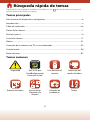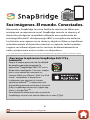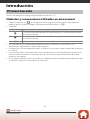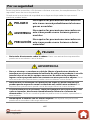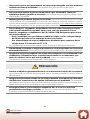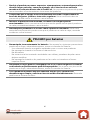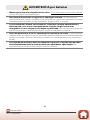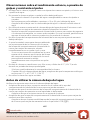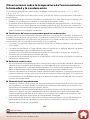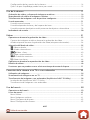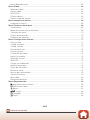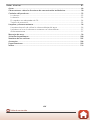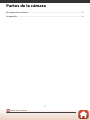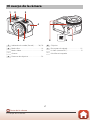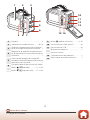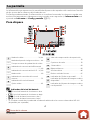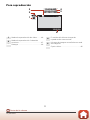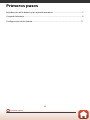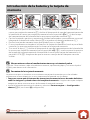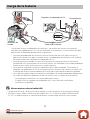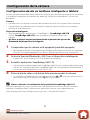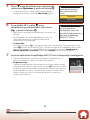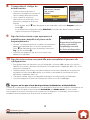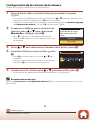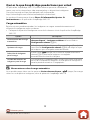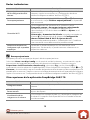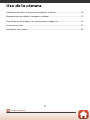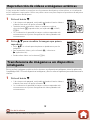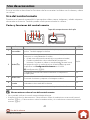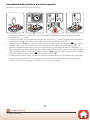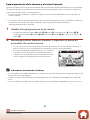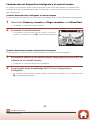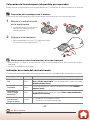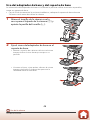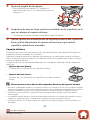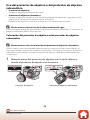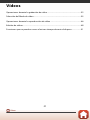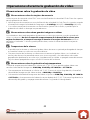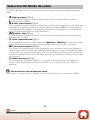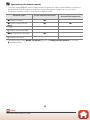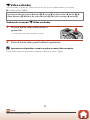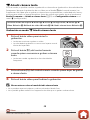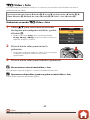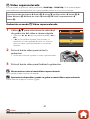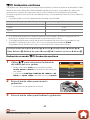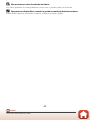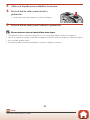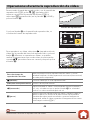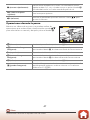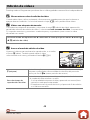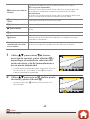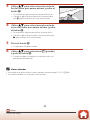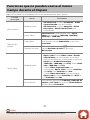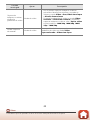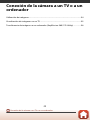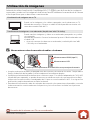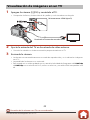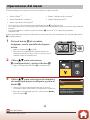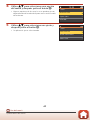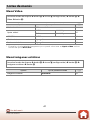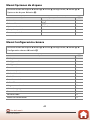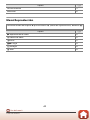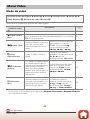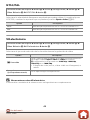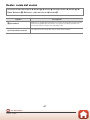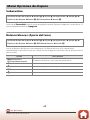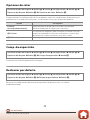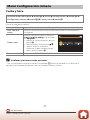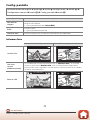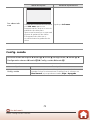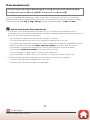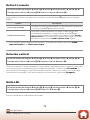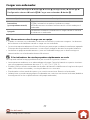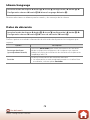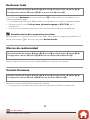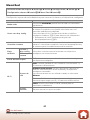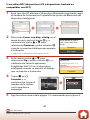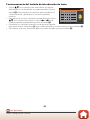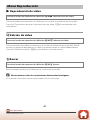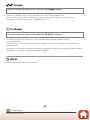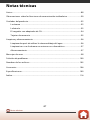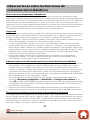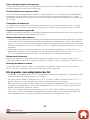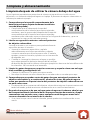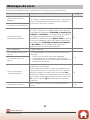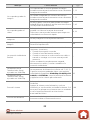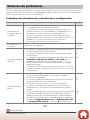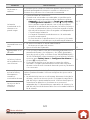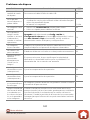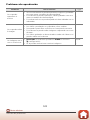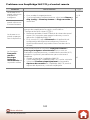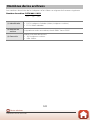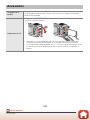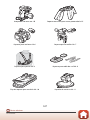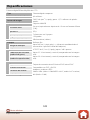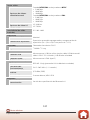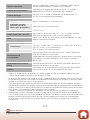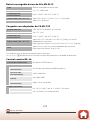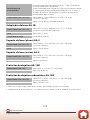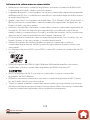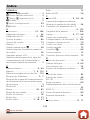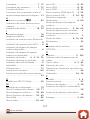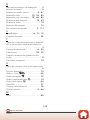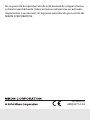Nikon KeyMission 170 Guia de referencia
- Categoría
- Cámaras de deportes de acción
- Tipo
- Guia de referencia

CÁMARA DIGITAL
Manual de referencia
• Lea detenidamente este manual antes de usar la cámara.
• Para garantizar el uso adecuado de la cámara, es
importante leer “Por su seguridad” (página viii),
“<Importante> Observaciones sobre el rendimiento
estanco, a prueba de golpes, resistente al polvo y a la
condensación” (página xii) y “Observaciones sobre las
funciones de comunicación inalámbrica” (página 90).
• Después de leer este manual, guárdelo en un lugar
accesible para futuras consultas.
Es

ii
Búsqueda rápida de temas
Puede volver a esta página tocando o haciendo clic en que encontrará en la esquina
inferior derecha de todas las páginas.
Temas principales
Para usuarios de dispositivos inteligentes ............................................................................. iii
Introducción....................................................................................................................................... v
Tabla de contenido.......................................................................................................................xvi
Partes de la cámara.......................................................................................................................... 1
Primeros pasos .................................................................................................................................. 6
Uso de la cámara.............................................................................................................................17
Vídeos .................................................................................................................................................31
Conexión de la cámara a un TV o a un ordenador .............................................................53
Uso del menú...................................................................................................................................58
Notas técnicas..................................................................................................................................87
Temas comunes
Seguridad Qué es lo que
SnapBridge puede
hacer por usted
Uso del control
remoto
Selección del
modo de vídeo
Edición de vídeos Ajuste de las
Opciones de
disparo
Solución de
problemas
Índice

iii
Para usuarios de dispositivos inteligentes
Sus imágenes. El mundo. Conectados.
Bienvenido a SnapBridge, la nueva familia de servicios de Nikon que
enriquecerá su experiencia visual. SnapBridge conecta su cámara y el
dispositivo inteligente compatible utilizando una combinación de
tecnología Bluetooth® de baja energía (BLE) y una aplicación exclusiva.
Las historias que capture con su cámara y objetivos Nikon se transfieren
automáticamente al dispositivo mientras se capturan. Incluso pueden
cargarse sin esfuerzo alguno en los servicios de almacenamiento en
nube y proporcionar acceso a todos sus dispositivos.
* La comunicación inalámbrica no se encuentra disponible cuando la cámara está bajo el agua.
¡Descargue la aplicación SnapBridge 360/170 y
comience!
Saque el mayor provecho de la utilidad
de amplia gama descargando la
aplicación “SnapBridge 360/170” en su
dispositivo inteligente.
Con unos simples
pasos, esta aplicación conectará sus
cámaras Nikon con iPhone®, iPad® y/o iPod
touch® compatibles o dispositivos
inteligentes que ejecuten el sistema
operativo Android
TM
. La aplicación está
disponible gratuitamente desde el sitio web
(http://snapbridge.nikon.com), Apple App
Store® y Google Play
TM
.
Para obtener la información más reciente de
SnapBridge, visite el sitio web de Nikon de su zona (Avi).
Para usuarios de dispositivos intelige

v
Introducción
Primero lea esto
Introducción
Gracias por adquirir la cámara digital Nikon KeyMission 170.
Símbolos y convenciones utilizados en este manual
• Toque o haga clic en que encontrará en la esquina inferior derecha de todas las
páginas para visualizar la página “Búsqueda rápida de temas” (Aii).
• Símbolos
• En este manual, las tarjetas de memoria microSD, microSDHC y microSDXC se
denominan simplemente “tarjetas de memoria”.
• La expresión “ajuste predeterminado” se refiere al ajuste que viene establecido al adquirir
la cámara.
• Los nombres de los elementos de menú que aparecen en la pantalla de la cámara y los
nombres de los botones o mensajes que se muestran en una pantalla de ordenador
aparecen en negrita.
• En el manual, algunas veces se omiten las imágenes de los ejemplos de pantalla para que
se aprecien mejor los indicadores de la misma.
Primero lea esto
Símbolo Descripción
B
Este icono indica precauciones e información que se recomienda leer antes
de utilizar la cámara.
C
Este icono indica observaciones e información que se recomienda leer antes
de utilizar la cámara.
A Este icono indica otras páginas con información relevante.

vi
Introducción
Primero lea esto
Información y precauciones
Formación para toda la vida
Como parte del compromiso de “formación para toda la vida” de Nikon en relación con la asistencia
técnica y el aprendizaje de los productos que están en el mercado, se puede acceder a información
en línea continuamente actualizada en los siguientes sitios web:
• Para los usuarios de EE. UU.: http://www.nikonusa.com/
• Para los usuarios de Europa: http://www.europe-nikon.com/support/
• Para los usuarios de Asia, Oceanía, Oriente Medio y África: http://www.nikon-asia.com/
Visite estos sitios web para estar al día sobre los productos, consejos, respuestas a las preguntas
más frecuentes (FAQ) y asesoramiento general sobre la fotografía y la edición de imágenes
digitales. También es posible solicitar información adicional al representante de Nikon de su zona.
Consulte el siguiente sitio web para encontrar información de contacto.
http://imaging.nikon.com/
Utilice únicamente accesorios electrónicos de la marca Nikon
Las cámaras digitales Nikon se han diseñado de acuerdo con las normas más exigentes e
incorporan una compleja serie de circuitos electrónicos. Solo los accesorios electrónicos de la
marca Nikon (incluidos los cargadores de baterías, las baterías, adaptadores de CA y los cables USB)
aprobados por Nikon para su uso específico con esta cámara digital Nikon, han sido diseñados y
verificados para cumplir los requisitos operativos y de seguridad de estos circuitos electrónicos.
E
L USO DE ACCESORIOS ELECTRÓNICOS QUE NO SEAN DE
N
IKON PUEDE CAUSAR DAÑOS EN LA
CÁMARA E INVALIDAR LA GARANTÍA DE
N
IKON.
El uso de baterías recargables de ion de litio de otras marcas que no dispongan del sello
holográfico de Nikon podría provocar un mal funcionamiento de la cámara o que las baterías se
sobrecalienten, se incendien, se rompan o tengan fugas.
Si desea más información sobre los accesorios de la marca Nikon, póngase en contacto con el
distribuidor local autorizado de Nikon.
Antes de tomar imágenes importantes
Antes de tomar imágenes en acontecimientos importantes (por ejemplo, en bodas o antes de
llevársela de viaje), haga unas tomas de prueba para asegurarse de que la cámara funciona bien.
Nikon no se hará responsable de los daños o pérdidas de ingresos que pueda ocasionar el mal
funcionamiento del producto.
Sello holográfico: Identifica este
dispositivo como un producto genuino
de Nikon.

vii
Introducción
Primero lea esto
Acerca de los manuales
• No está permitido reproducir, transmitir, transcribir, guardar en un sistema de recuperación ni
traducir a cualquier idioma de cualquier forma y por cualquier medio, ninguna parte de los
manuales suministrados con este producto sin la previa autorización por escrito de Nikon.
• Las ilustraciones y el contenido de los ejemplos de pantallas de este manual pueden no coincidir
con los del producto real.
• Nikon se reserva el derecho de cambiar las especificaciones del hardware o del software descritas
en estos manuales en cualquier momento y sin previo aviso.
• Nikon no se hará responsable de los daños derivados del uso de este producto.
• Aunque se ha hecho todo lo posible para asegurar que la información recogida en estos
manuales sea precisa y completa, en caso de encontrar algún error u omisión, rogamos lo
comunique al representante de Nikon de su zona (las direcciones se proporcionan por separado).
Cumplimiento de los avisos de derechos de autor
En conformidad con lo indicado en la ley de derechos de autor, las fotografías o grabaciones de
obras protegidas por derechos de autor realizadas con la cámara no podrán ser utilizadas sin el
permiso del propietario de los derechos de autor. Se aplican excepciones al uso personal, sin
embargo, tenga presente que incluso el uso personal podría estar restringido en el caso de las
fotografías o grabaciones de exposiciones o actuaciones en directo.
Eliminación de los dispositivos de almacenamiento de datos
Se debe tener en cuenta que al borrar las fotografías de las tarjetas de memoria, o al formatear la
tarjeta, no se eliminan por completo los datos de las imágenes originales. Algunas veces se pueden
recuperar los archivos borrados de las tarjetas de memoria descartadas mediante un software que
se puede encontrar en comercios, lo cual podría permitir un uso malicioso de los datos de las
imágenes personales. Garantizar la intimidad de dichos datos es responsabilidad del usuario.
Antes de deshacerse de una tarjeta de memoria o de dársela a otra persona, no olvide aplicar la
opción Restaurar todo de Configuración cámara en el menú c (configuración) (A59) para
restaurar los ajustes de la cámara. Seguidamente, borre todos los datos utilizando un software de
eliminación disponible en tiendas o aplique la opción Format. tarjeta de Configuración cámara
en menú c (configuración) para formatear la tarjeta de memoria. A continuación, vuélvalo a llenar
por completo con imágenes que no contengan información personal (por ejemplo, imágenes del
cielo).
Se debe tener cuidado de no producir lesiones ni daños a la propiedad cuando se destruyan las
tarjetas de memoria.
Marcas de conformidad
Siga el procedimiento que se describe a continuación para ver el marcado de conformidad que
cumple la cámara.
Acceda al modo de disparo M botón k M icono c (configuración) M botón k M Configuración
cámara M botón k M Marcas de conformidad M botón k

viii
Introducción
Por su seguridad
Para evitar daños materiales, sufrir lesiones o lesionar a terceros, lea completamente “Por su
seguridad” antes de usar este producto.
Guarde estas instrucciones de seguridad en un lugar en el que todos los que usen el
producto puedan leerlas.
Por su seguridad
PELIGRO
No respetar las precauciones marcadas con
este icono causará probablemente lesiones
graves o mortales.
ADVERTENCIA
No respetar las precauciones marcadas con
este icono puede causar lesiones graves o
mortales.
PRECAUCIÓN
No respetar las precauciones marcadas con
este icono puede causar lesiones o daños
materiales.
PELIGRO
• No instalar directamente sobre la cabeza. Hacer caso omiso de esta precaución
puede causar accidentes u otras lesiones.
ADVERTENCIA
• No usar mientras se conduce un vehículo. Monte el producto en donde no
interfiera con el accionamiento del vehículo. No utilice este producto si con ello
interferirá en el uso de los equipos necesarios. No utilice este producto en
lugares en los que pueda entrar en contacto con otras personas u objetos. Hacer
caso omiso de estas precauciones, puede causar accidentes u otras lesiones.
• No desmonte ni modifique este producto. No toque las piezas internas que
puedan quedar expuestas como resultado de una caída u otro accidente. No
respetar estas precauciones puede causar descargas eléctricas u otras lesiones.
• Si nota anomalías en el producto, como por ejemplo la emisión de humo, calor
u olores inusuales, desconecte inmediatamente la batería o la fuente de
alimentación. Continuar usando el producto podría causar incendios, quemaduras u
otras lesiones.
• No manipule el enchufe con las manos mojadas. No respetar esta precaución
puede causar incendios o descargas eléctricas.

ix
Introducción
Por su seguridad
• No permita que su piel permanezca en contacto prolongado con este producto
estando activado o enchufado. No respetar esta precaución puede causar
quemaduras leves.
• No use este producto en presencia de polvo o gas inflamable, como por
ejemplo propano, gasolina o aerosoles. No respetar esta precaución puede causar
explosiones o incendios.
• Mantenga este producto alejado de los niños. No respetar esta precaución puede
causar lesiones o funcionamientos incorrectos del producto. Además, tenga en cuenta
que las piezas pequeñas pueden presentar riesgos de asfixia. Si un niño ingiere cualquier
pieza de este producto, solicite asistencia médica inmediatamente.
• No use baterías, cargadores, adaptadores de CA ni cables USB que no hayan
sido específicamente designados para su uso con este producto. Al usar
baterías, cargadores, adaptadores de CA y cables USB designados para el uso
con este producto, no:
- Dañe, modifique, tire con fuerza ni doble los cables, no los coloque debajo
de objetos pesados ni los exponga al calor o las llamas.
- Use convertidores de viaje o adaptadores diseñados para convertir de un
voltaje a otro ni inversores de CC a CA.
No respetar estas precauciones puede causar incendios o descargas eléctricas.
• No manipule el enchufe al cargar el producto ni use el adaptador de CA durante
tormentas eléctricas. No respetar esta precaución puede causar descargas eléctricas.
• Asegúrese de que el producto esté fijado correctamente. Preste atención a los
alrededores. Respete las leyes y normativas de todas las instalaciones y en
todos los torneos en los que use el producto. Hacer caso omiso de estas
precauciones, puede causar accidentes u otras lesiones.
PRECAUCIÓN
• No deje el objetivo apuntando hacia el sol ni hacia otras fuentes de luz intensa.
La luz enfocada a través del objetivo puede causar incendios o dañar las piezas internas
del producto.
• Apague este producto cuando su uso esté prohibido. Deshabilite las funciones
inalámbricas cuando el uso de equipo inalámbrico esté prohibido. Las emisiones
de radiofrecuencia producidas por este producto podrían interferir con el equipo de a
bordo del avión o de los hospitales u otras instalaciones médicas.
• Extraiga la batería y desconecte el adaptador de CA si no va a usar este
producto durante largos períodos. No respetar esta precaución puede causar
incendios o funcionamientos incorrectos del producto.

x
Introducción
Por su seguridad
• No deje el producto en zonas expuestas a temperaturas extremadamente altas
durante largos períodos, como por ejemplo, en el interior de un vehículo
cerrado o en contacto directo con la luz del sol. No respetar esta precaución puede
causar incendios o funcionamientos incorrectos del producto.
• Compruebe que el equipo esté correctamente montado e inspecciónelo en
busca de desgastes y daños a intervalos regulares. Hacer caso omiso de esta
precaución puede causar accidentes u otras lesiones.
• Mientras el producto esté instalado, no mueva su cuerpo rápida ni
excesivamente. Hacer caso omiso de esta precaución puede causar que el producto
se suelte, causando accidentes u otras lesiones.
• No coloque el producto ni lo instale sobre superficies inestables. Hacer caso
omiso de esta precaución puede causar que el producto se suelte o caiga, causando
accidentes u otras lesiones.
PELIGRO por baterías
• No manipule incorrectamente las baterías. No respetar las siguientes precauciones
puede causar fugas, sobrecalentamientos, roturas o incendiar las baterías:
- Use solamente baterías recargables aprobadas para su uso en este producto.
- No exponga las baterías a las llamas o calor excesivo.
- No desmontar.
- No cortocircuite los terminales tocándolos con collares, pasadores de pelo u otros
objetos metálicos.
- No exponga las baterías o los productos en los cuales se introducen a fuertes
impactos físicos.
• No intente recargar baterías recargables EN-EL12 usando cargadores/cámaras
no diseñados específicamente para dicho propósito. No respetar esta precaución
puede causar fugas, sobrecalentamientos, roturas o incendiar las baterías.
• Si el líquido de la batería entra en contacto con los ojos, aclárelos con
abundante agua limpia y solicite asistencia médica inmediatamente. Retrasarlo
podría causar lesiones oculares.

xi
Introducción
Por su seguridad
ADVERTENCIA por baterías
• Mantenga las baterías alejadas de los niños. Si un niño ingiere una batería, solicite
asistencia médica inmediatamente.
• No sumerja las baterías en agua ni las exponga a la lluvia. No respetar esta
precaución puede causar incendios o funcionamientos incorrectos del producto. Seque
inmediatamente el producto con una toalla u objeto similar si se moja.
• Si nota cualquier cambio en las baterías, como por ejemplo decoloración o
deformación, cese el uso inmediatamente. Deje de cargar las baterías
recargables si no se cargan en el tiempo especificado. No respetar esta precaución
puede causar fugas, sobrecalentamientos, roturas o incendiar las baterías.
• Antes de desecharla, aísle los terminales de la batería con cinta. Si algún objeto
metálico entra en contacto con los terminales, podrían producirse sobrecalentamientos,
roturas o incendios. Recicle o deseche las baterías en conformidad con las normativas
locales.
• Si el líquido de la batería entra en contacto con la piel o ropa de una persona,
aclare inmediatamente la zona afectada con abundante agua limpia. No
respetar esta precaución puede causar irritación cutánea.

xii
Introducción
<Importante> Observaciones sobre el rendimiento estanco, a prueba de golpes,
resistente al polvo y a la condensación
• El rendimiento estanco, a prueba de golpes y resistente al polvo que se describe aquí no
garantiza que la total estanqueidad de la cámara ni la ausencia de averías y problemas en
todas las circunstancias.
• No someta la cámara a un golpe excesivo, vibración o presión dejándola caer,
golpeándola o colocando un objeto pesado sobre ella. De no seguir esta precaución,
podría deformar la cámara, hacer que entre agua en su interior o dañar las juntas, lo que
provocaría averías en la cámara.
• Es posible que la garantía de Nikon no cubra los problemas causados por las filtraciones
de agua en el interior de la cámara debido a un manejo inadecuado de la cámara.
Observaciones sobre el rendimiento a prueba de golpes
Esta cámara ha superado la prueba interna de Nikon (prueba de caída desde una altura de
200 cm (6 pies 6 pulg.) sobre un contrachapado de 5 cm (2 pulg.) de grosor) de
conformidad con el estándar MIL-STD 810F Method 516.5-Shock
1
.
2
En la prueba interna de Nikon no se miden los cambios de aspecto, como el desconchado
de la pintura y la deformación de la cámara.
1
Estándar del método de prueba del Departamento de Defensa de los EE. UU.
Esta prueba de caída consiste en dejar caer 5 cámaras en 26 direcciones (8 bordes, 12 esquinas y
6 superficies) desde una altura de 122 cm (4 pies) para asegurarse de que entre una y cinco
cámaras superan la prueba (si se detecta algún defecto durante la prueba, se prueban otras
cinco cámaras para asegurarse de que se cumplen los criterios para entre una y cinco cámaras).
2
Cuando se colocan los protectores del objetivo o los protectores del objetivo subacuático.
Observaciones sobre el rendimiento estanco y resistente
al polvo
La cámara cumple la clase 8 (IPX8) de estanqueidad de JIS/IEC y la clase 6 (IP6X) a prueba de
polvo de JIS/IEC y permite tomar imágenes debajo del agua a una profundidad de 10 m
(33 pies) hasta durante 60 minutos.*
* Esta clasificación indica que la cámara se ha diseñado para soportar la presión de agua
especificada durante el período de tiempo indicado si se usa la cámara con arreglo a los
métodos definidos por Nikon.
- El rendimiento estanco de esta cámara se ha probado en agua dulce (piscinas, ríos y lagos) y
agua de mar solamente.
- La parte interior de la cámara no es estanca. Si se filtra agua en el interior de la cámara, los
componentes podrían oxidarse y provocar daños irreparables o muy costosos.
B
Precauciones de limpieza
• No perfore las aberturas del micrófono o los altavoces con un objeto puntiagudo. Si el interior de
la cámara resulta dañado, el rendimiento estanco se deteriorará.
• No utilice jabón, detergentes neutros o productos químicos como benceno para limpiar el
producto.
<Importante> Observaciones sobre el
rendimiento estanco, a prueba de golpes,
resistente al polvo y a la condensación

xiii
Introducción
<Importante> Observaciones sobre el rendimiento estanco, a prueba de golpes,
resistente al polvo y a la condensación
Observaciones sobre el rendimiento estanco, a prueba de
golpes y resistente al polvo
• No deje caer la cámara, la golpee contra un objeto duro como una piedra, ni la tire a una
superficie de agua.
• No someta la cámara a golpes cuando la utilice debajo del agua.
- No someta la cámara a la presión del agua sumergiéndola en zonas de rápidos o
cascadas.
- No la exponga a profundidades superiores a 10 m (33 pies) debajo del agua.
- Asegúrese de no dejar caer la cámara debajo del agua. La cámara no flota sobre el
agua.
• No utilice de manera continuada la cámara debajo del agua durante 60 minutos o más.
• No introduzca una tarjeta de memoria o batería húmeda en la cámara.
- No abra la tapa del compartimento de la batería/de la ranura para tarjeta de memoria
si la cámara está mojada o sus manos están mojadas. En caso contrario, podría filtrarse
agua en el interior de la cámara o producirse una avería de la cámara.
• No abra la tapa del compartimento de la batería/de la ranura para tarjeta de memoria
debajo del agua.
• Si entra humedad, como gotas de agua adheridas
en la parte exterior de la cámara o en el interior
de la tapa del compartimento de la batería/de la
ranura para tarjeta de memoria, séquela
inmediatamente con un paño suave y seco.
- Si una sustancia extraña se adhiere en la parte
exterior de la cámara o en el interior de la tapa
del compartimento de la batería/de la ranura
para tarjeta de memoria, retírela
inmediatamente con una perilla o con paño
suave.
• No deje la cámara en condiciones muy frías o muy cálidas de 40 °C (104 °F) o más
durante un periodo de tiempo prolongado.
- Si lo hace, podría deteriorar la estanqueidad de la cámara.
- Cuando utilice la cámara debajo del agua, asegúrese de que la temperatura del agua
oscila entre 0 °C y 40 °C (32 °F y 104 °F).
• No utilice la cámara en aguas termales.
Antes de utilizar la cámara debajo del agua
Verifique lo siguiente antes de usar la cámara debajo del agua.
• Asegúrese de que no haya sustancias extrañas en el interior de la tapa del
compartimento de la batería/de la ranura para tarjeta de memoria.
• Asegúrese de que el recinto estanco de la tapa del compartimento de la batería/de la
ranura para tarjeta de memoria no esté agrietado ni deformado.
- Asegúrese de que el recinto estanco no se separa de la cámara.
• Asegúrese de que la tapa del compartimento de la batería/de la ranura para tarjeta de
memoria esté bien cerrada.
- Asegúrese de que la apertura del bloqueo de la tapa del compartimento de la batería/
de la ranura para tarjeta de memoria esté en la posición LOCK (A7).

xiv
Introducción
<Importante> Observaciones sobre el rendimiento estanco, a prueba de golpes,
resistente al polvo y a la condensación
Observaciones sobre la temperatura de funcionamiento,
la humedad y la condensación
El funcionamiento de esta cámara se ha probado a temperaturas entre −10 °C y +40 °C
(14 °F y 104 °F).
Si utiliza la cámara en zonas de clima frío o a gran altura, tome las precauciones indicadas a
continuación.
• El rendimiento de la batería empeora en ambientes muy fríos. Mantenga la cámara y las
baterías a una temperatura menos fría debajo la ropa antes usarla.
• Es posible que el rendimiento de la cámara se deteriore temporalmente si se expone a
temperaturas muy bajas durante un periodo largo de tiempo. Por ejemplo, la pantalla
puede verse más oscura de lo normal inmediatamente después de encender la cámara o
que se produzcan imágenes residuales.
● Condiciones del entorno que pueden producir condensación
Puede producirse empañamiento (condensación) en el interior de la pantalla, el objetivo o
el protector de objetivo subacuático si se producen cambios bruscos de temperatura o si la
humedad ambiente es muy elevada, por ejemplo, en las condiciones que se describen a
continuación. No se trata de una anomalía ni de un defecto.
• La cámara se sumerge repentinamente en agua fría tras haber estado en una ubicación
más cálida.
• La cámara se traslada a un lugar cálido, como el interior de un edificio, después de haber
estado sometida a bajas temperaturas en el exterior.
• Se abre o cierra la tapa del compartimento de la batería/de la ranura para tarjeta de
memoria en un entorno de humedad elevada.
• La cámara o el protector de objetivo subacuático están húmedos al acoplar el protector
de objetivo subacuático.
● Reducir la condensación
• Abra la tapa del compartimento de la batería/ranura para tarjeta de memoria, coloque la
cámara en un recipiente (por ejemplo, una bolsa de plástico) junto con un producto
desecante comercial y ciérrelo herméticamente. Si se reduce la humedad en el interior
de la cámara existen menos probabilidades de que se genere condensación.
• Procure no guardar la cámara en lugares donde pueda calentarse (como por ejemplo en
lugares expuestos a la luz solar directa) antes de utilizarla debajo del agua. Si la cámara se
ha calentado y la utiliza debajo del agua se generará condensación debido a los cambios
bruscos de temperatura.
● Eliminación del empañamiento
• Apague la cámara y abra la tapa del compartimento de la batería/de la ranura para tarjeta
de memoria en un lugar donde la temperatura ambiente sea estable (evite lugares con
temperatura/humedad elevada, arena o polvo).
Para eliminar el empañamiento del objetivo o de la pantalla, retire la batería y la tarjeta de
memoria, y deje la tapa del compartimento de la batería/de la ranura para tarjeta de
memoria abierta para dejar que la cámara se aclimate a la temperatura ambiente. Si el
protector de objetivo subacuático está empañado, extráigalo.
• Si el protector de objetivo subacuático todavía está empañado, intente desempañarlo
extrayendo el protector de objetivo subacuático y utilizando la cámara durante un
tiempo antes de volver a acoplarlo.

xv
Introducción
<Importante> Observaciones sobre el rendimiento estanco, a prueba de golpes,
resistente al polvo y a la condensación
Observaciones sobre el rendimiento estanco del control
remoto
El control remoto tiene una clasificación de stanqueidad JIS/IEC equivalente al nivel 7 (IPX7)
y se ha confirmado que no entra agua en su interior al sumergirlo a una profundidad de 1 m
(3,2 pies) hasta durante 30 minutos.
- No es posible utilizar el control remoto debajo del agua.
Observaciones sobre la condensación y el rendimiento
estanco del control remoto
• No deje caer el control remoto, no lo golpee contra un objeto duro como una piedra, ni
lo tire a una superficie de agua.
• No sumerja el control remoto debajo del agua.
- Si el control remoto cayese accidentalmente al agua, sáquelo inmediatamente y
séquelo con un paño suave y seco.
• No introduzca pilas mojadas en el control remoto.
- No abra la tapa del compartimento de la pila si el control remoto está mojado o sus
manos están mojadas. En caso contrario, podría filtrarse agua en el interior del control
remoto y producirse una avería.
• Si se adhiere humedad (gotas de agua o sustancias extrañas) en el exterior del control
remoto o en el interior de la tapa del compartimento de la pila, séquela inmediatamente
con un paño suave y seco.
• Asegúrese de que la tapa del compartimento de la pila está bien cerrada.
- Asegúrese de que la tapa del compartimento de la pila está en la posición CLOSE.
- Asegúrese de que no haya sustancias extrañas como pelusas en el interior de la tapa
del compartimento de la pila. De no seguir esta precaución, podría entrar agua en el
control remoto.
• No deje el control remoto en condiciones muy frías o muy cálidas de 40 °C (104 °F) o más
durante un periodo de tiempo prolongado.
- Si lo hace, podría deteriorar la estanqueidad de la cámara.
• No lleve repentinamente el control remoto a un lugar con humedad elevada si está
sometido a temperaturas muy bajas durante un periodo largo de tiempo.
- Podría formarse condensación dentro del control remoto.
Inspección y reparación
• Si se expone la cámara a golpes, se recomienda consultar a un distribuidor o a un
representante del servicio técnico autorizado de Nikon para que verifique el rendimiento
estanco (servicio con coste).
• Si el recinto estanco comienza a deteriorarse, póngase en contacto con su distribuidor o
con su representante del servicio técnico autorizado de Nikon. El rendimiento estanco
del recinto puede empezar a deteriorarse al cabo de un año.
• Si detecta que entra agua en la cámara, deje de usarla inmediatamente y llévela a un
representante del servicio técnico autorizado de Nikon.

xvi
Tabla de contenido
Tabla de contenido
Búsqueda rápida de temas ................................................................................................ ii
Temas principales ........................................................................................................................................................ ii
Temas comunes............................................................................................................................................................ ii
Para usuarios de dispositivos inteligentes .................................................................. iii
Introducción............................................................................................................................ v
Primero lea esto ...................................................................................................................................... v
Símbolos y convenciones utilizados en este manual............................................................................ v
Información y precauciones................................................................................................................................. vi
Por su seguridad .................................................................................................................................. viii
<Importante> Observaciones sobre el rendimiento estanco, a prueba de golpes,
resistente al polvo y a la condensación........................................................................................ xii
Observaciones sobre el rendimiento a prueba de golpes............................................................... xii
Observaciones sobre el rendimiento estanco y resistente al polvo........................................... xii
Observaciones sobre el rendimiento estanco, a prueba de golpes y resistente al
polvo ................................................................................................................................................................................ xiii
Antes de utilizar la cámara debajo del agua ........................................................................................... xiii
Observaciones sobre la temperatura de funcionamiento, la humedad y la
condensación............................................................................................................................................................. xiv
Observaciones sobre el rendimiento estanco del control remoto............................................ xv
Observaciones sobre la condensación y el rendimiento estanco del control
remoto ............................................................................................................................................................................. xv
Inspección y reparación........................................................................................................................................ xv
Partes de la cámara............................................................................................................... 1
El cuerpo de la cámara.......................................................................................................................... 2
La pantalla................................................................................................................................................. 4
Para disparo ..................................................................................................................................................................... 4
Para reproducción ....................................................................................................................................................... 5
Primeros pasos ....................................................................................................................... 6
Introducción de la batería y la tarjeta de memoria.................................................................... 7
Extracción de la batería y la tarjeta de memoria ...................................................................................... 8
Tarjetas de memoria que pueden usarse ..................................................................................................... 8
Carga de la batería ................................................................................................................................. 9
Encendido/apagado de la cámara................................................................................................................. 10
Configuración de la cámara.............................................................................................................. 11
Configuración desde un teléfono inteligente o tableta ................................................................... 11

xvii
Tabla de contenido
Configuración de los menús de la cámara................................................................................................ 14
Qué es lo que SnapBridge puede hacer por usted.............................................................................. 15
Uso de la cámara.................................................................................................................. 17
Grabación de vídeos y disparo de imágenes estáticas ........................................................... 18
Reproducción de vídeos e imágenes estáticas.......................................................................... 19
Transferencia de imágenes a un dispositivo inteligente ....................................................... 19
Uso de accesorios ................................................................................................................................. 21
Uso del control remoto......................................................................................................................................... 21
Uso del adaptador de base y del soporte de base............................................................................... 26
Uso del protector de objetivo o del protector de objetivo subacuático............................... 28
Indicadores de estado......................................................................................................................... 30
Vídeos...................................................................................................................................... 31
Operaciones durante la grabación de vídeo .............................................................................. 32
Captura de imágenes estáticas durante la grabación de vídeo .................................................. 34
Añadir etiquetas durante la grabación de vídeo (etiquetas destacadas) .............................. 34
Selección del Modo de vídeo........................................................................................................... 35
D Vídeo estándar.................................................................................................................................................... 37
D Añadir cámara lenta ........................................................................................................................................ 38
C Vídeo + foto................................................................................................................................................... 40
D Vídeo superacelerado..................................................................................................................................... 41
E Grabación continua................................................................................................................................... 42
F Vídeo time-lapse ................................................................................................................................................ 44
Operaciones durante la reproducción de vídeo ....................................................................... 46
Edición de vídeos.................................................................................................................................. 48
Funciones que no pueden usarse al mismo tiempo durante el disparo.......................... 51
Conexión de la cámara a un TV o a un ordenador .................................................. 53
Utilización de imágenes..................................................................................................................... 54
Visualización de imágenes en un TV ............................................................................................. 55
Transferencia de imágenes a un ordenador (KeyMission 360/170 Utility)...................... 56
Instalación de KeyMission 360/170 Utility ................................................................................................. 56
Transferencia de imágenes a un ordenador ............................................................................................ 56
Uso del menú........................................................................................................................ 58
Operaciones del menú ....................................................................................................................... 59
Listas de menús..................................................................................................................................... 61
Menú Vídeo................................................................................................................................................................... 61
Menú Imágenes estáticas .................................................................................................................................... 61
Menú Opciones de disparo ................................................................................................................................ 62
Menú Configuración cámara............................................................................................................................. 62

xviii
Tabla de contenido
Menú Reproducción ............................................................................................................................................... 63
Menú Vídeo............................................................................................................................................. 64
Modo de vídeo ........................................................................................................................................................... 64
Opcio. vídeo ................................................................................................................................................................. 65
NTSC/PAL ....................................................................................................................................................................... 66
VR electrónico ............................................................................................................................................................. 66
Reduc. ruido del viento ......................................................................................................................................... 67
Menú Imágenes estáticas .................................................................................................................. 68
Imágenes estáticas................................................................................................................................................... 68
Menú Opciones de disparo............................................................................................................... 69
Subacuático.................................................................................................................................................................. 69
Balance blancos (Ajuste del tono) .................................................................................................................. 69
Opciones de color .................................................................................................................................................... 70
Comp. de exposición.............................................................................................................................................. 70
Restaurar por defecto............................................................................................................................................. 70
Menú Configuración cámara............................................................................................................ 71
Fecha y hora................................................................................................................................................................. 71
Config. pantalla........................................................................................................................................................... 72
Config. sonido............................................................................................................................................................. 73
Desconexión aut........................................................................................................................................................ 74
Format. tarjeta ............................................................................................................................................................. 75
Grabación de vídeo.................................................................................................................................................. 75
Botón Fn remoto....................................................................................................................................................... 76
Rotación vertical ........................................................................................................................................................ 76
Brillo LED......................................................................................................................................................................... 76
Cargar con ordenador............................................................................................................................................ 77
Idioma/Language ..................................................................................................................................................... 78
Datos de ubicación.................................................................................................................................................. 78
Restaurar todo............................................................................................................................................................. 79
Marcas de conformidad........................................................................................................................................ 79
Versión firmware........................................................................................................................................................ 79
Menú Red....................................................................................................................................................................... 80
Reemparejamiento .................................................................................................................................................. 82
Menú Reproducción ............................................................................................................................ 85
h Reproducción de vídeo.................................................................................................................................. 85
g Edición de vídeo................................................................................................................................................. 85
f Borrar .......................................................................................................................................................................... 85
j Cargar.................................................................................................................................................................. 86
i Proteger................................................................................................................................................................... 86
e Atrás............................................................................................................................................................................ 86

xix
Tabla de contenido
Notas técnicas....................................................................................................................... 87
Avisos........................................................................................................................................................ 88
Observaciones sobre las funciones de comunicación inalámbrica.................................... 90
Cuidados del producto....................................................................................................................... 92
La cámara....................................................................................................................................................................... 92
La batería........................................................................................................................................................................ 93
El cargador con adaptador de CA................................................................................................................... 94
Tarjetas de memoria................................................................................................................................................ 95
Limpieza y almacenamiento............................................................................................................. 96
Limpieza después de utilizar la cámara debajo del agua ................................................................ 96
Limpieza tras usar la cámara en entornos no subacuáticos........................................................... 97
Almacenamiento....................................................................................................................................................... 97
Mensajes de error ................................................................................................................................. 98
Solución de problemas.................................................................................................................... 100
Nombres de los archivos................................................................................................................. 105
Accesorios ............................................................................................................................................ 106
Especificaciones ................................................................................................................................. 109
Índice...................................................................................................................................................... 116

1
Partes de la cámara
Partes de la cámara
El cuerpo de la cámara.................................................................................................................... 2
La pantalla........................................................................................................................................... 4

2
Partes de la cámara
El cuerpo de la cámara
El cuerpo de la cámara
12 3
5
4
6
897
1
Indicador de estado (frontal) .............30, 76
2
Botón foto..............................................................18
3
Botón vídeo ..........................................................18
4
Altavoz
5
Protector de objetivo......................................28
6
Objetivo
7
Rosca para el trípode....................................111
8
N-Mark (antena NFC).......................................12
9
Micrófono integrado

3
Partes de la cámara
El cuerpo de la cámara
987
5
4
321
6
10
11
12
13
15 14
1
Pantalla .......................................................................4
2
Indicador de estado (trasero).............30, 76
3
Tapa del compartimento de la batería/
de la ranura para tarjeta de memoria......7
4
Bloqueo de la tapa del compartimento
de la batería/de la ranura para tarjeta de
memoria ....................................................................7
5
Apertura del bloqueo de la tapa del
compartimento de la batería/de la ranura
para tarjeta de memoria..................................7
6
Ojal para cable de prevención de caídas
7
Botón H (x pantalla)................. 11, 18, 59
8
Botón I (c reproducción) .....11, 19, 59
9
Botón k (aplicar selección) ...............11, 59
10
Microconector HDMI (tipo D)....................54
11
Microconector USB...........................................54
12
Bloqueo de la batería........................................7
13
Recinto estanco
14
Compartimento de la batería...................... 7
15
Ranura para tarjeta de memoria................ 7

4
Partes de la cámara
La pantalla
La información que aparece en la pantalla de disparo o de reproducción cambia en función
de los ajustes de la cámara y del estado de uso.
De forma predeterminada, la información se visualiza al encender la cámara o cuando esta
está en funcionamiento y desaparece transcurridos unos segundos (si Informac foto está
ajustado en Info auto en Config. pantalla (A72)).
Para disparo
C
Indicador del nivel de batería
• B: El nivel de batería de la cámara es alto.
• b: El nivel de batería de la cámara es bajo.
• Y: El nivel de batería externa es alto.*
• Z: El nivel de batería externa es bajo.*
* Se visualiza cuando hay introducida una batería adicional en la carcasa subacuática WP-AA1
(disponible por separado).
La pantalla
[01:00:00]
1080/30
p
0.3
0.3
+
0.3
+
3
4
5
6
7
8
10 912
11
13
15
16
17
18
14
12
1
Modo de vídeo ...........................................35, 64
2
Modo de disparo de imágenes estáticas
.....68
3
Tiempo restante de grabación de vídeo
4
Indicador de comunicación Bluetooth
..............................................................................11, 80
5
Indicador de comunicación Wi-Fi...16, 80
6
Modo avión...........................................................80
7
Indicador de conexión del control
remoto.....................................................................23
8
Indicador del nivel de batería
9
Opcio. vídeo..........................................................65
10
Valor de compensación de exposición
.......................................................................................70
11
Opciones de color.............................................70
12
Subacuático ..........................................................69
13
Balance blancos..................................................69
14
VR electrónico......................................................66
15
Reduc. ruido del viento..................................67
16
Indicador de “fecha no ajustada”.............71
17
Indicador de “disparo de imagen estática
disponible”.............................................................34
18
Indicador de “disparo de imagen estática
no disponible”......................................................34

5
Partes de la cámara
La pantalla
Para reproducción
[00:30:00]
[00:30:00]
[00:30:00]
[00:30:00]
[9999/9999]
[9999/9999]
[9999/9999]
1080/30p
1
2
3
4
5
6
1
Modo de reproducción de vídeo............46
2
Modo de reproducción Grabación
continua..................................................................42
3
Proteger...................................................................86
4
Duración del vídeo o tiempo de
reproducción transcurrido
5
Número de imagen actual/número total
de imágenes
6
Opcio. vídeo..........................................................65

6
Primeros pasos
Primeros pasos
Introducción de la batería y la tarjeta de memoria.............................................................. 7
Carga de la batería ........................................................................................................................... 9
Configuración de la cámara........................................................................................................11

7
Primeros pasos
Introducción de la batería y la tarjeta de memoria
• Desbloquee la apertura del bloqueo de la tapa del compartimento de la batería/de la
ranura para tarjeta de memoria (1), deslice el bloqueo de la tapa del compartimento de
la batería/de la ranura para tarjeta de memoria hasta la posición y (2) y abra la tapa
del compartimento de la batería/de la ranura para tarjeta de memoria (3).
• Con los terminales positivo y negativo de la batería orientados correctamente, mueva el
bloqueo de la batería de color naranja (4) e introduzca la batería totalmente (5).
• Deslice la tarjeta de memoria hasta que quede fija en su lugar (6).
• Es muy importante no introducir la batería ni la tarjeta de memoria al revés o por el lado
contrario, ya que esto podría averiar la cámara o la tarjeta de memoria.
• Tras cerrar la tapa, (7), deslice el bloqueo de la tapa del compartimento de la batería/de
la ranura para tarjeta de memoria hacia la posición z (8) y vuelva a poner la apertura
de la tapa del compartimento de la batería/de la ranura para tarjeta de memoria en la
posición LOCK (9). Asegúrese de que las marcas naranjas de los bloqueos no están
visibles.
B
Observaciones sobre el rendimiento estanco y resistente al polvo
Consulte “Observaciones sobre el rendimiento estanco, a prueba de golpes y resistente al polvo”
(Axiii) para obtener más información.
B
Formateo de la tarjeta de memoria
La primera vez que se introduce en esta cámara una tarjeta de memoria que se ha utilizado
previamente en otro dispositivo, es muy importante formatearla con la cámara.
• Tenga en cuenta que el formateo de una tarjeta de memoria borra de modo definitivo
todas las imágenes y demás datos de la tarjeta de memoria. Asegúrese de copiar cualquier
imagen que desee conservar antes de formatear la tarjeta de memoria.
• Inserte la tarjeta de memoria en la cámara y seleccione Format. tarjeta en Configuración
cámara (A59) en el menú c (configuración).
Introducción de la batería y la tarjeta de
memoria

8
Primeros pasos
Introducción de la batería y la tarjeta de memoria
Extracción de la batería y la tarjeta de memoria
Apague la cámara y compruebe que los indicadores de estado y la pantalla están apagados;
seguidamente, abra la tapa del compartimento de la batería/de la ranura para tarjeta de
memoria.
• Mueva el bloqueo de la batería para expulsar la batería.
• Presione suavemente la tarjeta de memoria en la cámara para expulsarla parcialmente.
• Tenga cuidado al manejar la cámara, ya que esta, la batería y la tarjeta de memoria
pueden estar muy calientes justo después de utilizarla.
Tarjetas de memoria que pueden usarse
La cámara es compatible con tarjetas de memoria microSD, microSDHC y microSDXC.
• La cámara también admite el uso de tarjetas microSDHC y microSDXC compatibles con
UHS-I.
• Utilice tarjetas de memoria microSDXC con una clasificación de velocidad SD de Clase 6
o superior para la grabación de vídeos.
- Utilice tarjetas de memoria con una clasificación de velocidad UHS de Clase 3 o
superior cuando el tamaño de imagen/velocidad de fotogramas es 2160/30p (4K
UHD) o 2160/25p (4K UHD).
- Si se utiliza una tarjeta de memoria con clasificación Speed Class inferior, es posible
que la grabación de vídeo se detenga inesperadamente.
• Si utiliza un lector de tarjetas, asegúrese de que es compatible con su tarjeta de memoria.
• Póngase en contacto con el fabricante para saber más sobre las prestaciones, el
funcionamiento y las restricciones de uso.

9
Primeros pasos
Carga de la batería
Si la cámara incluye un adaptador de conexión*, conéctelo con firmeza a la toma del
cargador con adaptador de CA. Una vez realizadas las conexiones, si intenta forzar el cable
para extraer el adaptador podría averiar el producto.
* La forma del adaptador de conexión varía en función del país o la región en que se
adquirió la cámara. Este paso se puede omitir si el adaptador de conexión está unido de
forma permanente al cargador con adaptador de CA.
• La carga comienza cuando se conecta la cámara a una toma eléctrica con la batería
introducida, tal y como puede verse en la ilustración. Los indicadores de estado parpadean
lentamente en color verde mientras se carga la batería.
• La carga está completa cuando los indicadores de estado se apagan. Desenchufe el
cargador con adaptador de CA de la toma eléctrica y, después, desconecte el cable USB.
El tiempo de carga es aproximadamente 3 horas para una batería totalmente agotada.
• No es posible cargar la batería cuando los indicadores de estado parpadean rápidamente
en verde, posiblemente debido a una de las razones que se indican a continuación.
- La temperatura ambiente no es adecuada para la carga.
- El cable USB o el cargador con adaptador de CA no están bien conectados.
- La batería está dañada.
B
Observaciones sobre el cable USB
• Compruebe la forma y la dirección de las patillas y no lo introduzca ni lo extraiga en ángulo.
• No utilice ningún cable USB distinto del modelo UC-E21. Si utiliza un cable USB distinto del
UC-E21, se podría originar un sobrecalentamiento, una descarga eléctrica o un incendio.
Carga de la batería
Cable USB (incluido)
Toma eléctrica
Cargador con adaptador de CA
Indicador de
estado

10
Primeros pasos
Carga de la batería
B
Encendido de la cámara durante la carga
Si pulsa el botón vídeo o el botón foto mientras la cámara se carga con el cargador con adaptador
de CA, la cámara se enciende y permite grabar vídeo, capturar imágenes estáticas, reproducirlas y
utilizar los menús de configuración (algunos menús permanecen desactivados).
Encendido/apagado de la cámara
Encendido de la cámara
• Pulse el botón vídeo o el botón foto para encender la
cámara. Cuando la cámara se enciende, aparece la
pantalla de disparo.
• Puede comprobar el nivel de la batería en la pantalla
(A4) o en la pantalla de la aplicación SnapBridge 360/
170.
Apagado de la cámara
• Puede apagar la cámara pulsando el botón vídeo sin soltarlo durante al menos 3
segundos con la cámara encendida.
• También puede apagar la cámara siguiendo el mismo procedimiento.
Acceda al modo de disparo M botón k M Utilice HI para seleccionar select
b (apagado) M botón k
• La cámara se apaga automáticamente si no se lleva a cabo ninguna operación durante
30 segundos tras el disparo (ajuste predeterminado). Puede configurar los ajustes en
Desconexión aut. en Configuración cámara en el menú c (configuración) (A59).
C
Ajuste de la función Desconexión aut.
• Si la cámara solo está alimentada con la batería y no se realiza ninguna operación en las
situaciones que se describen a continuación, la cámara se apaga independientemente del ajuste
de la función de desconexión automática.
- Tras encender la cámara (antes de iniciar el disparo): 1 minuto
- Tras realizar operaciones en menús o en modo de reproducción: 3 minutos
- Si la cámara está esperando a emparejarse con un dispositivo inteligente compatible con NFC,
después de haber seleccionado Conec. con disp. intelig. en el menú Red: 30 minutos
- Si la cámara está esperando a emparejarse con el control remoto, después de haber
seleccionado Conexión a remoto en el menú Red: 3 minutos
- Si hay conectado un cable HDMI (si no hay señal): 30 minutos
- Si hay conectado un cable USB (si no se reciben ni se transmiten datos): 30 minutos
• La función de desconexión automática no se activa en las situaciones siguientes:
- Cuando está conectado el adaptador de CA EH-62F
- Cuando la cámara está conectada a un ordenador
B
Observaciones sobre el apagado de la cámara durante el disparo remoto
Los botones de la cámara se desactivan cuando se utiliza la aplicación SnapBridge 360/170 para el
disparo remoto. Antes de apagar la cámara, deje de utilizar la función de disparo remoto. Para
obtener más información sobre el disparo remoto, consulte la ayuda en línea de la aplicación
SnapBridge 360/170.
Botón foto
Botón vídeo

11
Primeros pasos
Configuración de la cámara
Configuración desde un teléfono inteligente o tableta
En este contexto, emparejar hace referencia al ajuste que se emplea para conectar la cámara
y el teléfono inteligente o la tableta (en adelante, “dispositivo inteligente”) a través de
Bluetooth.
Cámara
• Introduzca en la cámara una tarjeta de memoria microSD con espacio libre suficiente.
• Compruebe que la batería tiene suficiente carga para que la cámara no se apague
durante el procedimiento.
Dispositivo inteligente
• Hay disponibles dos aplicaciones: “SnapBridge” y “SnapBridge 360/170”.
Utilice “SnapBridge 360/170” para emparejar el dispositivo con esta
cámara.
• No lleve a cabo el emparejamiento desde la pantalla de ajustes de
Bluetooth del dispositivo inteligente.
1
Compruebe que la cámara está apagada (pantalla apagada).
• Para apagar la cámara, mantenga pulsado el botón vídeo durante al menos tres segundos.
Consulte “Encendido/apagado de la cámara” (A10) para obtener más información.
2
Active la función Bluetooth y Wi-Fi en el dispositivo inteligente.
• Si utiliza NFC, active el ajuste NFC en el dispositivo inteligente.
3
Instale la aplicación SnapBridge 360/170.
• Cuando haya instalado la aplicación SnapBridge 360/170, cierre todas las aplicaciones que
utilicen NFC (incluida la aplicación SnapBridge 360/170). El emparejamiento podría fallar si
se están ejecutando aplicaciones que utilicen NFC.
4
Pulse el botón vídeo o el botón foto para encender la cámara.
• Se visualizará un diálogo de selección de idioma. Pulse H o I en la parte posterior de la
cámara para marcar un idioma y pulse k para seleccionarlo.
C
Vídeos relativos a la utilización de la aplicación SnapBridge 360/170
Los vídeos que aparecen en el siguiente sitio web explican de forma sencilla cómo utilizar la
aplicación SnapBridge 360/170 para realizar operaciones básicas y de emparejamiento.
http://imaging.nikon.com/lineup/action/keymission_170/index.htm#movie
Configuración de la cámara

12
Primeros pasos
Configuración de la cámara
5
Pulse I para desplazarse por la pantalla,
seleccione Opciones y pulse el botón k.
• Si no quiere utilizar un dispositivo inteligente para
configurar la cámara, seleccione Más tarde (A14).
6
Si no utiliza NFC, pulse I para
desplazarse por la pantalla, seleccione
Sig., y pulse el botón k.
• Aparecerá en la cámara la pantalla que se muestra a la
derecha.
• Los indicadores de estado parpadean en rojo y en
verde alternativamente cuando la cámara está
esperando a ser emparejada.
• Si utiliza NFC
Antes de seleccionar Sig. en el paso 6, haga tocar la antena NFC del dispositivo con la
marca Y (N-Mark) de la cámara (A2). Se iniciará la aplicación SnapBridge 360/170 del
dispositivo inteligente y, cuando aparezca en la pantalla el mensaje Nombre de la
cámara adquirido. ¿Conectar?, seleccione Aceptar. Continúe con el paso 8.
7
Inicie la aplicación SnapBridge 360/170 en el dispositivo inteligente.
• Cuando aparezca en el dispositivo inteligente la pantalla que se
muestra a la derecha, toque el nombre de la cámara.
• Dispositivos iOS
Si aparece la pantalla de selección de accesorios tras haber tocado
el nombre de la cámara, espere a que el icono B Bluetooth situado
en la parte superior derecha de la pantalla del dispositivo inteligente
cambie de blanco a gris y, a continuación, toque el nombre de la
cámara. Puede transcurrir un tiempo hasta que se visualice el
nombre de la cámara.
tarde desde el menú
Red, seleccione Más
tarde.
Opciones
Más tarde
En el dispositivo
inteligente, vaya a la
tienda de aplicaciones y
busque SnapBridge
360/170. Tras la
Conectarse a la cámara
Nombre de la cámara
KeyMission 170_xxxxxxxx

13
Primeros pasos
Configuración de la cámara
8
Compruebe el código de
autenticación.
• Confirme que la cámara y el
dispositivo inteligente muestran el
mismo código de autenticación.
• Lleve a cabo las siguientes
operaciones en la cámara y en el
dispositivo inteligente al mismo
tiempo.
- En la cámara, pulse I para desplazarse por la pantalla, seleccione Aceptar y pulse el
botón k.
- En el dispositivo inteligente, toque ASOCIAR (el nombre del botón puede cambiar
según el dispositivo inteligente).
9
Siga las instrucciones que aparecen en
pantalla para completar el proceso de
emparejamiento.
• Cámara: si el emparejamiento se realiza correctamente,
aparecerá la pantalla que se muestra a la derecha.
Pulse I para desplazarse por la pantalla, seleccione
Sig. y pulse el botón k.
• Dispositivo inteligente: siga las instrucciones que
aparecen en pantalla.
10
Siga las instrucciones en pantalla para completar el proceso de
configuración.
• Para grabar datos de ubicación con las fotografías, seleccione Sí cuando se le solicite y
habilite las funciones de datos de ubicación en la aplicación SnapBridge 360/170 y en el
dispositivo inteligente.
• También podrá sincronizar el reloj de la cámara con la hora indicada por el dispositivo
inteligente al seleccionar Sí cuando se le solicite y activando la sincronización en la
aplicación SnapBridge 360/170.
• Cuando la cámara regrese a la pantalla de disparo, la configuración ha finalizado.
• Consulte la página 15 para más información sobre el uso de SnapBridge.
B
Lugares en los que el uso de dispositivos inalámbricos esté prohibido
Cuando el uso de dispositivos inalámbricos esté prohibido, desactive las funciones inalámbricas en
el menú de red de la cámara seleccionando Encendido para Modo avión. De este modo
interrumpirá la conexión constante con el dispositivo inteligente, sin embargo, la conexión se
restablecerá automáticamente al desactivar el modo avión.
seleccione Aceptar.
Cód. autent.
000000
Aceptar
Atrás
¡La cámara y el
dispositivo inteligente
están conectados!
SnapBridge enviará
las fotos al dispositivo

14
Primeros pasos
Configuración de la cámara
Configuración de los menús de la cámara
El reloj de la cámara puede ajustarse manualmente.
1
Pulse el botón vídeo o el botón foto para encender la cámara
(A10).
• Se visualizará un diálogo de selección de idioma. Pulse H o I en la parte posterior de la
cámara para marcar un idioma y pulse k para seleccionarlo.
• El idioma se puede modificar en cualquier momento desde la opción Idioma/Language
de Configuración cámara en el menú c (configuración) (A59).
2
Si aparece el diálogo que se muestra a la
derecha, pulse H o I para seleccionar
Más tarde y, después, pulse k.
• Pulse I y baje para ver la pantalla de la derecha.
• Seleccione Sí cuando se le solicite para ajustar el reloj
de la cámara.
3
Pulse H o I para seleccionar el formato de la fecha y pulse k.
4
Introduzca la fecha y hora actuales y pulse
k.
• Pulse k para marcar opciones y pulse H o I para
cambiarlas.
• Cuando marque el elemento situado a la derecha del
todo, pulse k para confirmar la configuración.
5
Cuando así se le solicite, pulse H o I para marcar Sí y pulse k.
• La cámara sale de la pantalla de disparo cuando finalice la configuración.
C
Restablecimiento del reloj
La opción Fecha y hora de Configuración cámara (A59) se puede utilizar para ajustar el reloj
de la cámara.
tarde desde el menú
Red, seleccione Más
tarde.
Opciones
Más tarde
20160101 00 00

15
Primeros pasos
Configuración de la cámara
Qué es lo que SnapBridge puede hacer por usted
La aplicación SnapBridge 360/170 puede utilizarse para una variedad de
tareas una vez la cámara haya sido emparejada a su dispositivo inteligente.
Consulte la ayuda en línea para obtener más información.
http://nikonimglib.com/snbrkm/onlinehelp/es/index.html
La ayuda en línea aparece al tocar Otros M Información/ajustes M
Instrucciones en la aplicación SnapBridge 360/170.
Carga automática
Bajo los ajustes predeterminados, las imágenes se cargan automáticamente en el
dispositivo inteligente según se toman.
• Coloque el dispositivo inteligente cerca de la cámara e inicie la aplicación SnapBridge
360/170.
B
Observaciones sobre la carga automática
No es posible cargar vídeos con las opciones Enviar durante disparo o j (cargar). Para cargar
vídeos en un dispositivo inteligente, utilice la aplicación SnapBridge 360/170.
Opción Descripción
Desactivación de la carga
automática
La función de carga automática se puede deshabilitar con Enviar
durante disparo > Imágenes estáticas del menú Red en
Configuración cámara (A59).
Opciones de carga
Utilice la opción Enviar durante disparo > Cargar (fotos) del
menú Red de Configuración cámara (A59) par elegir los tipos
de imágenes que se cargarán automáticamente.
Selección de imágenes
para la carga
Puede utilizar j (cargar) en el menú de reproducción de la
cámara (A19) para cargar imágenes no cargadas
automáticamente durante el disparo.
Cambio del tamaño de
imágenes para la carga
Use la aplicación SnapBridge 360/170 para seleccionar el tamaño
en el cuál se copiarán las imágenes en el dispositivo inteligente. El
tamaño predeterminado es 2 megapíxeles.

16
Primeros pasos
Configuración de la cámara
Redes inalámbricas
C
Reemparejamiento
Reempareje al volver a emparejar después del desemparejamiento.
Seleccione Conec. con disp. intelig. en el menú de red de la cámara y, a continuación, siga las
instrucciones de la pantalla de la cámara y del dispositivo inteligente. Cuando se muestre
Dispositivos sin NFC activada: seleccione Sig., seleccione Sig. y pulse el botón k y, a
continuación, inicie la aplicación SnapBridge 360/170 en el dispositivo inteligente. Toque e en a
Conectar y, a continuación, toque el nombre del producto de la cámara que desea emparejar en la
pantalla que se muestra. Cuando se muestre el código de autenticación en la pantalla de la cámara,
siga las instrucciones en “Configuración desde un teléfono inteligente o tableta” del Paso 8 (A13).
Otras opciones de la aplicación SnapBridge 360/170
Opción Descripción
Emparejamiento después
de la configuración de la
cámara
Seleccione Conec. con disp. intelig. en el menú de red de la
cámara y siga las instrucciones en “Configuración desde un
teléfono inteligente o tableta” del Paso 5 (A 12).
Desemparejamiento
En la aplicación SnapBridge 360/170, toque e en a Conectar y,
a continuación, toque Finalizar emparejamiento en la pantalla
que se muestra.
Conexión Wi-Fi
Se ha establecido una conexión Wi-Fi cuando se utiliza
Fotografía remota o Descargar imágenes seleccionadas.
Para los dispositivos iOS, establezca la conexión Wi-Fi
seleccionando el SSID de la cámara en Wi-Fi en Ajustes en el
dispositivo iOS.
Contraseña y Autenticación/cifrado se pueden comprobar en
el menú c (Configuración) de la cámara, en Configuración
cámara M Menú Red M Wi-Fi M Ajustes de red.
La contraseña predeterminada es “NikonKeyMission”. Establezca
una contraseña nueva diferente de la predeterminada.
Número de dispositivos
inteligentes que se pueden
emparejar
La cámara se puede emparejar con un máximo de cinco
dispositivos. No obstante, se puede conectar solamente a un
dispositivo cada vez.
Opción Descripción
Fotografía remota
Use el dispositivo inteligente para liberar el obturador de la
cámara.
Cambie los ajustes de
forma remota
Utilice el dispositivo inteligente para cambiar ajustes como los
ajustes de disparo.
Visualización de las
imágenes en la cámara
Use el dispositivo inteligente para ver y descargar las imágenes de
la cámara. Esta opción está disponible incluso cuando la cámara
está desactivada.

17
Uso de la cámara
Uso de la cámara
Grabación de vídeos y disparo de imágenes estáticas .....................................................18
Reproducción de vídeos e imágenes estáticas....................................................................19
Transferencia de imágenes a un dispositivo inteligente .................................................19
Uso de accesorios...........................................................................................................................21
Indicadores de estado ..................................................................................................................30

18
Uso de la cámara
Grabación de vídeos y disparo de imágenes estáticas
1
Pulse el botón vídeo o el botón foto.
• La cámara se enciende y aparece la pantalla de disparo.
• Para disparar una serie de imágenes, seleccione
Continuo en el menú imágenes estáticas del menú
c (configuración).
2
Pulse el botón vídeo para grabar vídeo y pulse el botón foto para
disparar imágenes estáticas.
• Para detener la grabación de un vídeo, pulse de nuevo el botón vídeo. Los vídeos
grabados y las imágenes estáticas capturadas se guardan en la tarjeta de memoria.
B
Observaciones sobre el uso de la cámara debajo del agua
• Si utiliza la cámara debajo del agua, coloque el protector de objetivo subacuático (A28). Si no lo
hace, las imágenes capturadas podrían verse borrosas.
• Ajuste Subacuático en Opciones de disparo en el menú c (configuración) (A59) en
Encendido.
• El ángulo de visión (esto es, el área visible en el fotograma) se reduce bajo el agua.
• La comunicación inalámbrica no está operativa cuando la cámara está sumergida en el agua.
Tampoco es posible utilizar el control remoto en este caso.
C
Encendido y apagado de la pantalla
• Puede encender o apagar la pantalla pulsando el botón H (x pantalla) mientras visualiza la
pantalla de disparo.
• La pantalla se apaga automáticamente 30 segundos después de empezar a grabar un vídeo
(ajuste predeterminado). El botón H (x pantalla) no se puede utilizar durante la grabación de
un vídeo. Puede cambiar la cantidad de tiempo que transcurre antes de que se apague la
pantalla en Apagado autom. LCD en Grabación de vídeo en Configuración cámara en el
menú c (configuración).
C
Apagado de la cámara
Con la configuración predeterminada, la cámara se apaga automáticamente si no se lleva a cabo
ninguna operación durante 30 segundos tras el disparo (A10).
C
Vídeos de tamaño superior a 4 GB
Cuando se graba un vídeo de tamaño superior a 4 GB, el vídeo se divide en archivos de 4 GB de
tamaño como máximo cada uno.
Grabación de vídeos y disparo de imágenes
estáticas
Botón foto
Botón vídeo

19
Uso de la cámara
Reproducción de vídeos e imágenes estáticas
Si hay restos de huellas o manchas en el protector de objetivo subacuático, se visualizarán
en las imágenes capturadas. Utilice un paño suave seco para limpiar el protector de objetivo
subacuático antes del disparo.
1
Pulse el botón I.
• Si la cámara está apagada, enciéndala pulsando el botón vídeo o
el botón foto antes de pulsar el botón I.
• También puede reproducir vídeos e imágenes estáticas
seleccionando a (reproducción) en la pantalla W (HOME)
(
A59).
• Se visualizará en la pantalla la imagen estática capturada más
recientemente o el primer fotograma del vídeo grabado más
recientemente.
2
Pulse HI para visualizar la imagen que quiera
reproducir.
• Pulse HI sin soltarlo para desplazarse rápidamente por las
imágenes.
• Para reproducir vídeos, pulse el botón k y seleccione
h (reproducción).
• Puede editar vídeos en la cámara (A48).
Para transferir imágenes estáticas de la cámara a un dispositivo inteligente, inicie la aplicación
SnapBridge 360/170 en el dispositivo inteligente y lleve a cabo el siguiente procedimiento en la
cámara.
1
Pulse el botón I.
• Si la cámara está apagada, enciéndala pulsando el botón vídeo o
el botón foto antes de pulsar el botón I.
• Se visualizará en la pantalla la imagen estática capturada más
recientemente o el primer fotograma del vídeo grabado más
recientemente.
Reproducción de vídeos e imágenes estáticas
Transferencia de imágenes a un dispositivo
inteligente

21
Uso de la cámara
Uso de accesorios
En esta sección se describen las funciones de los accesorios incluidos con la cámara y cómo
se utilizan.
Uso del control remoto
Puede usar el control remoto ML-L6 para grabar vídeos, tomar imágenes y añadir etiquetas
destacadas a distancia. También puede usarlo para encender la cámara.
Partes y funciones del control remoto
B
Observaciones sobre el uso del control remoto
• No es posible utilizar el control remoto debajo del agua.
• Asegúrese de leer los documentos “Observaciones sobre el rendimiento estanco del control
remoto” (Axv) y “Observaciones sobre la condensación y el rendimiento estanco del control
remoto” (Axv).
Uso de accesorios
Parte Función A
1
Botón de
encendido
Enciende el control remoto al pulsarlo y lo apaga al volverlo a
pulsar. También apaga la cámara.
–
2 Botón w
Lleva a cabo las siguientes operaciones cuando se pulsa
mientras se está grabando un vídeo:
• Añade una etiqueta destacada (ajuste predeterminado)
• Cambia a grabación a alta velocidad de fotogramas
(mientras se graba un vídeo en modo añadir cámara lenta)
La operación que se realiza al pulsar el botón w se puede
especificar en Configuración cámara en el menú
c (configuración) (A59).
34, 38
Cambia la conexión del control remoto a un dispositivo
emparejado.
24
3 Botón foto
Lleva a cabo la misma función que el botón foto de la cámara.
Enciende la cámara y captura una imagen estática.
18
4
Indicador de
estado
Muestra el estado de disparo en combinación con los
indicadores de estado de la cámara.
25
5 Botón vídeo Enciende la cámara y detiene/inicia la grabación de vídeo. 18
12 543
Tapa del compartimento de la pila

22
Uso de la cámara
Uso de accesorios
Introducción de la pila en el control remoto
Introduzca una pila de litio CR2032 de 3V.
• Con ayuda de una moneda (1), gire la tapa del compartimento de la pila en sentido
antihorario (2) y ábrala.
• Introduzca la pila con el extremo positivo hacia arriba (3). Asegúrese de que la pila está
totalmente introducida en el centro del compartimento de la pila (4).
• Alinee la marca N de la tapa del compartimento de la pila con la marca R del control
remoto (5) y presione la tapa del compartimento de la pila con los pulgares (6). La
tapa del compartimento de la pila gira ligeramente en sentido horario y se detiene (7).
• Con ayuda de una moneda, gire la tapa del compartimento de la pila en sentido horario
(8) para bloquearla. Asegúrese de que la marca X de la tapa del compartimento de la
pila está alineada con la marca R del control remoto (9).
• Asegúrese de que no haya sustancias extrañas como pelusas en el interior de la tapa del
compartimento de la pila. De no seguir esta precaución, podría limitar el rendimiento
estanco y hacer que entrase entrar agua en el control remoto.

23
Uso de la cámara
Uso de accesorios
Emparejamiento de la cámara y el control remoto
Antes de poder utilizar el control remoto por primera vez, debe emparejarlo con la cámara.
(El control remoto incluido con la cámara ya está emparejado. No es necesario realizar los
pasos que se describen a continuación.)
* En este manual, “emparejar” significa establecer una conexión Bluetooth entre la cámara y el
control remoto.
• La cámara solo se puede emparejar con un control remoto a la vez. Cuando la cámara se
empareja con varios controles remotos, solo se guarda la información de
emparejamiento más reciente.
1
Habilite el emparejamiento en la cámara.
• Acceda al modo de disparo M botón k M icono c (configuración) M botón k M
Configuración cámara M botón k M Menú Red M botón k M Conexión a remoto M
botón k
2
Mantenga pulsado (durante al menos 3 segundos) el botón de
encendido del control remoto.
• Se inicia el proceso de emparejamiento entre la cámara y el control remoto. Mientras el
proceso está en curso, el indicador de estado del control remoto parpadea.
• Una vez finalizado el emparejamiento, se visualiza el
icono del control remoto en la pantalla de disparo.
• Si aparece un mensaje de error de emparejamiento,
vuelva a repetir el procedimiento desde el paso 1.
C
Indicadores de estado de la cámara
• Los indicadores de estado parpadean en verde y en rojo alternativamente cuando la cámara está
esperando a ser emparejada.
• Cuando se realiza correctamente el emparejamiento, los indicadores parpadean en verde dos
veces.
• Si no se realiza correctamente el emparejamiento, los indicadores parpadean en rojo seis veces.
[00:27:35]
1080/30p

24
Uso de la cámara
Uso de accesorios
Cambiar entre el dispositivo inteligente y el control remoto
La cámara no se puede utilizar al mismo tiempo con el control remoto y un dispositivo
inteligente. Siga el procedimiento que se describe a continuación para cambiar entre los
dos dispositivos.
Cambiar del dispositivo inteligente al control remoto
Puede cambiar la conexión de un dispositivo inteligente a un control remoto emparejado.
1
Seleccione Cámara y remoto en Elegir conexión en el Menú Red.
• La cámara se conecta al control remoto.
2
Encienda el control remoto.
• Se establece una conexión entre la cámara y el control
remoto. Se visualiza el icono R en la pantalla de disparo.
Cambiar del control remoto al dispositivo inteligente
Puede cambiar la conexión del control remoto a un dispositivo emparejado.
1
Encienda la cámara y el control remoto, luego pulse el botón w sin
soltarlo en el control remoto.
• La cámara se conecta al dispositivo inteligente.
2
Inicie la aplicación SnapBridge 360/170 en el dispositivos
inteligente.
• Se establece una conexión entre la cámara y el dispositivo inteligente. Se visualiza el icono
B en la pantalla de disparo.
[00:27:35]
1080/30p

25
Uso de la cámara
Uso de accesorios
Colocación de la muñequera (disponible por separado)
Puede utilizar la muñequera para control remoto AA-13 para fijar el control remoto a la muñeca.
C
Colocación de la muñequera en la muñeca
El siguiente procedimiento describe cómo colocar la muñequera en la muñeca izquierda.
1
Monte el control remoto
en la muñequera.
• Asegúrese de que el velcro está
bien presionado para fijar el
control remoto (2).
2
Póngase la muñequera.
• Pase la banda por el cierre (1) y pliéguela sobre
sí misma con fuerza para fijarla (2).
B
Observaciones sobre la colocación y el uso de la pulsera
• Para evitar que se caiga el control remoto o que se averíe, asegúrese de que la pulsera está bien
colocada.
• No deje la muñequera en el agua.
Indicador de estado del control remoto
El indicador de estado indica el mismo estado que los indicadores de estado de la cámara.
Estado Color Descripción
Fijo Rojo
Se está grabando un vídeo en modo Vídeo estándar, Vídeo +
foto o Vídeo time-lapse. Se está grabando un vídeo en modo
Añadir cámara lenta.
Parpadeo Rojo
Se está grabando un vídeo a cámara lenta en modo Añadir
cámara lenta.
Parpadea tres
veces y luego
queda fijo
Rojo
Se está grabando un vídeo en modo Vídeo superacelerado o
Grabación continua.
Se ilumina
brevemente y
luego se apaga
Verde
• Se captura una imagen estática.
• Se añade una etiqueta destacada.

26
Uso de la cámara
Uso de accesorios
Uso del adaptador de base y del soporte de base
La colocación del adaptador de base en la cámara le permite utilizar accesorios especiales,
como un soporte de base.
• Con el fin de incrementar la resistencia adhesiva, coloque el soporte de base durante
24 horas o más antes de utilizar la cámara.
1
Alinee el tornillo de la cámara con la
rosca para el trípode de la cámara (1) y
apriete la perilla del tornillo (2).
2
Fije el cierre del adaptador de base en el
soporte de base.
• Mientras sujeta los dos salientes del cierre al mismo
tiempo, deslice el cierre hasta que encaje en su
posición.
• Al extraer el cierre, sujete ambos salientes al mismo
tiempo y deslícelos en la dirección opuesta a la
utilizada durante la colocación.

27
Uso de la cámara
Uso de accesorios
3
Ajuste el ángulo de la cámara.
• Afloje el bloqueo de la placa (1), configure el
ángulo de la cámara (2) y, a continuación, apriete el
bloqueo (3).
4
Asegúrese de que no haya sustancias extrañas en la superficie en la
que se coloque el soporte de base.
• Si encontrara sustancias extrañas, como polvo o agua, elimínelas.
5
Quite el protector antiadherente de la parte posterior del soporte de
base y pulse firmemente el soporte de base para que toda la
superficie quede bien asentada.
Soporte de base
El soporte de base es un accesorio que se utiliza para montar y desmontar fácilmente un
adaptador de base montado en la cámara.
Coloque el soporte de base en aquellas ubicaciones en las que desee montar la cámara.
Utilice el tipo de superficie plana o curvada en función de la superficie en la que se vaya a
colocar el soporte de base.
El soporte de base no ha sido diseñado para ser utilizado en vehículos. No lo coloque en
vehículos.
• Soporte de base (plano):
Se utiliza para su colocación en superficies planas.
• Soporte de base (curvo):
Se utiliza para su colocación en superficies curvadas, como los
cascos.
B
Observaciones acerca del uso del adaptador de base y del soporte de base
•
No utilice el adaptador de base ni el soporte de base en situaciones en las que se puedan someter
a cargas inesperadas, como su colocación directa en esquís o tablas de snowboard. Si los somete a
cargas inesperadas, los accesorios se podrían dañar o se podría separar el soporte de base.
•
No puede volver a utilizar un soporte de base que haya sido montado y, posteriormente,
desmontado.
•
La superficie podría dañarse o la pintura podría desconcharse en función del material en que se
coloque el soporte de base. Se debe tener cuidado al colocar el soporte de base.
•
El soporte de base no se debe colocar en superficies de material rugoso, como la madera o el
hormigón.

28
Uso de la cámara
Uso de accesorios
Uso del protector de objetivo o del protector de objetivo
subacuático
• Protector de objetivo*
Protege el objetivo de impactos frontales.
• Protector de objetivo subacuático
Protege el objetivo cuando se utiliza la cámara debajo del agua o en situaciones en las
que residuos como gravilla puedan arañar el objetivo.
* El protector de objetivo va colocado en la cámara en el momento de la compra.
B
Observaciones sobre el uso de la cámara debajo del agua
Si utiliza la cámara debajo del agua, coloque el protector de objetivo subacuático. Si no lo hace, las
imágenes capturadas podrían verse borrosas.
Colocación del protector de objetivo o del protector de objetivo
subacuático
B
Observaciones sobre la colocación del protector de objetivo subacuático
Utilice un paño suave o una aspiradora para eliminar las sustancias extrañas como el agua o el
polvo de la cámara o el protector de objetivo subacuático. Si la cámara o el protector de objetivo
subacuático están húmedos al acoplar el protector de objetivo subacuático, podría producirse
condensación.
1
Alinee la marca del protector de objetivo con la de la cámara y
monte el protector de objetivo en la cámara.
Protector de objetivo Protector de objetivo subacuático

29
Uso de la cámara
Uso de accesorios
2
Gire el protector de objetivo en sentido horario para fijarlo.
• Gire el protector de objetivo hasta que encaje en su lugar y la marca del protector de
objetivo esté alineada con la marca situada en la parte superior de la cámara (S).
• Para colocar el protector de objetivo subacuático, presiónelo contra la cámara al tiempo
que lo gira.
B
Observaciones sobre la comprobación del protector de objetivo colocado
Asegúrese de que el protector del objetivo esté bien colocado.
Extracción del protector de objetivo o del protector de objetivo
subacuático
1
Gire el protector de objetivo en sentido antihorario.
2
Tire del protector de objetivo hacia usted para extraerlo.

31
Vídeos
Vídeos
Operaciones durante la grabación de vídeo ........................................................................32
Selección del Modo de vídeo.....................................................................................................35
Operaciones durante la reproducción de vídeo .................................................................46
Edición de vídeos............................................................................................................................48
Funciones que no pueden usarse al mismo tiempo durante el disparo....................51

32
Vídeos
Operaciones durante la grabación de vídeo
Observaciones sobre la grabación de vídeo
B
Observaciones sobre las tarjetas de memoria
Utilice tarjetas de memoria microSDXC con una clasificación de velocidad SD de Clase 6 o superior
para la grabación de vídeos.
• Utilice tarjetas de memoria con una clasificación de velocidad UHS de Clase 3 o superior cuando
el tamaño de imagen/velocidad de fotogramas es 2160/30p (4K UHD) o 2160/25p (4K UHD).
• Si se utiliza una tarjeta de memoria con clasificación Speed Class inferior, es posible que la
grabación de vídeo se detenga inesperadamente.
B
Observaciones sobre cómo guardar imágenes o vídeos
Los indicadores de estado parpadean lentamente en color rojo mientras se están guardando
vídeos o imágenes. No abra la tapa del compartimento de la batería/de la ranura para
tarjeta de memoria, ni tampoco extraiga la batería ni la tarjeta de memoria mientras
parpadee el indicador. Si lo hace, podría perder datos, averiar la cámara o dañar la tarjeta de
memoria.
B
Temperatura de la cámara
• Es posible que la cámara se caliente al grabar vídeos durante un periodo prolongado de tiempo
o cuando la cámara se utilice en una zona caliente.
• Si la parte interior de la cámara se calienta excesivamente al grabar vídeos, se visualizará un
mensaje de alerta en la pantalla durante unos cinco segundos y los indicadores de estado
parpadearán rápidamente en color rojo. Seguidamente, la cámara se apagará automáticamente.
Deje la cámara apagada hasta que se enfríe el interior de la cámara.
B
Observaciones sobre la grabación a baja temperatura
Cuando la temperatura de la batería es inferior a 0 °C (32 °F), no es posible grabar vídeos con
tamaño/velocidad de fotogramas 2160/30p, 2160/25p, HS 1080/4× o HS 720/8×.
• Si la temperatura de la batería es inferior a 0 °C (32 °F) antes de iniciar la grabación, el tamaño/
velocidad de fotogramas del vídeo cambia a 1080/30p o 1080/25p.
• Si el tamaño/velocidad de fotogramas del vídeo se ajusta en 2160/30p, 2160/25p, HS 1080/4×
o HS 720/8× y la temperatura de la batería cae por debajo de 0 °C (32 °F) durante la grabación, la
cámara deja de grabar y se apaga automáticamente. Se guarda el vídeo grabado.
Operaciones durante la grabación de vídeo

33
Vídeos
Operaciones durante la grabación de vídeo
B
Observaciones sobre los vídeos grabados
• Pueden producirse los siguientes fenómenos en la pantalla durante la grabación de vídeos. Estos
fenómenos se guardan con los vídeos grabados.
- Pueden aparecer bandas en imágenes con iluminación fluorescente, de vapor de mercurio o de
vapor de sodio.
- Los sujetos que se mueven rápidamente de un lado a otro del fotograma, como coches o un
tren en movimiento, pueden aparecer sesgados.
- Toda la imagen del vídeo puede aparecer sesgada si la cámara se mueve.
- Las luces y zonas luminosas pueden dejar imágenes residuales cuando se mueve la cámara.
• En función de la distancia al sujeto, los sujetos con patrones repetidos (telas, ventanas con
motivos, etc.) pueden mostrar franjas de color durante la grabación de vídeo y la reproducción.
Esto se produce cuando el patrón del sujeto y el diseño del sensor de imagen interfieren entre sí;
no se trata de una avería.
B
Observaciones sobre la reducción de la vibración durante la grabación de
vídeo
Si VR electrónico (A66) en Vídeo está ajustado en Encendido, el ángulo de visión (esto es, el
área visible en el cuadro) es menor durante la grabación de vídeo.
B
Observaciones sobre el funcionamiento de los botones de la cámara
Si se pulsan los botones de la cámara durante la grabación de un vídeo, es posible que se grabe el
sonido de los botones.
C
Fotograma de vídeo
• La zona que se captura en un vídeo varía en función de los ajustes de Opcio. vídeo en Vídeo del
menú c (configuración).
• Si Informac foto en Config. pantalla (A72) de Configuración cámara en el menú
c (configuración) está ajustado en Fot. vídeo+info auto, puede confirmar la zona que se
capturará en un vídeo antes de iniciar la grabación.
C
Vídeos de tamaño superior a 4 GB
Cuando se graba un vídeo de tamaño superior a 4 GB, el vídeo se divide en archivos de 4 GB de
tamaño como máximo cada uno.

34
Vídeos
Operaciones durante la grabación de vídeo
Captura de imágenes estáticas durante la grabación de
vídeo
Cuando se graba un vídeo, puede guardar un
fotograma como una imagen estática si pulsa el
botón foto del control remoto mientras se visualiza el
icono de disparo de imagen estática. La grabación de
vídeo continúa mientras se guarda la imagen estática.
• El tamaño de las imágenes estáticas capturadas es
2 megapíxeles (1920 × 1080).
B
Observaciones sobre la captura de imágenes estáticas durante la grabación
de vídeo
• Las imágenes estáticas se pueden capturar en los modos de vídeo que se indican a continuación.
- Vídeo estándar o Grabación continua (si Opcio. vídeo está ajustado en 1080/30p o 1080/
60p, o en 1080/25p o 1080/50p)
- Vídeo superacelerado
• No es posible guardar imágenes estáticas durante la grabación de vídeo si el tiempo de
grabación de vídeo restante es inferior a cinco segundos.
• Los fotogramas de un vídeo grabados cuando se estaba capturando una imagen estática tal vez
se reproduzcan con cortes.
Añadir etiquetas durante la grabación de vídeo (etiquetas
destacadas)
Puede añadir etiquetas mientras graba un vídeo si pulsa el botón w en el control remoto
(ajuste predeterminado). Puede usar las etiquetas como guía para encontrar rápidamente
una escena concreta mientras reproduce el vídeo (A46) o puede usarlas para crear
fácilmente un vídeo destacado basado en las etiquetas. Las etiquetas también se pueden
usar como guía durante la edición del vídeo en la cámara (A48).
B
Observaciones sobre el uso del botón w
Asegúrese de que Insert. etiq. resaltada está seleccionado en el ajuste de Botón Fn remoto
(A76) en Configuración cámara en el menú c (configuración).
B
Observaciones sobre las restricciones de incorporación de etiquetas durante
la grabación
• No es posible añadir etiquetas mientras se graba un vídeo superacelerado o un vídeo time-lapse.
• Se puede añadir un máximo de 30 etiquetas a cada grabación de vídeo.
C
Uso de los botones de la cámara durante la grabación de vídeo
Puede configurar ajustes que permitan capturar imágenes estáticas o añadir etiquetas durante la
grabación de vídeo (A75) con los botones de la cámara.
[01:00:00]
1080/30p
REC

35
Vídeos
Selección del Modo de vídeo
Los modos de vídeo descritos a continuación están disponibles durante la grabación de
vídeo.
• D Vídeo estándar (A37)
En este modo se graba un vídeo normal con los ajustes configurados en el menú
c (configuración) (A59).
• D Añadir cámara lenta
(A38)
En este modo, es posible cambiar a grabación a cámara lenta (grabación a alta velocidad
de fotogramas) durante la grabación de un vídeo con el botón w del control remoto.
Los fragmentos del vídeo que se graban a cámara lenta se reproducen a velocidad más
lenta y esto permite añadir un toque dramático.
• C Vídeo + foto (A40)
En este modo las imágenes estáticas se capturan a intervalos especificados durante la
grabación de un vídeo.
• D Vídeo superacelerado (A41)
En este modo se graba un vídeo acelerado (1080/30p o 1080/25p). Está recomendado
para acelerar el movimiento de un sujeto grabado mientras se mueve la cámara.
• E Grabación continua (A42)
Tras grabar un vídeo durante un tiempo especificado, la cámara continúa grabando el
vídeo mientras borra los datos del vídeo grabado desde el principio. Se guardan los datos
más recientes en la tarjeta de memoria, con lo cual el vídeo tiene la longitud especificada.
Aunque se graban cinco archivos de vídeo distintos, se reproducen como un único vídeo
en la cámara.
• F Vídeo time-lapse (A44)
En este modo, las imágenes estáticas se capturan a ciertos intervalos para grabar un
vídeo a cámara rápida que muestre los cambios de un sujeto que tienen lugar muy
despacio.
B
Observaciones sobre el Modo de vídeo
Existen algunos modos que no se pueden utilizar cuando hay ciertos ajustes activados (A51).
Selección del Modo de vídeo

36
Vídeos
Selección del Modo de vídeo
C
Operaciones del control remoto
• Si pulsa el botón w del control remoto mientras graba un vídeo, puede añadir una etiqueta
destacada al vídeo o cambiar a grabación a alta velocidad de fotogramas. Las funciones
disponibles pueden variar en función del modo de vídeo.
• Configure el ajuste del Botón Fn remoto (A76) en Configuración cámara en el menú
c (configuración).
Modo de vídeo Añadir etiqueta destacada
Cambiar a grabación a alta
velocidad de fotogramas
D Vídeo estándar
w –
D Añadir cámara lenta
ww
C Vídeo + foto
w –
D Vídeo superacelerado
––
E Grabación continua
w –
F Vídeo time-lapse
––

37
Vídeos
Selección del Modo de vídeo
D Vídeo estándar
En este modo se graba un vídeo normal con los ajustes configurados en el menú
c (configuración) (A59).
Grabación en modo e Vídeo estándar
1
Pulse el botón vídeo para iniciar la
grabación.
• La cámara comienza a grabar un vídeo.
2
Pulse el botón vídeo para finalizar la grabación.
C
Operaciones disponibles cuando se graba en modo Vídeo estándar
Puede añadir etiquetas destacadas o capturar imágenes estáticas (A34).
Acceda al modo de disparo M botón k M icono c (configuración) M botón k M
Vídeo M botón k M Modo de vídeo M botón k M Vídeo estándar M botón k

38
Vídeos
Selección del Modo de vídeo
D Añadir cámara lenta
En este modo, es posible cambiar a grabación a cámara lenta (grabación a alta velocidad de
fotogramas) durante la grabación de un vídeo con el botón w del control remoto. Los
fragmentos del vídeo que se graban a cámara lenta se reproducen a velocidad más lenta y
esto permite añadir un toque dramático. Antes de utilizar este modo, ajuste el parámetro
Botón Fn remoto en Añadir a cámara lenta (A76) en Configuración cámara en el
menú c (configuración).
Grabación en modo e Añadir cámara lenta
1
Pulse el botón vídeo para iniciar la
grabación.
• La cámara comienza a grabar un vídeo.
• La velocidad de grabación se muestra en la parte central
inferior de la pantalla.
2
Pulse el botón w del control remoto
cuando quiera comenzar a grabar a cámara
lenta.
• La cámara cambia a grabación a alta velocidad de
fotogramas.
3
Pulse el botón w del control remoto cuando quiera dejar de grabar
a cámara lenta.
4
Pulse el botón vídeo para finalizar la grabación.
B
Observaciones sobre el modo Añadir cámara lenta
• No se pueden capturar imágenes estáticas pulsando el botón foto.
• No es posible grabar audio en los fragmentos de vídeo que se graban a cámara lenta.
Acceda al modo de disparo M botón k M icono c (configuración) M botón k M
Vídeo M botón k M Modo de vídeo M botón k M Añadir cámara lenta M botón k

39
Vídeos
Selección del Modo de vídeo
C
Tiempo de grabación y tiempo de reproducción
La velocidad de fotogramas de añadir cámara lenta varía en función del ajuste de Opcio. vídeo.
• Si selecciona 1080/30p o 1080/60p, la cámara cambia a grabación a cámara lenta con un
tamaño/velocidad de fotogramas de 1080/120p.
• Si selecciona 1080/25p o 1080/50p, la cámara cambia a grabación a cámara lenta con un
tamaño/velocidad de fotogramas de 1080/100p.
Por ejemplo, si graba un vídeo en Añadir cámara lenta con el ajuste 1080/30p, la cámara graba
un vídeo cuatro veces más rápido de lo normal y el vídeo se reproducir cuatro veces más despacio
de lo normal.
C
Operaciones disponibles cuando se graba en modo Añadir cámara lenta
Puede añadir etiquetas destacadas (A34).

40
Vídeos
Selección del Modo de vídeo
C Vídeo + foto
En este modo las imágenes estáticas se capturan a intervalos especificados durante la
grabación de un vídeo.
Grabación en modo C Vídeo + foto
1
Utilice HI para seleccionar el intervalo
de disparo para imágenes estáticas y pulse
el botón k.
• Puede seleccionar 5seg. (ajuste predeterminado),
10 seg., 30 seg. o 60 seg. como intervalo con el que se
capturan imágenes estáticas.
2
Pulse el botón vídeo para iniciar la
grabación.
• La cámara comienza a grabar un vídeo. Al mismo tiempo,
se capturan imágenes estáticas a intervalos
especificados.
3
Pulse el botón vídeo para finalizar la grabación.
B
Observaciones sobre el modo Vídeo + foto
No se pueden capturar imágenes estáticas pulsando el botón foto.
C
Operaciones disponibles cuando se graba en modo Vídeo + foto
Puede añadir etiquetas destacadas (A34).
Acceda al modo de disparo M botón k M icono c (configuración) M botón k M
Vídeo M botón k M Modo de vídeo M botón k M Vídeo + foto M botón k
30 seg.
60 seg.
5 seg.
10 seg.
15
:
30

41
Vídeos
Selección del Modo de vídeo
D Vídeo superacelerado
En este modo se graba un vídeo acelerado (1080/30p o 1080/25p). Está recomendado
para acelerar el movimiento de un sujeto grabado mientras se mueve la cámara.
Grabación en modo D Vídeo superacelerado
1
Utilice HI para seleccionar la velocidad
de grabación del vídeo a cámara rápida.
• Seleccione 2×, 4×, 6× (ajuste predeterminado), 10× o
15×.
• Si 6× (ajuste predeterminado) está ajustado, se
reproduce un vídeo grabado durante seis minutos
como un vídeo superacelerado de un minuto de
duración.
2
Pulse el botón vídeo para iniciar la
grabación.
• La cámara comienza a grabar un vídeo superacelerado.
3
Pulse el botón vídeo para finalizar la grabación.
B
Observaciones sobre el modo Vídeo superacelerado
No es posible añadir etiquetas destacadas.
C
Operaciones disponibles cuando se graba en modo Vídeo superacelerado
Puede capturar imágenes estáticas (A34).
Acceda al modo de disparo M botón k M icono c (configuración) M botón k M
Vídeo M botón k M Modo de vídeo M botón k M Vídeo superacelerado M
botón k
6×
10×
2×
4×
15
:
30

42
Vídeos
Selección del Modo de vídeo
E Grabación continua
Tras grabar un vídeo durante un tiempo especificado, la cámara continúa grabando el vídeo
mientras borra los datos del vídeo grabado desde el principio. Se guardan los datos más
recientes en la tarjeta de memoria, con lo cual el vídeo tiene la longitud especificada.
Aunque se graban cinco archivos de vídeo distintos, se reproducen como un único vídeo en
la cámara.
• La longitud de un archivo depende del tiempo especificado.
• Si el tiempo de grabación supera el tiempo especificado y alcanza la longitud de un
archivo, la cámara continúa grabando y borra el primer archivo.
• Si la longitud del último archivo no alcanza la longitud de un archivo, se guarda tal cual.
Ejemplo: Si grabó durante 5 min y 30 s con un tiempo especificado de 5 min
Se guardan cinco archivos de 1 min y un archivo de 30 s (hasta seis archivos).
Grabación en modo E Grabación continua
1
Utilice HI para seleccionar la duración
del vídeo que va a grabar.
• Puede seleccionar 5min (ajuste predeterminado),
10 min, 30 min o 60 min como duración del vídeo que
va a grabar.
• Si selecciona 2160/30p, 2160/25p, HS 1080/4× o HS
720/8× en Opcio. vídeo, no podrá seleccionar 60 min.
2
Pulse el botón vídeo para iniciar la
grabación.
• La cámara inicia la grabación continua.
3
Pulse el botón vídeo para finalizar la grabación.
Tiempo especificado Longitud de un archivo
5 min 1 min
10 min 2 min
30 min 6 min
60 min 12 min
Acceda al modo de disparo M botón k M icono c (configuración) M botón k M
Vídeo M botón k M Modo de vídeo M botón k M Grabación continua M botón k
30 min
60 min
5 min
10 min
15
:
30

44
Vídeos
Selección del Modo de vídeo
F Vídeo time-lapse
En este modo, las imágenes estáticas se capturan a ciertos intervalos para grabar un vídeo a
cámara rápida que muestre los cambios de un sujeto que tienen lugar muy despacio.
• Si selecciona NTSC en NTSC/PAL en Vídeo en el menú c (configuración), se capturan
300 fotogramas. Si selecciona PAL, se capturan 250 fotogramas.
* Indicado para capturar estelas de estrellas.
Grabación en modo F Vídeo time-lapse
1
Utilice HI para seleccionar la opción
que desee y pulse el botón k.
2
Utilice HI para especificar si quiere
bloquear o no la exposición (brillo) y pulse
el botón k (excepto si está seleccionado
Cielo nocturno).
• Cuando está seleccionado Bloqueo AE activado, se
bloquea el ajuste de exposición automática (AE)
cuando se captura el primer fotograma y el resto de
fotogramas se capturan con el mismo ajuste. Bloqueo
AE desact se recomienda en situaciones como anocheceres, donde se espera que la
iluminación cambie mucho durante la grabación.
Opción
Intervalo de
disparo
Tiempo requerido para el disparo
NTSC PAL
2seg. 2 segundos 10 minutos 8 minutos 20 segundos
5 seg. (ajuste
predeterminado)
5 segundos 25 minutos 20 minutos 50 segundos
10 seg. 10 segundos 50 minutos 41 minutos 40 segundos
30 seg. 30 segundos 2 horas 30 minutos 2 horas 5 minutos
Cielo nocturno * 30 segundos 2 horas 30 minutos 2 horas 5 minutos
Acceda al modo de disparo M botón k M icono c (configuración) M botón k M
Vídeo M botón k M Modo de vídeo M botón k M Vídeo time-lapse M botón k
5 seg.
10 seg.
2 seg.
30 seg.
15
:
30
Bloqueo AE activado
Bloqueo AE desact
15
:
30

45
Vídeos
Selección del Modo de vídeo
3
Utilice un trípode para estabilizar la cámara.
4
Pulse el botón vídeo para iniciar la
grabación.
• La cámara comienza a grabar un vídeo time-lapse.
5
Pulse el botón vídeo para finalizar la grabación.
B
Observaciones sobre el modo Vídeo time-lapse
• Si la batería no tiene suficiente carga, tal vez no sea posible capturar todas las imágenes.
• Utilice un trípode o equipo similar para estabilizar la cámara mientras graba un vídeo time-lapse.
• No es posible grabar audio.
• No puede añadir etiquetas destacadas o capturar imágenes estáticas.

46
Vídeos
Operaciones durante la reproducción de vídeo
Para acceder al modo de reproducción y ver la pantalla de
reproducción (A5), pulse I (a (reproducción))
mientras se muestra la pantalla de disparo (A4) o
seleccione a (reproducción) en la pantalla W (HOME) y
pulse el botón k.
Si pulsa el botón k en la pantalla de reproducción, se
visualizará el menú de reproducción.
Para reproducir un vídeo, seleccione h (reproducción de
vídeo) en la pantalla del menú de reproducción y pulse el
botón k. Mientras se reproducen vídeos, se pueden
realizar las operaciones que se describen a continuación
usando HI para seleccionar un control y después pulsar
el botón k.
Operaciones durante la reproducción de vídeo
Barra de tiempo de
reproducción de vídeo
Indica el progreso de la reproducción del vídeo. Si se han
añadido etiquetas al vídeo, aparecerá una marca (línea vertical)
en cada punto etiquetado.
A (detener) Cierra el vídeo que se está reproduciendo.
B
(saltar a etiqueta anterior)
Vuelve a la etiqueta anterior.
C (retroceder)
Hace retroceder el vídeo. La velocidad de retroceso cambia a
×2, ×4 y ×8 cada vez que se pulsa el botón k. La velocidad
vuelve a su valor normal después de ×8.
D (pausa)
Pone en pausa la reproducción del vídeo. Cuando el vídeo se
pone en pausa, los iconos de la parte inferior de la pantalla
cambian para que pueda retroceder o avanzar fotograma a
fotograma, editar el vídeo o guardar el fotograma activo como
una imagen estática (A47).
[01:00:00]
1080/30p
Pantalla de reproducción
1080/30p
[01:00:00]
Reproducción
[00:03:00]
[00:03:00]
[00:03:00]
Pantalla durante la reproducción

47
Vídeos
Operaciones durante la reproducción de vídeo
Operaciones durante la pausa
Mientras un vídeo está en pausa, se pueden realizar las
operaciones que se describen a continuación usando HI
para seleccionar un control y después pulsar el botón k.
E (avanzar rápidamente)
Hace avanzar rápidamente el vídeo. La velocidad de avance
rápido cambia a ×2, ×4 y ×8 cada vez que se pulsa el botón k.
La velocidad vuelve a su valor normal después de ×8.
F (saltar a etiqueta
siguiente)
Va a la etiqueta siguiente.
G (volumen)
Muestra la pantalla de ajuste del volumen. Utilice HI para
ajustar el volumen.
A (detener) Vuelve a la pantalla de reproducción (A5).
I (retroceder fotograma a
fotograma)
Retrocede el vídeo visualizado un fotograma. Si se mantiene
presionado el botón k, la cámara retrocede de forma continua.
H (reproducir) Reproduce el vídeo desde el fotograma visualizado.
J (avanzar fotograma a
fotograma)
Avanza el vídeo visualizado un fotograma. Si se mantiene
presionado el botón k, la cámara avanza de forma continua.
K (editar) Accede al modo de edición de vídeo (A48).
L (guardar fotograma)
Guarda el fotograma visualizado como una imagen estática. Es
posible guardar imágenes estáticas mientras se visualiza un
vídeo en un TV (A55).
[00:03:00]
[00:03:00]
[00:03:00]

48
Vídeos
Edición de vídeos
Puede guardar el fragmento que desee de un vídeo grabado como archivo independiente.
B
Observaciones sobre la edición de vídeo
Cuando edite vídeos, utilice una batería suficientemente cargada para evitar que la cámara se
apague durante la edición. Si el nivel de batería es bajo (b), no es posible editar vídeos.
C
Vídeos con etiquetas destacadas
Si el vídeo tiene etiquetas destacadas y selecciona el menú K (edición de vídeo), aparecerá la
pantalla de selección de edición de vídeo. Si selecciona Crear resumen de vídeo, se extraerán los
2,5 segundos anteriores y posteriores a cada etiqueta y se guardarán juntos como un vídeo
destacado con sonido.
C
Acceso al modo de edición de vídeo
Al poner el vídeo en pausa durante la reproducción, se visualiza
el icono K (editar). También puede editar el vídeo
seleccionando este icono y pulsando el botón k (A47).
Edición de vídeos
Acceda al modo de reproducción M seleccione el vídeo que quiera editar M botón k
M g (edición de vídeo)
U (etiqueta)
Se visualiza en la parte superior izquierda de la pantalla cuando hay
etiquetas configuradas como método de selección del punto de
inicio y de fin en M (mover posición de recorte).
Barra de tiempo de
reproducción de vídeo
Se visualiza en la parte superior de la pantalla para indicar la duración
y el estado del vídeo mientras se edita.
• Si se han añadido etiquetas al vídeo, aparecerá una marca (línea
vertical) en cada punto etiquetado.
• El fragmento entre el punto de inicio y el punto de fin de edición
se visualiza en amarillo.
[00:33:45]
[00:33:45]
[00:33:45]

49
Vídeos
Edición de vídeos
1
Utilice HI para marcar M (mover
posición de recorte), pulse el botón k y
especifique el método de selección del
punto de inicio y de fin (manualmente o
en un punto etiquetado).
• Si utiliza puntos etiquetados para seleccionar el punto
de inicio y de fin, se visualiza el icono U en la parte
superior izquierda de la pantalla.
2
Utilice HI para marcar N (definir punto
de inicio) y pulse el botón k.
• La marca indica que N (definir punto inicial) está
seleccionado.
M (mover posición de
recorte)
Cambia el método de selección del punto de inicio y de fin.
U En un punto etiquetado
Mueva el cursor del punto de inicio o de fin a un punto que esté
etiquetado en la barra de tiempo de reproducción de vídeo.
Manualmente
Mueva el cursor del punto de inicio o de fin a cualquier punto que
desee en la barra de tiempo de reproducción de vídeo.
N (definir punto de
inicio)
Seleccione el punto de inicio de un vídeo.
O (definir punto de fin) Seleccione el punto de fin de un vídeo.
H (previsualizar)
Reproduce el vídeo editado desde el punto de inicio hasta el punto
de fin.
P (guardar) Guarda el vídeo editado y vuelve a la pantalla de reproducción.
Q (volver)
Sale del modo de edición y vuelve a la pantalla de reproducción. Si
selecciona este icono durante la edición, los cambios que haya
realizado se cancelarán.
Tiempo de
reproducción de vídeo
tras la edición
Muestra el tiempo de reproducción de vídeo tras la edición.
[00:32:34]
[00:32:34]
[00:32:34]
[00:32:34]
[00:32:34]
[00:32:34]

50
Vídeos
Edición de vídeos
3
Utilice HI para seleccionar el punto de
fin del vídeo que quiera extraer y pulse el
botón k.
• Se recortará el fragmento previo al punto de inicio.
• Cuando se aplica el punto de inicio, la marca indica
que O (definir punto de fin) está seleccionado.
4
Utilice HI para seleccionar el punto de
inicio del vídeo que quiera extraer y pulse
el botón k.
• Se recortará el fragmento posterior al punto de fin.
• Cuando se aplica el punto de fin, la marca indica que
H (previsualizar) está seleccionado.
5
Pulse el botón k.
• Se reproduce el vídeo extraído.
6
Utilice HI para seleccionar P (guardar)
y pulse el botón k.
• El vídeo extraído se guardará y la cámara vuelve a la
pantalla de reproducción.
C
Vídeos editados
• Los nombres de archivo de los vídeos editados comienzan por “FSCN” (A105).
• Los vídeos editados no se pueden volver a editar.

51
Vídeos
Funciones que no pueden usarse al mismo tiempo durante el disparo
Algunas funciones no se pueden usar al mismo tiempo con otros ajustes.
Funciones que no pueden usarse al mismo
tiempo durante el disparo
Función
restringida
Ajuste Descripción
VR electrónico
Modo de vídeo
• VR electrónico se fija en Encendido si Vídeo
superacelerado está seleccionado.
• VR electrónico se fija en Apagado si Vídeo
time-lapse o Añadir cámara lenta está
seleccionado.
Opcio. vídeo
VR electrónico está disponible solo si Opcio.
vídeo está ajustado en 1080/30p, 1080/60p,
1080/25p o 1080/50p.
Opciones de
disparo
Subacuático
Los ajustes Balance blancos y Opciones de color
se desactivan cuando Subacuático se ajusta en
Encendido.
Opciones de color
Balance blancos se fija en N Automático
cuando Opciones de color se ajusta en
Monocromo.
Opcio. vídeo
Modo de vídeo
• Solo se puede seleccionar una de las siguientes
Opcio. vídeo cuando Vídeo + foto o Añadir
cámara lenta está seleccionado, o cuando la
duración del vídeo que se va a grabar se ajusta en
60 min para Grabación continua.
1080/30p o 1080/60p para NTSC, o bien 1080/
25p o 1080/50p para PAL.
• Cuando Vídeo superacelerado está
seleccionado, Opcio. vídeo se fija en 1080/30p
para NTSC o en 1080/25p para PAL.
• Cu
ando Ví
deo time-lapse está seleccionado,
Opcio. vídeo se fija en 2160/30p para NTSC o
en 2160/25p para PAL.
VR electrónico
No es posible seleccionar 2160/30p, 2160/25p, HS
1080/4× o HS 720/8× si la opción VR electrónico
está ajustada en Encendido.

52
Vídeos
Funciones que no pueden usarse al mismo tiempo durante el disparo
Captura de
imágenes estáticas
durante la
grabación de vídeo
Modo de vídeo
• No se pueden capturar imágenes estáticas
pulsando el botón foto mientras se graba un
vídeo en modo Vídeo + foto, Vídeo time-lapse
o Añadir cámara lenta.
• Durante la grabación de vídeo en modo Vídeo
estándar o Grabación continua, se pueden
capturar imágenes estáticas solo si Opcio. vídeo
está ajustado en 1080/30p, 1080/60p, 1080/
25p o 1080/50p.
Añadir etiquetas
destacadas
Modo de vídeo
No es posible añadir etiquetas destacadas durante la
grabación de vídeo en modo Vídeo
superacelerado o Vídeo time-lapse.
Función
restringida
Ajuste Descripción

53
Conexión de la cámara a un TV o a un ordenador
Conexión de la cámara a un TV o a un
ordenador
Utilización de imágenes...............................................................................................................54
Visualización de imágenes en un TV .......................................................................................55
Transferencia de imágenes a un ordenador (KeyMission 360/170 Utility)................56

54
Conexión de la cámara a un TV o a un ordenador
Utilización de imágenes
Además de utilizar la aplicación SnapBridge 360/170 (Aiii) para disfrutar de las imágenes
capturadas, puede usar las imágenes de distintas formas mediante la conexión de la cámara
a los dispositivos que se describen a continuación.
B
Observaciones sobre la conexión de cables a la cámara
• Asegúrese de que la cámara está apagada antes de conectar y desconectar los cables. Compruebe la
forma y la dirección de las patillas y no lo introduzca ni lo extraiga en ángulo.
• Verifique que la batería de la cámara tiene suficiente carga. Si se utiliza el adaptador de CA EH-62F
(disponible por separado), se puede alimentar esta cámara a través de una toma eléctrica. Bajo
ninguna circunstancia utilice un adaptador de CA que no sea el modelo EH-62F. Si no sigue esta
precaución, podría sobrecalentar o dañar la cámara.
• Para obtener información sobre los métodos de conexión y las operaciones disponibles, consulte
la documentación suministrada con el dispositivo y las instrucciones incluidas en el presente
documento.
Utilización de imágenes
Visualización de imágenes en un TV
Puede ver las imágenes y los vídeos capturados con la cámara en un TV.
Método de conexión: Conecte un cable HDMI disponible en tiendas a la
toma de entrada HDMI del TV.
Transferencia de imágenes a un ordenador (KeyMission 360/170 Utility)
Puede transferir imágenes y vídeos a un ordenador para poder ver y editar
su contenido.
Método de conexión: Conecte la cámara al puerto USB del ordenador con
el cable USB.
• Antes de conectar la cámara a un ordenador, instale KeyMission 360/
170 Utility en el ordenador.
Abra la tapa del compartimento de la batería/de la ranura para tarjeta de memoria.
Microconector USB
Microconector HDMI (tipo D)

55
Conexión de la cámara a un TV o a un ordenador
Visualización de imágenes en un TV
1
Apague la cámara (A18) y conéctela al TV.
• Compruebe la forma y la dirección de las patillas y no lo introduzca en ángulo.
2
Ajuste la entrada del TV en la entrada de vídeo externo.
• Consulte los detalles en la documentación proporcionada con el TV.
3
Encienda la cámara.
• La cámara entra automáticamente en modo de reproducción y se visualizan las imágenes
en el TV.
• La pantalla de la cámara no se enciende.
• Para reproducir un vídeo grabado con un tamaño/velocidad de fotogramas de 2160/30p
o 2160/25p con resolución 4K UHD, utilice un televisor y un cable HDMI compatibles con
4K.
Visualización de imágenes en un TV
Microconector HDMI (tipo D)
Conéctelo a la toma de entrada HDMI

56
Conexión de la cámara a un TV o a un ordenador
Transferencia de imágenes a un ordenador (KeyMission 360/170 Utility)
Instalación de KeyMission 360/170 Utility
KeyMission 360/170 Utility es un software gratuito que permite transferir imágenes y vídeos
al ordenador para poder ver y editar su contenido.
También puede cambiar los ajustes de la cámara.
Para instalar KeyMission 360/170 Utility, descargue la versión más reciente del programa de
instalación de KeyMission 360/170 Utility desde el siguiente sitio web y siga las instrucciones
que aparecen en la pantalla para completar la instalación.
KeyMission 360/170 Utility: http://downloadcenter.nikonimglib.com
Para conocer los requisitos del sistema y otra información importante, vaya al sitio web de
Nikon de su región.
Transferencia de imágenes a un ordenador
1
Tenga preparada una tarjeta de memoria con imágenes.
Puede utilizar cualquiera de los métodos que se describen a continuación para transferir
imágenes desde la tarjeta de memoria a un ordenador.
• Lector de tarjetas/ranura para tarjeta de memoria SD: Introduzca la tarjeta de
memoria en la ranura para tarjeta de su ordenador o en el lector de tarjetas (disponible en
tiendas) que está conectado al ordenador.
• Conexión USB directa: Apague la cámara y asegúrese de que se haya insertado la tarjeta
de memoria en la cámara. Conecte la cámara al ordenador con el cable USB.
La cámara se enciende automáticamente.
Transferencia de imágenes a un ordenador
(KeyMission 360/170 Utility)
Cable USB

59
Uso del menú
Operaciones del menú
Puede configurar los menús que se enumeran a continuación.
1
Estos menús se encuentran en la pantalla del menú c (configuración).
2
Los iconos del menú y las opciones de configuración disponibles varían en función del modo de
disparo.
3
Este menú aparece cuando se pulsa el botón k mientras se visualiza la pantalla de
reproducción.
Siga el procedimiento que se describe a continuación para configurar los ajustes del menú
c (configuración).
1
Pulse el botón k al visualizar
imágenes con la pantalla de disparo
activa.
• Aparece la pantalla W (HOME).
• Para volver a la pantalla de disparo durante la
configuración de los ajustes de los menús, pulse
el botón vídeo o el botón foto.
2
Utilice HI para seleccionar
c (configuración) y pulse el botón k.
• Aparece la pantalla del menú c (configuración).
3
Utilice HI para seleccionar el elemento
de menú que quiera configurar y pulse el
botón k.
• Utilice este mismo procedimiento en los menús
secundarios para seleccionar y configurar las opciones.
• Para volver a la pantalla anterior, seleccione < Atrás y
pulse el botón k.
Operaciones del menú
• Menú Vídeo
1, 2
• Menú Configuración cámara
1
• Menú Imágenes estáticas
1
• Menú Reproducción
3
• Menú Opciones de disparo
1
15:30
< Atrás
Vídeo
Imágenes estáticas
Opciones de disparo
15
:
30

60
Uso del menú
Operaciones del menú
4
Utilice HI para seleccionar una opción
del menú y después pulse el botón k.
• Algunas opciones de los menús no se pueden ajustar
dependiendo del modo de disparo activo o del estado
de la cámara.
5
Utilice HI para seleccionar un ajuste y
después pulse el botón k.
• Se aplicará el ajuste seleccionado.
< Atrás
Modo de vídeo
Opcio. vídeo
NTSC/PAL
15
:
30
< Atrás
Vídeo estándar
Añadir cámara lenta
Vídeo + foto
15
:
30

61
Uso del menú
Listas de menús
Menú Vídeo
* El tamaño y la velocidad de fotogramas que se puede seleccionar en Opcio. vídeo varía en
función del ajuste NTSC/PAL.
Menú Imágenes estáticas
Listas de menús
Acceda al modo de disparo M botón k M icono c (configuración) M botón k M
Vídeo M botón k
Opción Ajuste predeterminado A
Modo de vídeo Vídeo estándar 64
Opcio. vídeo*
NTSC 1080/30p
65
PAL 1080/25p
NTSC/PAL NTSC 66
VR electrónico Apagado 66
Reduc. ruido del viento Apagado 67
Acceda al modo de disparo M botón k M icono c (configuración) M botón k M
Imágenes estáticas M botón k
Opción Ajuste predeterminado A
Imágenes estáticas Individual 68

62
Uso del menú
Listas de menús
Menú Opciones de disparo
Menú Configuración cámara
Acceda al modo de disparo M botón k M icono c (configuración) M botón k M
Opciones de disparo M botón k
Opción Ajuste predeterminado A
Subacuático Apagado 69
Balance blancos N Automático 69
Opciones de color Estándar 70
Comp. de exposición 0,0 70
Restaurar por defecto No 70
Acceda al modo de disparo M botón k M icono c (configuración) M botón k M
Configuración cámara M botón k
Opción A
Fecha y hora 71
Config. pantalla 72
Config. sonido 73
Desconexión aut. 74
Format. tarjeta 75
Grabación de vídeo 75
Botón Fn remoto 76
Rotación vertical 76
Brillo LED 76
Cargar con ordenador 77
Idioma/Language 78
Datos de ubicación 78
Restaurar todo 79
Marcas de conformidad 79

64
Uso del menú
Menú Vídeo
Modo de vídeo
Seleccione el modo de grabación de vídeo (A35).
* Puede elegir si desea bloquear la exposición (Bloqueo AE activado o Bloqueo AE desact
(ajuste predeterminado)).
Menú Vídeo
Acceda al modo de disparo M botón k M icono c (configuración) M botón k M
Vídeo M botón k M Modo de vídeo M botón k
Opción
(Modo de vídeo)
Descripción A
D Vídeo estándar Graba un vídeo normal con los ajustes del menú Vídeo. 37
D Añadir cámara
lenta
Mientras graba un vídeo, puede cambiar a grabación a cámara
lenta (grabación a alta velocidad de fotogramas) con el botón
w del control remoto.
38
C Vídeo + foto
Captura imágenes estáticas a
intervalos especificados
durante la grabación de un
vídeo.
Define el intervalo de disparo
para imágenes estáticas.
Puede seleccionar 5seg.
(ajuste predeterminado),
10 seg., 30 seg. o 60 seg..
40
D Vídeo
superacelerado
Graba un vídeo a cámara
rápida.
Define la velocidad de
grabación. Puede seleccionar
2×, 4×, 6× (ajuste
predeterminado), 10× o 15×.
41
E Grabación
continua
Tras grabar un vídeo durante
un tiempo especificado, la
cámara continúa grabando el
vídeo mientras borra los
datos del vídeo grabado
desde el principio (el vídeo se
graba como cinco archivos
individuales).
Define la duración del vídeo
que se va a grabar. Puede
seleccionar 5min (ajuste
predeterminado), 10 min,
30 min o 60 min.
42
F Vídeo time-
lapse
Captura imágenes estáticas a
intervalos especificados y las
guarda para crear un único
vídeo a cámara rápida.
Define el intervalo con el que
se capturan imágenes
estáticas. Puede seleccionar
2seg.*, 5seg.* (ajuste
predeterminado), 10 seg.*,
30 seg.* o Cielo nocturno.
44

65
Uso del menú
Menú Vídeo
Opcio. vídeo
Selecciona el tamaño y la velocidad de fotogramas empleados para grabar vídeos.
Seleccione opciones de vídeo de velocidad normal para grabar a velocidad normal, o bien
opciones de vídeo HS para grabar a cámara lenta o rápida. El tamaño y la velocidad de
fotogramas que se puede seleccionar varía en función del ajuste de NTSC/PAL (A66).
• Utilice tarjetas de memoria microSDXC con una clasificación de velocidad SD de Clase 6
o superior para la grabación de vídeos. Utilice tarjetas de memoria con una clasificación
de velocidad UHS de Clase 3 o superior cuando el tamaño de imagen/velocidad de
fotogramas es 2160/30p (4K UHD) o 2160/25p (4K UHD).
Opciones de vídeo a velocidad normal
Opciones de vídeo HS
Los vídeos grabados se reproducen a cámara lenta.
B
Observaciones sobre los vídeos HS
No es posible grabar audio.
Acceda al modo de disparo M botón k M icono c (configuración) M botón k M
Vídeo M botón k M Opcio. vídeo M botón k
Opción
(tamaño/velocidad de
fotogramas)
Tamaño de imagen
Relación de aspecto
(horizontal a vertical)
2160/30p
2160/25p
3840 × 2160 16:9
1080/30p
1080/25p
(ajuste predeterminado)
1920 × 1080 16:9
1080/60p
1080/50p
1920 × 1080 16:9
Opción
(tamaño/velocidad de
fotogramas)
Tamaño de imagen
Relación de aspecto
(horizontal a vertical)
Descripción
HS 1080/4×
1920 × 1080
16:9
Graba vídeos a velocidad lenta
que se reproducen a 1/4 de la
velocidad normal.
HS 720/8×
1280 × 720
16:9
Graba vídeos a velocidad lenta
que se reproducen a 1/8 de la
velocidad normal.

66
Uso del menú
Menú Vídeo
NTSC/PAL
Selecciona la velocidad de fotogramas empleada para grabar vídeos. Si cambia el ajuste
NTSC/PAL, cambian las opciones que se pueden ajustar en Opcio. vídeo (A65).
VR electrónico
Selecciona el ajuste de reducción de la vibración durante la grabación de vídeo.
B
Observaciones sobre VR electrónico
El efecto de las sacudidas de la cámara a veces no logra eliminarse completamente.
Acceda al modo de disparo M botón k M icono c (configuración) M botón k M
Vídeo M botón k M NTSC/PAL M botón k
Opción Descripción
NTSC Indicado para reproducción en un TV con el estándar NTSC.
PAL Indicado para reproducción en un TV con el estándar PAL.
Acceda al modo de disparo M botón k M icono c (configuración) M botón k M
Vídeo M botón k M VR electrónico M botón k
Opción Descripción
L Encendido
Lleva a cabo VR para sacudidas de la cámara con procesamiento
de imagen cuando Opcio. vídeo de Vídeo en el menú
c (configuración) está ajustado en 1080/30p, 1080/60p,
1080/25p o en 1080/50p.
• El ángulo de visión (esto es, el área visible en el fotograma) se
reduce.
Apagado
(ajuste predeterminado)
No se aplica ninguna compensación.

67
Uso del menú
Menú Vídeo
Reduc. ruido del viento
Acceda al modo de disparo M botón k M icono c (configuración) M botón k M
Vídeo M botón k M Reduc. ruido del viento M botón k
Opción Descripción
K Encendido
Reduce el sonido que produce el viento al pasar por el micrófono
durante la grabación de vídeo. Los demás sonidos pueden no
escucharse bien durante la reproducción.
Apagado
(ajuste predeterminado)
La reducción de ruido del viento está desactivada.

68
Uso del menú
Menú Imágenes estáticas
Imágenes estáticas
B
Observaciones sobre el disparo continuo
Tras el disparo, las imágenes pueden tardar cierto tiempo en guardarse.
C
Tamaño de imagen
El número de píxeles se fija en 3840 × 2160 (aprox. 8 megapíxeles, aprox. 1:4 de relación de
compresión y 16:9 de relación de aspecto (horizontal a vertical)) tanto para Individual como para
Continuo.
Menú Imágenes estáticas
Acceda al modo de disparo M botón k M icono c (configuración) M botón k M
Imágenes estáticas M botón k
Opción Descripción
Individual
(ajuste predeterminado)
Se captura una imagen cada vez que se pulsa el botón foto.
G Continuo
Se lleva a cabo disparo continuo mientras se mantiene pulsado el
botón foto. La cámara puede capturar aproximadamente
30 imágenes de forma continua a una velocidad aproximada de
5fps.

69
Uso del menú
Menú Opciones de disparo
Subacuático
Seleccione Encendido para el ajuste apropiado cuando capture imágenes subacuáticas. El
ajuste predeterminado es Apagado.
Balance blancos (Ajuste del tono)
Ajuste el balance de blancos para adaptarse a la fuente de luz o a las condiciones
meteorológicas para hacer que los colores de las imágenes coincidan con lo que percibe el
ojo humano.
Menú Opciones de disparo
Acceda al modo de disparo M botón k M icono c (configuración) M botón k M
Opciones de disparo M botón k M Subacuático M botón k
Acceda al modo de disparo M botón k M icono c (configuración) M botón k M
Opciones de disparo M botón k M Balance blancos M botón k
Opción DescripciRón
N Automático
(ajuste predeterminado)
El balance de blancos se ajusta automáticamente.
P Luz de día Utilice esta opción si tiene iluminación directa del sol.
R Incandescente Se utiliza con la luz incandescente.
Q Fluorescente Se utiliza con luz fluorescente blanca fría.
O Nublado Se utiliza con cielos nublados.

70
Uso del menú
Menú Opciones de disparo
Opciones de color
Puede cambiar la configuración de las imágenes según las condiciones de disparo o sus
preferencias. La nitidez, el contraste y la saturación se ajustan automáticamente.
Comp. de exposición
Puede ajustar el brillo general de la imagen.
Restaurar por defecto
Restaure la configuración del menú de opciones de disparo con sus valores
predeterminados.
Acceda al modo de disparo M botón k M icono c (configuración) M botón k M
Opciones de disparo M botón k M Opciones de color M botón k
Opción Descripción
Estándar
(ajuste predeterminado)
Procesamiento estándar para resultados equilibrados.
Recomendado para la mayoría de situaciones.
MVI Vívido
Se mejoran las imágenes para conseguir un efecto vivo y de
impresión fotográfica. Seleccione esta opción si quiere que
destaquen los colores primarios: azul, rojo y verde.
MMC Monocromo Las imágenes se capturan en blanco y negro.
Acceda al modo de disparo M botón k M icono c (configuración) M botón k M
Opciones de disparo M botón k M Comp. de exposición M botón k
Acceda al modo de disparo M botón k M icono c (configuración) M botón k M
Opciones de disparo M botón k M Restaurar por defecto M botón k

71
Uso del menú
Menú Configuración cámara
Fecha y hora
Ajuste el reloj de la cámara.
C
Si la fecha y la hora no están ajustadas
Si no se ha ajustado el reloj de la cámara, el indicador O (fecha no ajustada) se visualiza en la
pantalla. Este indicador desaparece una vez ajustadas la fecha y la hora.
Menú Configuración cámara
Acceda al modo de disparo M botón k M icono c (configuración) M botón k M
Configuración cámara M botón k M Fecha y hora M botón k
Opción Descripción
Sincr. con disp.
intelig.
Permite sincronizar o no los ajustes de fecha y hora con un dispositivo
inteligente.
Fecha y hora
Permite configurar la fecha y la hora si
Sincr. con disp. intelig. está ajustado
en Apagado.
• Marque la siguiente opción: pulse el
botón k.
• Edite la fecha y la hora: pulse HI.
• Aplique el ajuste: marque el
elemento situado a la derecha del
todo y pulse el botón k.
Formato de fecha Seleccione A/M/D, M/D/A o D/M/A.
20160101 00 00

72
Uso del menú
Menú Configuración cámara
Config. pantalla
Informac foto
Acceda al modo de disparo M botón k M icono c (configuración) M botón k M
Configuración cámara M botón k M Config. pantalla M botón k
Opción Descripción
Revisión de
imagen
Establezca si quiere o no visualizar la imagen capturada inmediatamente
después del disparo.
• Ajuste predeterminado: Encendido
Brillo
Ajusta el brillo.
• Ajuste predeterminado: 3
Informac foto Defina si quiere o no visualizar la información en la pantalla.
Modo de disparo Modo de reproducción
Ocultar info
Info auto
(ajuste
predeterminado)
Se visualizará la misma información que en Mostrar info y se ocultará
como se muestra en Ocultar info si no se realiza ninguna operación
transcurridos unos segundos. La información volverá a mostrarse cuando
se realice una operación.
Mostrar info
[01:00:00]
1080/30p
0.3
+
+
0.3
+
1080/30p
[01:00:00]

73
Uso del menú
Menú Configuración cámara
Config. sonido
Fot. vídeo+info
auto
Además de la información mostrada
con Info auto, aparece un
fotograma antes de que se inicie la
grabación de vídeo para
representar la zona que se capturará
durante la grabación de vídeos.
El fotograma de vídeo no se
visualiza durante la grabación de
vídeo.
Igual que Info auto.
Acceda al modo de disparo M botón k M icono c (configuración) M botón k M
Configuración cámara M botón k M Config. sonido M botón k
Opción Descripción
Config. sonido
Permite ajustar el volumen del sonido que produce la cámara
cuando está en funcionamiento. Puede ajustar el volumen en
Alto, Normal (ajuste predeterminado), Bajo o Apagado.
Modo de disparo Modo de reproducción

74
Uso del menú
Menú Configuración cámara
Desconexión aut.
Ajuste la cantidad de tiempo que transcurre entre el momento en el que se visualiza la
pantalla de disparo cuando finaliza el disparo y el momento en el que la cámara se apaga.
Puede seleccionar 2seg., 5seg., 30 seg. (ajuste predeterminado), 1min o 5min.
C
Ajuste de la función Desconexión aut.
• Si la cámara solo está alimentada con la batería y no se realiza ninguna operación en las
situaciones que se describen a continuación, la cámara se apaga independientemente del ajuste
de la función de desconexión automática.
- Tras encender la cámara (antes de iniciar el disparo): 1 minuto
- Tras realizar operaciones en menús o en modo de reproducción: 3 minutos
- Si la cámara está esperando a emparejarse con un dispositivo inteligente compatible con NFC,
después de haber seleccionado Conec. con disp. intelig. en el menú Red: 30 minutos
- Si la cámara está esperando a emparejarse con el control remoto, después de haber
seleccionado Conexión a remoto en el menú Red: 3 minutos
- Si hay conectado un cable HDMI (si no hay señal): 30 minutos
- Si hay conectado un cable USB (si no se reciben ni se transmiten datos): 30 minutos
• La función de desconexión automática no se activa en las situaciones siguientes:
- Cuando está conectado el adaptador de CA EH-62F
- Cuando la cámara está conectada a un ordenador
Acceda al modo de disparo M botón k M icono c (configuración) M botón k M
Configuración cámara M botón k M Desconexión aut. M botón k

75
Uso del menú
Menú Configuración cámara
Format. tarjeta
Utilice esta opción para formatear una tarjeta de memoria.
Formatear las tarjetas de memoria borra los datos de forma permanente. Los datos
borrados no se pueden recuperar. Asegúrese de guardar las imágenes importantes en
un ordenador antes de formatear.
Para iniciar el formateo, seleccione Formatear en la pantalla que aparece y pulse el botón k.
• No apague la cámara ni abra la tapa del compartimento de la batería/de la ranura para
tarjeta de memoria durante el formateo.
• Este ajuste no se puede seleccionar con una conexión inalámbrica establecida.
Grabación de vídeo
B
Observaciones sobre el funcionamiento de los botones de la cámara
Si se pulsan los botones de la cámara durante la grabación de un vídeo, es posible que se grabe el
sonido de los botones.
Acceda al modo de disparo M botón k M icono c (configuración) M botón k M
Configuración cámara M botón k M Format. tarjeta M botón k
Acceda al modo de disparo M botón k M icono c (configuración) M botón k M
Configuración cámara M botón k M Grabación de vídeo M botón k
Opción Descripción
Controles
Seleccione si activa o no el funcionamiento de los botones de la cámara
durante la grabación de vídeo. Si selecciona Activar, puede utilizar los
botones de la cámara durante la grabación de vídeo, tal y como se
describe a continuación.
• Botón foto: captura imágenes estáticas.
• Botón k: añade etiquetas destacadas.
• Botón H: enciende o apaga la pantalla.
• Botón I: cambia a grabación a cámara lenta (grabación a alta
velocidad de fotogramas).
El ajuste predeterminado es Desactivar.
Apagado autom.
LCD
Defina la cantidad de tiempo que transcurre entre el momento en el que
comienza a grabar un vídeo y el momento en el que la pantalla se apaga.
Puede seleccionar 10 seg., 30 seg., 1min, 5min o Apagado.
• Si está seleccionada la opción Apagado, la pantalla permanece
encendida durante la grabación de vídeo.
El ajuste predeterminado es 30 seg..

76
Uso del menú
Menú Configuración cámara
Botón Fn remoto
Seleccione la función que quiera usar cuando se pulse el botón w del control remoto
(A21).
• No es posible añadir etiquetas destacadas si el modo de vídeo se ajusta en Vídeo
superacelerado o en Vídeo time-lapse.
Rotación vertical
Utilice esta opción cuando coloque el cuerpo de la cámara bocabajo o sujete la cámara del
revés para invertir la orientación de las imágenes grabadas. Si selecciona Encendido, la
orientación de la imagen y otra información como los iconos y los menús se visualizarán
invertidos en la pantalla. Si no desea cambiar la orientación, seleccione Apagado.
Brillo LED
Ajuste el brillo de los indicadores de estado.
Acceda al modo de disparo M botón k M icono c (configuración) M botón k M
Configuración cámara M botón k M Botón Fn remoto M botón k
Opción Descripción
Insert. etiq. resaltada
Se añade una etiqueta destacada a un vídeo durante la grabación
si se pulsa el botón w del control remoto.
Añadir a cámara lenta
La cámara cambia a grabación de vídeo a cámara lenta (alta
velocidad de fotogramas) cuando se pulsa el botón w del
control remoto durante la grabación de vídeo en modo Añadir
cámara lenta. Esta función solo se puede seleccionar si el modo
de vídeo está ajustado en Añadir cámara lenta (A38).
Acceda al modo de disparo M botón k M icono c (configuración) M botón k M
Configuración cámara M botón k M Rotación vertical M botón k
Acceda al modo de disparo M botón k M icono c (configuración) M botón k M
Configuración cámara M botón k M Brillo LED M botón k

77
Uso del menú
Menú Configuración cámara
Cargar con ordenador
B
Observaciones sobre la carga con un equipo
• Cuando se conecta a un ordenador, la cámara se enciende y comienza a cargarse. Los botones
de la cámara se deshabilitan cuando se carga con un ordenador.
• Se necesitan aproximadamente 5 horas 30 minutos para cargar una batería totalmente agotada.
El tiempo de carga también aumenta si se transfieren imágenes durante la carga de la batería.
• La cámara se apaga automáticamente si, una vez finalizada la carga, no se detecta ninguna
comunicación con el ordenador durante 30 minutos.
B
Si los indicadores de estado parpadean rápidamente en verde
No se puede realizar la carga, posiblemente por una de las siguientes razones.
• La temperatura ambiente no es adecuada para la carga. Cargue la batería en espacios interiores
con una temperatura ambiente de entre 5 °C y 35 °C (41 °F y 95 °F).
• El cable USB no está bien conectado a la cámara o la batería está defectuosa. Asegúrese de que el
cable USB está bien conectado y sustituya la batería si es necesario.
• El ordenador está en modo de reposo y no suministra corriente. Reactive el ordenador.
• La batería no se puede cargar porque el ordenador no suministra corriente a la cámara (debido a
la configuración o a las especificaciones del propio ordenador).
Acceda al modo de disparo M botón k M icono c (configuración) M botón k M
Configuración cámara M botón k M Cargar con ordenador M botón k
Opción Descripción
Automático
(ajuste predeterminado)
Cuando la cámara se conecta a un ordenador en funcionamiento
(A54), la batería insertada en la cámara se carga
automáticamente mediante la alimentación suministrada por el
ordenador.
Apagado
La batería insertada en la cámara no se carga cuando se conecta
la cámara a un ordenador.

78
Uso del menú
Menú Configuración cámara
Idioma/Language
Permite seleccionar un idioma para los menús y los mensajes de la cámara.
Datos de ubicación
Defina si quiere o no añadir información de ubicación de disparo en las imágenes que
capture.
Acceda al modo de disparo M botón k M icono c (configuración) M botón k M
Configuración cámara M botón k M Idioma/Language M botón k
Acceda al modo de disparo M botón k M icono c (configuración) M botón k M
Configuración cámara M botón k M Datos de ubicación M botón k
Opción Descripción
Descargar de dispos.
(ajuste predeterminado)
Seleccione Encendido para añadir información de ubicación
desde un dispositivo inteligente a las imágenes que captura.
Habilite la función de información de ubicación de la aplicación
SnapBridge 360/170.
Posición
Visualice la información de ubicación obtenida.
• La información no está actualizada cuando se visualiza. Para
actualizarla, vuelva a aplicar Posición.

79
Uso del menú
Menú Configuración cámara
Restaurar todo
Si se selecciona Restaurar, los ajustes del menú c (configuración) se restablecen a sus
valores predeterminados.
• La configuración del menú Red también se restablece a sus valores predeterminados.
• Algunos ajustes, como Fecha y hora, Idioma/Language o NTSC/PAL, no se
restablecen.
• Este ajuste no se puede seleccionar con una conexión inalámbrica establecida.
C
Restablecimiento de la numeración de archivos
Para restablecer la numeración de archivos en “0001”, borre todas las imágenes guardadas en la
tarjeta de memoria (A85) antes de seleccionar Restaurar todo.
Marcas de conformidad
Muestra algunas de las marcas de conformidad que se aplican a la cámara.
Versión firmware
Muestra la versión actual del firmware de la cámara.
• Este ajuste no se puede seleccionar con una conexión inalámbrica establecida.
Acceda al modo de disparo M botón k M icono c (configuración) M botón k M
Configuración cámara M botón k M Restaurar todo M botón k
Acceda al modo de disparo M botón k M icono c (configuración) M botón k M
Configuración cámara M botón k M Marcas de conformidad M botón k
Acceda al modo de disparo M botón k M icono c (configuración) M botón k M
Configuración cámara M botón k M Versión firmware M botón k

80
Uso del menú
Menú Configuración cámara
Menú Red
Configure los ajustes de red inalámbrica para conectar la cámara y el dispositivo inteligente.
Acceda al modo de disparo M botón k M icono c (configuración) M botón k M
Configuración cámara M botón k M Menú Red M botón k
Opción Descripción
Modo avión
Seleccione Encendido para desactivar todas las conexiones
inalámbricas.
Conec. con disp. intelig.
Seleccione esta opción al emparejar un dispositivo inteligente y
la cámara. Esta opción no se puede seleccionar con una
conexión inalámbrica establecida.
Consulte el paso 5 de “Configuración desde un teléfono
inteligente o tableta” (A12) para obtener más información.
• Reempareje al volver a emparejar después del
desemparejamiento (A82).
Conexión a remoto
Seleccione esta opción al emparejar el control remoto y la
cámara. Si selecciona esta opción, se activa el emparejamiento y
la cámara espera el establecimiento de la conexión.
Elegir
conexión
Cámara y
disp. intelig.
Seleccione si desea conectar la cámara a un dispositivo
inteligente o al control remoto.
Cámara y
remoto
Enviar durante disparo
Defina las condiciones para el envío automático de imágenes a
un dispositivo inteligente.
Wi-Fi
Ajustes de
red
SSID*: Permite cambiar el SSID. Defina un SSID con entre 1 y
32 caracteres alfanuméricos.
Autenticación/cifrado: Permite seleccionar si desea o no
cifrar las comunicaciones entre la cámara y el dispositivo
inteligente conectado.
Las comunicaciones no son cifradas cuando se selecciona
Abierta.
Contraseña*: Permite configurar la contraseña. Ajuste una
contraseña que tenga entre 8 y 32 caracteres alfanuméricos.
Canal: Permite seleccionar el canal utilizado para las
conexiones inalámbricas.
Ajustes
actuales
Permite mostrar los ajustes actuales.

81
Uso del menú
Menú Configuración cámara
* Consulte “Funcionamiento del teclado de introducción de texto” (A84) para obtener más
información sobre cómo introducir caracteres alfanuméricos.
C
Iconos que aparecen en la pantalla
E se visualiza al seleccionar Modo avión, C se visualiza al establecerse una conexión Wi-Fi, B se
visualiza al establecerse una conexión Bluetooth y R se visualiza al establecerse una conexión con
un control remoto.
Bluetooth
Conexión
Seleccione Desactivar para desactivar la comunicación
Bluetooth.
Disposit.
emparejados
Cambie el dispositivo inteligente que quiera conectar o elimine
el emparejamiento con el dispositivo inteligente.
Enviar en
apagado
Defina si quiere o no que la cámara se comunique con el
dispositivo inteligente cuando la cámara está apagada.
Restaurar por defecto
La configuración del menú Red se restablece a sus valores
predeterminados. Esta opción no se puede seleccionar con una
conexión inalámbrica establecida.
Opción Descripción

82
Uso del menú
Menú Configuración cámara
Reemparejamiento
La cámara y el dispositivo inteligente dejan de estar emparejados si se lleva a cabo
cualquiera de las siguientes operaciones.
• Cuando se utiliza la función Restaurar por defecto en Menú Red de Configuración
cámara en el menú c (configuración) y los ajustes se restauran con sus valores
predeterminados.
• Cuando se utiliza la función Restaurar todo de Configuración cámara en el menú
c (configuración) y los ajustes se restauran con sus valores predeterminados.
• Cuando la pantalla Opciones de conexión se visualiza al tocar e en a Conectar en
SnapBridge 360/170, y Finalizar emparejamiento está seleccionado.
Siga el procedimiento que se describe a continuación para volver a emparejar con el mismo
dispositivo inteligente.
Si utiliza NFC
1
Seleccione Conec. con disp. intelig. en el
menú de red y pulse el botón k y, a
continuación, pulse H o I para
seleccionar Opciones y pulse el botón k
cuando se muestre el diálogo que aparece
a la derecha.
• Aparecerá un diálogo de confirmación de NFC.
2
Después de comprobar que NFC está
habilitado en el dispositivo inteligente,
toque la cámara Y (N-Mark) en la antena
NFC del dispositivo inteligente.
• Inicie la aplicación SnapBridge 360/170. Cuando
aparezca el diálogo de confirmación para conectarse,
toque OK.
• Si se muestra el sitio de descarga de SnapBridge 360/
170, descargue e instale la aplicación antes de seguir
los pasos anteriores.
3
Siga las instrucciones de la página 13, comenzando por el paso 8.
tarde desde el menú
Red, seleccione Más
tarde.
Opciones
Más tarde

83
Uso del menú
Menú Configuración cámara
Si no utiliza NFC (dispositivos iOS y dispositivos Android no
compatibles con NFC)
1
En el caso de iOS, elimine el dispositivo Bluetooth (registrado como
el nombre de la cámara) en la pantalla de ajustes de Bluetooth del
dispositivo inteligente.
2
Seleccione Conec. con disp. intelig. en el
menú de red y pulse el botón k y, a
continuación, pulse H o I para
seleccionar Opciones y pulse el botón k
cuando se muestre el diálogo que aparece
a la derecha.
• Aparecerá un diálogo de confirmación de NFC.
3
En la cámara, pulse H o I para
seleccionar Sig. y pulse el botón k y, a
continuación, inicie la aplicación
SnapBridge 360/170 en el dispositivo
inteligente cuando se muestre el diálogo
que se muestra a la derecha.
4
Toque e en a
Conectar y, a
continuación, toque el
nombre de la cámara
con la que desea
emparejar.
5
Siga las instrucciones de la página 13, comenzando por el paso 8.
tarde desde el menú
Red, seleccione Más
tarde.
Opciones
Más tarde
Aplicación
SnapBridge 360/170
Cámara
Camera name_XXXX
Cancelar
Conectar
Opciones de conexión
Seleccionar cámara…
El dispositivo inteligente se emparejará a la cámara
seleccionada a través de Bluetooth. Si el
emparejamiento no tiene éxito, vuelva a intentarlo
siguiendo las instrucciones indicadas en el manual.

84
Uso del menú
Menú Configuración cámara
Funcionamiento del teclado de introducción de texto
• Utilice HI en la cámara para seleccionar el carácter
alfanumérico visualizado en el cuadro amarillo. Pulse el
botón k para introducir el carácter seleccionado en el
campo de texto y desplazar el cursor al siguiente
espacio.
• Para mover el cursor al siguiente campo de texto, utilice
HI en la cámara hasta que visualice W o X en el
cuadro amarillo; seguidamente, pulse el botón k.
• Para borrar un carácter, mueva el cursor hasta el carácter
que desee borrar, seleccione U en el cuadro amarillo y, a continuación, pulse el botón k.
• Para aplicar el ajuste, seleccione V en el cuadro amarillo y pulse el botón k.
iN k
0
no X XX
X 1X 32 4 65
87
00
:
00

85
Uso del menú
Menú Reproducción
h Reproducción de vídeo
Pulse este botón para reproducir el vídeo que se visualiza actualmente en la pantalla.
Consulte “Operaciones durante la reproducción de vídeo” (A46) para obtener más
información.
g Edición de vídeo
Pulse este botón para editar el vídeo que se visualiza actualmente en la pantalla. Puede
extraer el fragmento deseado de un vídeo y guardarlo como un vídeo independiente.
Consulte “Edición de vídeos” (A48) para obtener más información.
f Borrar
Borre la imagen estática o el vídeo que se visualiza en la pantalla.
B
Observaciones sobre las restricciones de borrado de imágenes
No es posible seleccionar y borrar varias imágenes al mismo tiempo.
Menú Reproducción
Acceda al modo de reproducción M botón k M h (reproducción de vídeo)
Acceda al modo de reproducción M botón k M g (edición de vídeo)
Acceda al modo de reproducción M botón k M f (borrar)

86
Uso del menú
Menú Reproducción
j Cargar
Cargue la imagen estática seleccionada en el menú de reproducción.
No se pueden seleccionar vídeos para cargar. Para cargar vídeos en un dispositivo
inteligente, utilice la aplicación SnapBridge 360/170.
i Proteger
La cámara protege las imágenes seleccionadas para que no pueda borrarlas
accidentalmente.
Puede aplicar o cancelar la protección de imágenes que se visualizan en la pantalla de
reproducción.
Tenga en cuenta que formatear la tarjeta de memoria de forma permanente borrará todos
los datos, incluidos los archivos protegidos (A75).
e Atrás
Vuelve a la pantalla de reproducción.
Acceda al modo de reproducción M botón k M j (cargar)
Acceda al modo de reproducción M botón k M i (proteger)

87
Notas técnicas
Notas técnicas
Avisos..................................................................................................................................................88
Observaciones sobre las funciones de comunicación inalámbrica .............................90
Cuidados del producto.................................................................................................................92
La cámara .................................................................................................................................92
La batería..................................................................................................................................93
El cargador con adaptador de CA....................................................................................94
Tarjetas de memoria.............................................................................................................95
Limpieza y almacenamiento ......................................................................................................96
Limpieza después de utilizar la cámara debajo del agua .......................................96
Limpieza tras usar la cámara en entornos no subacuáticos ..................................97
Almacenamiento...................................................................................................................97
Mensajes de error...........................................................................................................................98
Solución de problemas.............................................................................................................. 100
Nombres de los archivos........................................................................................................... 105
Accesorios ......................................................................................................................................106
Especificaciones........................................................................................................................... 109
Índice................................................................................................................................................116

88
Notas técnicas
Avisos
Avisos para clientes de los EE. UU.
INSTRUCCIONES IMPORTANTES DE SEGURIDAD -
GUARDE ESTAS INSTRUCCIONES.
PELIGRO - PARA REDUCIR EL RIESGO DE INCENDIO O DE DESCARGA ELÉCTRICA,
SIGA ESTAS INSTRUCCIONES CON SUMO CUIDADO
Si va a conectarse a una fuente de alimentación fuera de Estados Unidos, utilice un
adaptador de conexión con la configuración correcta para la toma de corriente a la que vaya
a enchufarlo.
La unidad de la fuente de alimentación se debe orientar correctamente, en posición vertical
o montada sobre el suelo.
Declaración de la Comisión Federal de Comunicaciones (FCC) acerca de las
interferencias de radiofrecuencia
Este equipo se ha probado y se ha
determinado que cumple los límites
establecidos para los dispositivos
digitales de la clase B, según la sección 15
de las normas de la FCC. Estos límites se
han establecido para proporcionar una
protección razonable contra
interferencias peligrosas en instalaciones residenciales. Este equipo genera, utiliza y puede
emitir radiofrecuencias, y si no se instala y utiliza como indican las instrucciones, puede
causar interferencias en las comunicaciones por radio. Sin embargo, no se puede garantizar
que no se produzcan interferencias en una instalación en concreto. Si este aparato causa
interferencias en la recepción de la televisión o la radio, lo cual puede comprobarse
encendiendo y apagando el equipo, se ruega al usuario que intente corregir las
interferencias tomando alguna de las siguientes medidas:
• Reorientar o colocar en otro lugar la antena de recepción.
• Aumentar la separación entre el equipo y el aparato receptor.
• Conectar el equipo en un enchufe de un circuito diferente al que esté conectado el
aparato receptor.
• Consultar al distribuidor o a un técnico experimentado de televisión/radio.
PRECAUCIONES
Modificaciones
La FCC exige que se notifique al usuario que cualquier cambio o modificación realizado en
este dispositivo, que no haya sido aprobado expresamente por Nikon Corporation, podría
invalidar la autorización del usuario a utilizar el equipo.
Cables de interfaz
Utilice los cables de interfaz vendidos o suministrados por Nikon para este equipo. El uso de
otros cables de interfaz podría hacer sobrepasar los límites de la sección 15 de la clase B de
las normas de la FCC.
Avisos

89
Notas técnicas
Avisos
Aviso para los clientes del Estado de California
ADVERTENCIA
El manejo del cable de este producto le expondrá al plomo, un producto químico que el
Estado de California considera que causa malformaciones u otros daños durante la
gestación.
Lávese las manos después de tocarlo.
Nikon Inc.,
1300 Walt Whitman Road, Melville, Nueva York 11747-3064, EE. UU.
Tel.: 631-547-4200
Aviso para los clientes de Canadá
CAN ICES-3 B / NMB-3 B
Avisos para los clientes en Europa
PRECAUCIONES
RIESGO DE EXPLOSIÓN SI LA BATERÍA SE SUSTITUYE POR OTRA DE TIPO
INCORRECTO.
DESHÁGASE DE LAS BATERÍAS USADAS SEGÚN LAS INSTRUCCIONES.
Este símbolo indica que los equipos eléctricos y electrónicos deben ser
desechados por separado.
La nota siguiente corresponde únicamente a los usuarios de los países
europeos:
• Este producto se ha diseñado para desecharlo por separado en un punto de
recogida de residuos adecuado. No lo tire con la basura doméstica.
• Desechar y reciclar por separado ayuda a conservar los recursos naturales y previene las
consecuencias dañinas para la salud humana y el entorno que podrían surgir a causa de
un desecho incorrecto.
• Para obtener más información, puede ponerse en contacto con el vendedor o con las
autoridades locales encargadas de la gestión de residuos.
Este símbolo en la batería indica que ésta se debe desechar por separado.
La nota siguiente corresponde únicamente a los usuarios de los países
europeos:
• Todas las baterías, lleven este símbolo o no, se han diseñado para desecharse
por separado en un punto de recogida de residuos adecuado. No las tire con
la basura doméstica.
• Para obtener más información, puede ponerse en contacto con el vendedor o con las
autoridades locales encargadas de la gestión de residuos.

90
Notas técnicas
Observaciones sobre las funciones de comunicación inalámbrica
Restricciones en dispositivos inalámbricos
El transceptor inalámbrico incluido en este producto se ajusta a las normativas sobre
productos inalámbricos del país de venta y no se debe utilizar en otros países (los productos
adquiridos en la UE o EFTA se pueden utilizar en cualquier lugar de la UE y EFTA). Nikon no
acepta ninguna responsabilidad por su uso en otros países. Los usuarios que no están
seguros de cuál es el país original de venta deben consultar con el servicio técnico de Nikon
local o con el representante local autorizado por Nikon. Esta restricción solo se aplica al
funcionamiento inalámbrico y no a cualquier otro uso del producto.
Seguridad
Aunque una de las ventajas de este producto es el hecho de que permita a otros conectarse
libremente para intercambiar datos de forma inalámbrica en cualquier punto dentro de su
alcance, puede producirse lo siguiente si no se toman medidas de seguridad:
• Robo de datos: Terceros maliciosos pueden interceptar transmisiones inalámbricas para
robar identificadores, contraseñas y otra información personal.
• Acceso no autorizado: Usuarios con acceso no autorizado pueden acceder a la red y
alterar datos o llevar a cabo otras acciones maliciosas. Tenga en cuenta que debido al
diseño de las redes inalámbricas, pueden producirse ataques especializados capaces de
proporcionar acceso a la red incluso si se toman medidas de seguridad. Tenga en cuenta
que Nikon no es responsable de la posible fuga de datos o información que pueda
producirse durante la transferencia de datos.
• No acceda a redes para las que no tenga permiso si aparecen en su dispositivo
inteligente o tableta. Si lo hace, podría considerarse acceso no autorizado. Utilice
únicamente las redes para las que tenga permiso.
Administración de la información personal y exclusión de responsabilidad
• La información del usuario registrada y configurada en el producto, incluidos los ajustes
de conexión a LAN inalámbrica y demás información personal, puede estar sujeta a
modificaciones y pérdidas provocadas por errores de funcionamiento, electricidad
estática, accidentes, averías, reparaciones u otras operaciones. Conserve siempre copias
separadas de la información importante. Nikon no será responsable de ningún daño
directo o indirecto ni del lucro cesante que sean resultado de la modificación o la pérdida
de contenido que no sean atribuibles a Nikon.
• Antes de deshacerse de este producto o de dárselo a otro propietario, aplique la
operación Restaurar por defecto del Menú Red de Configuración cámara en el
menú c (configuración) (A59) para borrar toda la información de usuario almacenada y
configurada con el producto, incluida la configuración de conexión LAN inalámbrica y
otra información personal.
• Nikon no se responsabiliza de ningún daño resultante del uso no autorizado de este
producto por parte de terceros en caso de que el producto fuese robado o extraviado.
Precauciones al exportar o transportar este producto al extranjero
Este producto está controlado por las Regulaciones sobre Exportación de la Administración
de los Estados Unidos (EAR, por sus siglas en inglés). No será necesario obtener un permiso
del gobierno de los Estados Unidos para su exportación a países distintos a los indicados a
continuación, los cuales están sujetos a embargo o controles especiales: Cuba, Irán, Corea
del Norte, Sudán y Siria (lista sujeta a cambios).
Observaciones sobre las funciones de
comunicación inalámbrica

93
Notas técnicas
Cuidados del producto
Observaciones sobre la pantalla
• Las pantallas (visores electrónicos incluidos) han sido fabricados con alta precisión; al menos un
99,99 % de los píxeles están activados, y no más de un 0,01 % no aparecen o son defectuosos. De
tal modo que, aunque estas pantallas puedan contener píxeles que permanezcan siempre
encendidos (blancos, rojos, azules o verdes) o siempre apagados (negros), ello no indica un
funcionamiento erróneo y no tendrá efecto alguno sobre las imágenes grabadas con el
dispositivo.
• Si hay mucha luz, quizás resulte difícil ver las imágenes en la pantalla.
• No aplique presión en la pantalla, ya que podría dañarla o averiarla. Si la pantalla se rompe, tenga
cuidado de no hacerse daño con los cristales rotos y evite que el cristal líquido de la pantalla
entre en contacto con la piel o se introduzca en los ojos o la boca.
La batería
Precauciones de uso
• Tenga en cuenta que la batería puede calentarse mucho tras el uso.
• No utilice la batería a temperaturas ambientales inferiores a 0 °C (32 °F) o superiores a 40 °C
(104 °F), ya que esto podría averiarla o dañarla.
• Si detecta anomalías como calor excesivo, humo o un olor extraño proveniente de la batería, deje
de utilizarla inmediatamente y póngase en contacto con la tienda o con el representante del
servicio técnico autorizado de Nikon.
• Una vez extraída la batería de la cámara o del cargador de la batería opcional, coloque la batería
en una bolsa de plástico, etc., para aislarla.
Carga de la batería
Antes de utilizar la cámara, compruebe el nivel de la batería y cárguela o sustitúyala si resulta
necesario.
• Cargue la batería en espacios interiores con una temperatura ambiente de entre 5 °C y 35 °C
(41 °F y 95 °F) antes de utilizarla.
• Si la temperatura de la batería es elevada, la batería podría no cargarse correctamente o
completamente y reducir así su rendimiento. Se debe tener en cuenta que la batería se puede
calentar después del uso; espere a que se enfríe antes de cargarla.
Cuando se carga la batería introducida en esta cámara con un cargador con adaptador de CA o
con un ordenador, la batería no se carga a una temperatura de la batería inferior a 0 °C (32 °F) o
superior a 45 °C (113 °F).
• Cuando la batería esté completamente cargada, detenga el proceso de recarga, pues podría
reducirse su rendimiento.
• La temperatura de la batería puede subir durante la carga. No se trata de ningún error de
funcionamiento.

94
Notas técnicas
Cuidados del producto
Lleve consigo baterías de repuesto
Siempre que sea posible, lleve consigo baterías de repuesto completamente cargadas cuando vaya
a tomar imágenes en ocasiones importantes.
Uso de la batería en entornos fríos
En los días fríos, la capacidad de las baterías tiende a disminuir. Si se utiliza una batería agotada a
baja temperatura, la cámara tal vez no se encienda. Lleve las baterías de repuesto en un lugar
templado y cámbielas si fuera necesario. Una vez calentada, una batería fría puede recuperar parte
de su carga.
Terminales de la batería
La suciedad en los terminales de la batería podría hacer que la cámara no funcionara. Si entrara
suciedad en los terminales de la batería, límpielos con un paño seco y limpio antes de utilizarla.
Carga de una batería agotada
Apagar o encender la cámara con una batería agotada introducida puede reducir la duración de la
batería. Cargue la batería agotada antes de usarla.
Almacenamiento de la batería
• Extraiga siempre la batería de la cámara o del cargador de la batería opcional cuando no la utilice.
Una cámara con la batería introducida absorbe pequeñas cantidades de corriente de la batería,
incluso si no está en uso. Esto podría agotar la batería más rápido y dejarla totalmente afuncional.
• Recargue la batería al menos una vez cada seis meses y agótela completamente antes de volver a
guardarla.
• Coloque la batería en una bolsa de plástico, etc., para aislarla y guárdela en un lugar fresco. La
batería debe guardarse en un lugar fresco a una temperatura ambiente de entre 15 °C y 25 °C (59 °F
y 77 °F). No guarde la batería en lugares con condiciones de temperatura extremas.
Duración de la batería
La gota que aparece cuando una batería totalmente cargada retiene su carga, siempre que se
utilice a temperatura ambiente, indica que la batería se debe sustituir. Adquiera una batería nueva.
Reciclaje de baterías usadas
Sustituya la batería cuando ya no se pueda cargar. Las baterías usadas son un recurso valioso.
Recicle siempre las baterías usadas de acuerdo con la normativa local.
El cargador con adaptador de CA
• El cargador con adaptador de CA EH-73P solo debe utilizarse con dispositivos compatibles. No lo
utilice con dispositivos de otra marca o modelo.
• No utilice ningún cable USB distinto del UC-E21. Si utiliza un cable USB distinto del UC-E21, se
podría originar un sobrecalentamiento, una descarga eléctrica o un incendio.
• Bajo ninguna circunstancia utilice otras marcas o modelos de adaptador de CA que no sean el
cargador con adaptador de CA EH-73P o el adaptador de CA USB. Si no sigue esta precaución,
podría sobrecalentar o dañar la cámara.
• El EH-73P es compatible con tomas eléctricas de CA 100 V–240 V, 50/60 Hz. Si desea usarlo en
otros países, utilice un adaptador (disponible en tiendas). Para obtener información adicional
sobre adaptadores de conexión, póngase en contacto con su agencia de viajes.

95
Notas técnicas
Cuidados del producto
Tarjetas de memoria
Precauciones de uso
• Utilice solamente tarjetas de memoria microSD, microSDHC o microSDXC (A8).
• Es muy importante seguir las precauciones descritas en la documentación incluida con la tarjeta
de memoria.
• No pegue etiquetas o pegatinas en las tarjetas de memoria.
Formatear
• No formatee la tarjeta de memoria con un ordenador.
• La primera vez que se introduce en esta cámara una tarjeta de memoria que se ha utilizado
previamente en otro dispositivo, es muy importante formatearla con la cámara. Recomendamos
formatear tarjetas de memoria nuevas con esta cámara antes de usarlas por primera vez.
• Tenga en cuenta que el formateo de una tarjeta de memoria borra de modo definitivo
todas las imágenes y demás datos de la tarjeta de memoria. Asegúrese de copiar cualquier
imagen que desee conservar antes de formatear la tarjeta de memoria.
• Si aparece el mensaje Tarjeta sin formato. ¿Formatear tarjeta? al encender la cámara, deberá
formatear la tarjeta de memoria para poder utilizarla. Si hay datos que no quiera borrar,
seleccione No. Copie los datos que quiera en un ordenador, etc. Si quiere formatear la tarjeta de
memoria, pulse Sí para iniciar el formateo.
• No realice ninguna de las acciones siguientes durante el formateo, mientras se estén escribiendo
o borrando datos de la tarjeta de memoria o durante la transferencia de datos a un ordenador. Si
no se siguen estas precauciones, se podrían perder los datos o podría estropearse la cámara o la
tarjeta de memoria:
- Abra la tapa del compartimento de la batería/de la ranura para tarjeta de memoria para extraer/
insertar la batería o la tarjeta de memoria.
-Apague la cámara.
- Desconecte el adaptador de CA.

96
Notas técnicas
Limpieza y almacenamiento
Limpieza después de utilizar la cámara debajo del agua
Siga el siguiente procedimiento para aclarar la cámara con agua dulce en los 60 minutos
posteriores a su utilización debajo del agua o en la playa. El protector de objetivo subacuático se
utiliza aquí a modo de ejemplo.
1. Compruebe que la tapa del compartimento de la
batería/ranura para tarjeta de memoria esté bien
cerrada (bloqueada).
• Compruebe que el bloqueo de la tapa del
compartimento de la batería/ranura para tarjeta de
memoria y que la apertura del bloqueo de la tapa del
compartimento de la batería/ranura para tarjeta de
memoria estén colocados como se muestra en la figura de la derecha, y que no
aparezcan las marcas del indicador naranja.
2. Lávela con agua dulce mientras coloca el protector
de objetivo subacuático.
Sumerja la cámara en un recipiente poco profundo lleno de
agua dulce durante 10 minutos.
• Sumerja la cámara en agua dulce y agítela
adecuadamente en el agua para extraer cualquier
sustancia extraña que se encuentre en ella. Si todavía
quedan sustancias extrañas, quítelas con un bastoncillo
de algodón, etc.
• Cuando se sumerge la cámara en el agua, es posible
que salgan pequeñas burbujas de agua de los orificios
de drenaje de agua de la cámara, como por ejemplo las aberturas del micrófono o de
los altavoces. No se trata de una anomalía.
3. Limpie las gotas de agua con un paño suave seco y seque la cámara en un lugar
bien ventilado y protegido del sol.
• Coloque la cámara en un paño seco para secarla.
• No seque la cámara con aire caliente de un secador o de un secador para ropa.
4. Compruebe que no queden restos de gotas de agua, extraiga el protector de
objetivo subacuático y, a continuación, elimine los restos de gotas de agua o
arena que queden en la parte interior del protector de objetivo subacuático con
un paño suave seco.
• La colocación de un protector del objetivo subacuático mientras la parte interior está
todavía húmeda, puede ocasionar condensación o un mal funcionamiento.
5. Después de asegurarse de que no haya gotas de agua en la cámara, abra la tapa
del compartimento de la batería/de la ranura para tarjeta de memoria y limpie
suavemente con un paño seco y suave cualquier resto de agua o arena en la
carcasa subacuática o en interior de la cámara.
• Si se cierra la tapa con el interior húmedo, puede producirse condensación o una
avería.
Limpieza y almacenamiento

97
Notas técnicas
Limpieza y almacenamiento
Limpieza tras usar la cámara en entornos no subacuáticos
Utilice una perilla o una aspiradora para eliminar el polvo o las pelusas que puedan haber quedado
adheridas al objetivo, al protector de objetivo, a la pantalla, al cuerpo de la cámara, a accesorios
especiales, etc. Para eliminar las huellas y otras manchas, limpie suavemente las piezas con un paño
suave seco. Si aplica demasiada presión al limpiar o si utiliza un paño rugoso, podría dañar la
cámara o averiarla.
Almacenamiento
Si no va a usar la cámara durante un periodo largo de tiempo, extraiga la batería y evite almacenar
la cámara en los siguientes tipos de ubicaciones:
• Lugares en los que haya una ventilación escasa o que estén expuestos a una humedad
superior al 60 %
• Lugares expuestos a temperaturas superiores a 50 °C (122 °F) o inferiores a –10 °C (14 °F)
• Lugares expuestos a equipos que produzcan campos magnéticos potentes, como, por
ejemplo, televisores o radios
Para evitar la aparición de moho, saque la cámara de su almacenamiento al menos una
vez al mes, enciéndala y pulse el disparador varias veces antes de volver a guardarla. Deje
que la batería se agote completamente antes de almacenarla y recárguela al menos una
vez cada seis meses. Asimismo, coloque la batería en un contenedor, como una bolsa de
plástico, etc., para aislarla, y guárdela en un lugar fresco.

98
Notas técnicas
Mensajes de error
Consulte la siguiente tabla si aparece en la cámara un mensaje de error.
Mensajes de error
Mensaje Causa/solución A
La batería está muy
caliente. La cámara se
apagará.
La cámara se apaga automáticamente. Espere hasta
que la temperatura de la batería o de la cámara se
enfríe antes de volver a usarlas.
–
La cámara se apagará para
evitar que se sobrecaliente.
La batería está fría.
Finalizando grabación.
La temperatura de la batería ha caído por debajo de
0 °C (32 °F) mientras se graban vídeos con tamaño/
velocidad de fotogramas 2160/30p, 2160/25p, HS
1080/4× o HS 720/8×. La cámara dejar de grabar y
se apaga automáticamente. Para continuar
grabando, cambie la función Opcio. vídeo. Si quiere
continuar grabando vídeos con tamaño/velocidad
de fotogramas 2160/30p, 2160/25p, HS 1080/4×
o HS 720/8×, saque la batería de la cámara y
agárrela con las manos para calentarla.
32
Batería agotada. Cargue la batería. –
No se puede utilizar esta
tarjeta.
Se ha producido un error al acceder a la tarjeta de
memoria.
• Utilice una tarjeta de memoria aprobada.
• Compruebe que los terminales estén limpios.
• Compruebe que se ha introducido correctamente
la tarjeta de memoria.
7, 8
No se puede leer esta
tarjeta.
Tarjeta sin formato.
¿Formatear tarjeta?
La tarjeta de memoria no se ha formateado para
utilizarla en esta cámara.
El formateo borra todos los datos guardados en la
tarjeta de memoria. Si necesita conservar copias de
algunas imágenes, asegúrese de seleccionar No y
guardar las copias en un ordenador o en otro soporte
antes de formatear la tarjeta de memoria. Seleccione
Sí y pulse el botón k para formatear la tarjeta de
memoria.
75
Memoria insuficiente.
Borre imágenes o inserte una tarjeta de memoria
nueva.
7, 85

99
Notas técnicas
Mensajes de error
No se puede guardar la
imagen.
Se ha producido un error al guardar la imagen.
Introduzca una tarjeta de memoria nueva o formatee
la tarjeta de memoria.
7, 75
La cámara ha agotado los números de archivo.
Introduzca una tarjeta de memoria nueva o formatee
la tarjeta de memoria.
7, 75
No hay espacio suficiente para guardar la imagen
editada. Borre las imágenes que no necesite o inserte
una tarjeta de memoria nueva.
7, 85
No se puede grabar el
vídeo.
Se ha producido un error de límite de tiempo al
guardar un vídeo en la tarjeta de memoria.
Seleccione una tarjeta de memoria que tenga una
velocidad de escritura más rápida.
8, 33
La memoria no contiene
imágenes.
No hay imágenes en la tarjeta de memoria. –
No se puede borrar
imagen.
La imagen está protegida.
Desactive la protección.
86
La conexión inalámbrica
finalizó.
La conexión inalámbrica se desconectará en las
siguientes situaciones:
• Cuando la recepción sea mala
• Cuando el nivel de batería sea bajo
• Cuando se conecte o se desconecte un cable, o
cuando se extraiga o se inserte una tarjeta de
memoria
Utilice una batería completamente cargada,
desconecte los cables y vuelva a establecer la
conexión inalámbrica.
–
La batería está fría.
Tamaño/veloc. fotog.
ajustados en 1080/30p.
La temperatura de la batería es inferior a 0 °C (32 °F).
Si quiere continuar grabando vídeos con tamaño/
velocidad de fotogramas 2160/30p, 2160/25p, HS
1080/4× o HS 720/8×, saque la batería de la cámara
y agárrela con las manos para calentarla.
32
La batería está fría.
Tamaño/veloc. fotog.
ajustados en 1080/25p.
Error del sistema
Se ha producido un error en los circuitos internos de
la cámara.
Apague la cámara, retire la batería y vuelva a
colocarla y, a continuación, encienda la cámara. Si el
error persiste, póngase en contacto con su vendedor
o con el representante del servicio técnico
autorizado de Nikon.
100
Error de actualización
La cámara ha dado error al actualizar el firmware.
Intente actualizar el firmware de nuevo.
–
Mensaje Causa/solución A

100
Notas técnicas
Solución de problemas
En el caso de que la cámara no funcione correctamente, antes de acudir al vendedor o al
representante del servicio técnico autorizado de Nikon, consulte la lista de los problemas
más comunes que se ofrece a continuación.
Problemas de alimentación, visualización y configuración
Solución de problemas
Problema Causa/solución A
La cámara está
encendida pero no
responde.
• Espere a que finalice la grabación.
• Si el problema persiste, apague la cámara.
Si la cámara no se apaga, extraiga y vuelva a introducir la
batería o baterías o, si está utilizando un adaptador de CA,
desconecte y vuelva a conectar el adaptador de CA.
Tenga en cuenta que a pesar de que los datos que estén
siendo grabados en ese momento se perderán, los datos ya
grabados no se verán afectados por la extracción o
desconexión de la fuente de alimentación.
–
La cámara no se
enciende.
La batería se ha agotado. 7, 9, 94
La cámara se apaga
sin avisar.
• La cámara se apaga automáticamente para ahorrar energía
(función de desconexión automática).
• La cámara y la batería no funcionan correctamente a bajas
temperaturas.
• Si el tamaño/velocidad de fotogramas del vídeo se ajusta en
2160/30p, 2160/25p, HS 1080/4× o HS 720/8× y la
temperatura de la batería cae por debajo de 0 °C (32 °F)
durante la grabación, la cámara deja de grabar y se apaga
automáticamente.
• El interior de la cámara se ha calentado. Deje que se enfríe la
cámara hasta que su interior esté más fresco e intente volver
a encenderla.
10
93
32
–
La pantalla está en
blanco.
• Si pulsa el botón H situado en la parte posterior de la cámara
mientras dispara, la pantalla se enciende o se apaga.
• La cámara está apagada.
• La cámara se apaga automáticamente para ahorrar energía
(función de desconexión automática).
• La cámara está conectada a un TV o a un ordenador.
• La cámara y el dispositivo inteligente están conectados
mediante Wi-Fi y la cámara se está utilizando con control
remoto.
• Si utiliza el adaptador de CA, compruebe la conexión del cable.
• La pantalla se apaga 30 segundos después de empezar a
grabar un vídeo (ajuste predeterminado). Puede cambiar la
cantidad de tiempo que transcurre antes de que se apague la
pantalla en Apagado autom. LCD en Grabación de vídeo
en Configuración cámara en el menú c (configuración).
3
11
10
–
–
106
75

101
Notas técnicas
Solución de problemas
La cámara se
calienta.
Es posible que la cámara se caliente al grabar vídeos durante un
periodo prolongado de tiempo o cuando se utiliza en un
entorno muy caluroso. No se trata de una anomalía.
–
La batería
introducida en la
cámara no se
puede cargar.
• Confirme todas las conexiones.
• Cuando está conectada a un ordenador, es posible que la
cámara no se cargue por alguno de los siguientes motivos.
- Apagado está seleccionado en Cargar con ordenador
de Configuración cámara en el menú c (configuración).
- No es posible cargar la batería si no se han ajustado el
idioma de visualización de la cámara y la fecha y la hora, o
si se ha restablecido la fecha y la hora tras agotarse la pila
del reloj de la cámara. Utilice el cargador con adaptador de
CA para cargar la batería.
- La carga de la batería puede detenerse si el ordenador
entra en modo reposo.
- En función de las especificaciones, los ajustes y el estado
del ordenador, es posible que no pueda cargar la batería.
9
59, 77
71
–
–
La pantalla no se ve
bien.
• La zona circundante es demasiado brillante.
- Muévase a un lugar más oscuro.
• Ajuste el brillo de la pantalla. 72
O parpadea en la
pantalla.
• Si no se ha ajustado el reloj de la cámara, O parpadea en la
pantalla de disparo y las imágenes y los vídeos guardados
antes de ajustar el reloj se fechan como “00/00/0000 00:00” y
“01/01/2016 00:00” respectivamente. Ajuste la hora y la fecha
correctas para Fecha y hora de Configuración cámara en
el menú c (configuración).
• El reloj de la cámara no es tan preciso como los relojes
normales. Compare periódicamente la hora del reloj de la
cámara con la de otro sistema de hora más preciso y cámbiela
si es necesario.
71
La fecha y la hora
de la grabación no
son correctas.
La pantalla para
ajustar la fecha y
hora aparece
cuando se
enciende la cámara.
Se ha agotado la pila del reloj. Todos los ajustes vuelven a sus
valores predeterminados. Vuelva a configurar los ajustes de la
cámara.
• La pila del reloj interno se utiliza para alimentar el reloj de la
cámara y conservar ciertos ajustes. El tiempo de carga de la
pila del reloj es aproximadamente de 10 horas desde que se
introducen las baterías en la cámara o se conecta el
adaptador de CA (disponible por separado) a la cámara, y la
pila del reloj funciona durante días una vez extraída la batería
de la cámara.
–
Los ajustes de la
cámara se
restauran.
Problema Causa/solución A

102
Notas técnicas
Solución de problemas
Problemas de disparo
Problema Causa/solución A
No es posible
cambiar al modo
de disparo.
Desconecte el cable HDMI o el cable USB. 54
No es posible
tomar imágenes o
grabar vídeos.
•
Con la cámara en modo de reproducción o cuando se
visualizan los menús, pulse el botón vídeo o el botón foto para
volver a la pantalla de disparo.
•
La batería se ha agotado.
2, 19, 59
7, 9, 94
Las imágenes salen
movidas.
•
Intente usar
VR electrónico
cuando grabe vídeos.
•
Utilice un trípode para estabilizar la cámara.
66
–
No se produce
ningún sonido
cuando se acciona
el obturador o
cuando se realizan
operaciones.
Apagado
está seleccionado en
Config. sonido
de
Configuración cámara
en el menú
c
(configuración). Incluso
con
Alto
,
Normal
o
Bajo
seleccionado, no hay sonido en
determinados modos de disparo y configuraciones.
73
Las imágenes
tienen manchas.
El objetivo o el protector de objetivo subacuático está sucio.
Limpie el objetivo o el protector de objetivo subacuático.
96
Los colores son
poco naturales.
El balance de blancos o el color no se ha ajustado correctamente. 69
Aparecen píxeles
brillantes
diseminados
aleatoriamente
(“ruido”) en la
imagen.
El sujeto está oscuro, lo que significa que la velocidad de
obturación es demasiado lenta o que la sensibilidad ISO es
demasiado alta. No se trata de una anomalía.
–
Las imágenes salen
demasiado oscuras
(subexpuestas).
Ajuste la compensación de exposición. 70
Las imágenes salen
demasiado claras
(sobreexpuestas).
Ajuste la compensación de exposición. 70
Guardar imágenes
es un proceso que
lleva tiempo.
Las imágenes pueden tardar más en guardarse cuando se utiliza
el modo de disparo continuo.
–
Aparece una banda
con forma de anillo
o una banda con
los colores del arco
iris en la pantalla o
en las imágenes.
Cuando se dispara a contraluz o con una fuente de luz muy
potente (como el sol) en el encuadre, puede aparecer una banda
con forma de anillo o una banda con los colores del arco iris
(fantasma). Cambie la posición de la fuente de luz o reencuadre
la imagen para que la fuente de luz quede a otro lado e inténtelo
de nuevo.
–

103
Notas técnicas
Solución de problemas
Problemas de reproducción
Problema Causa/solución A
No se puede
reproducir el
archivo.
• Tal vez esta cámara no pueda reproducir imágenes guardadas
con otra marca o modelo de cámara digital.
• Esta cámara no puede reproducir vídeos grabados con otra
marca o modelo de cámara digital.
• Esta cámara tal vez no pueda reproducir datos editados en un
ordenador.
–
No se puede editar
la imagen.
• Las imágenes estáticas no se pueden editar en esta cámara.
• Los vídeos ya editados no se pueden volver a editar.
• No queda espacio libre suficiente en la tarjeta de memoria.
• Esta cámara no puede editar imágenes capturadas con otras
cámaras.
• Los vídeos grabados en determinados modos de vídeo no se
pueden editar en la cámara.
–
Las imágenes no se
ven en el televisor.
• NTSC/PAL no está bien ajustado en Vídeo en el menú
c (configuración).
• La tarjeta de memoria no contiene imágenes.
59, 66
–

104
Notas técnicas
Solución de problemas
Problemas con SnapBridge 360/170 y el control remoto
Problema Causa/solución A
La cámara no se
puede utilizar con
el dispositivo
inteligente.
• Lleve a cabo el emparejamiento.
• Si ya ha realizado el emparejamiento, seleccione Cámara y
disp. intelig. o Cámara y remoto en Elegir conexión del
menú Red.
11, 23
80
La cámara no se
puede utilizar con
el control remoto.
La cámara no se
puede emparejar
con el dispositivo.
Lleve a cabo el siguiente procedimiento y, después, repita el
proceso de emparejamiento según se describe en
“Configuración de la cámara” (A11).
• Mantenga pulsado el botón vídeo de la cámara durante al
menos tres segundos para apagar la cámara y cerrar la
aplicación SnapBridge 360/170.
• En el caso de iOS, toque Bluetooth en la aplicación de
configuración del dispositivo inteligente y elimine el
dispositivo Bluetooth (registrado como el nombre de la
cámara).
–
Las funciones
Fotografía
remota o
Descargar
imágenes
seleccionadas no
se pueden utilizar.
Si no puede utilizar las funciones Fotografía remota o
Descargar imágenes seleccionadas incluso una vez
finalizado el emparejamiento y establecida la conexión Wi-Fi,
pruebe los siguientes procedimientos para solucionar el
problema.
• Cambie a la pestaña SnapBridge 360/170.
• Cierre la aplicación SnapBridge 360/170 y vuelva a iniciarla.
• Seleccione Finalizar emparejamiento en la pantalla
Opciones de conexión en SnapBridge 360/170, anule el
registro del dispositivo y vuelva a emparejarlo.
82

105
Notas técnicas
Nombres de los archivos
Los nombres de archivo de las imágenes o los vídeos se asignan de la manera siguiente.
Nombre de archivo: DSCN
0001 .MP4
(1) (2) (3)
Nombres de los archivos
(1) Identificador
No se muestra en la pantalla de la cámara.
• DSCN: Imágenes estándar (vídeos, imágenes estáticas)
• FSCN: Vídeos editados
(2) Número de
archivo
Asignado en orden ascendente, desde “0001” hasta “9999”.
(3) Extensión
Indica el formato del archivo.
• .JPG: Imágenes estáticas
• .MP4: Vídeos

106
Notas técnicas
Accesorios
Accesorios
Cargador de la
batería
Cargador de la batería MH-65
Se tarda aproximadamente 2 horas y 30 minutos en cargar una batería
totalmente agotada.
Adaptador de CA
Adaptador de CA EH-62F
(conectar como se indica)
• Mientras se usa el adaptador de CA, no es posible cerrar la tapa del
compartimento de la batería/de la ranura para tarjeta de memoria.
• No tire del cable del adaptador de CA. Si tira del cable, la conexión entre
la cámara y la fuente de alimentación se interrumpirá y la cámara se
apaga.

109
Notas técnicas
Especificaciones
Cámara digital Nikon KeyMission 170
Especificaciones
Tipo
Cámara digital compacta
Número de píxeles efectivos
8,3 millones
Sensor de imagen
CMOS de tipo
1
/
2,3
pulg.; aprox. 12,71 millones de píxeles
totales
Objetivo
Objetivo NIKKOR
Distancia focal
2,4 mm (equivalente a objetivo de 15 mm en formato 35mm
[135])
Número f
f/2,8
Construcción
7 elementos en 5 grupos
Ángulo de visión
170 grados
Reducción de la vibración
VR electrónico (vídeos)
Enfoque
Enfoque fijo
Rango de enfoque
Aprox. 40 cm (1 pie 4 pulg.)–∞ (distancia medida desde el
centro de la superficie frontal del objetivo)
Pantalla
LCD TFT de 3,7 cm (1,5 pulg.), aprox. 345 k puntos
Cobertura del encuadre
(modo de disparo)
Aprox. 97 % horizontal y vertical (comparado con la imagen
real)
Cobertura del encuadre
(modo de reproducción)
Aprox. 99 % horizontal y vertical (comparado con la imagen
real)
Almacenamiento
Soportes
Tarjeta de memoria microSD/microSDHC/microSDXC
Sistema de archivos
Compatible con DCF y Exif 2.3
Formatos de archivo
Imágenes estáticas: JPEG
Vídeos: MP4 (vídeo: H.264/MPEG-4 AVC, audio: AAC estéreo)
Tamaño de imagen
8M (3840 × 2160)

110
Notas técnicas
Especificaciones
Opcio. vídeo
Opciones de vídeo a
velocidad normal
Cuando NTSC/PAL está ajustado en NTSC
• 2160/30p
• 1080/30p
• 1080/60p
Cuando NTSC/PAL está ajustado en PAL
• 2160/25p
• 1080/25p
• 1080/50p
Opciones de vídeo HS
HS 1080/4×
HS 720/8×
Sensibilidad ISO
(sensibilidad de salida
estándar)
ISO 100–1600
Exposición
Modo de medición
Matricial
Control de la exposición
Exposición automática programada y compensación de
exposición (De –2,0 a +2,0 EV en pasos de
1
/
3
EV)
Obturador
Obturador electrónico CMOS
Velocidad
1
/16000–
1
/2 seg.
Interfaz
Conector USB
Microconector USB (No utilice ningún cable USB distinto del
cable USB UC-E21 incluido.), USB de alta velocidad
Conector HDMI
Microconector HDMI (tipo D)
Wi-Fi (LAN inalámbrica)
Estándares
IEEE 802.11b/g (protocolo LAN inalámbrica estándar)
Frecuencia de
funcionamiento
2412–2462 MHz (1-11 canales)
Potencia de salida
máxima
9,73 dBm (EIRP)
Autenticación
Sistema abierto, WPA2-PSK
Bluetooth
Protocolos de
comunicación
Versión de especificación de Bluetooth 4.1

111
Notas técnicas
Especificaciones
• Todas las mediciones se realizan en conformidad con los estándares o directrices de
Camera and Imaging Products Association (CIPA).
1
La duración de la batería no refleja el uso de SnapBridge 360/170 y podría variar en función de
las condiciones de uso, incluyendo la temperatura, el intervalo entre disparos y durante cuánto
tiempo se visualizan los menús y las imágenes.
2
El tiempo restante de grabación de vídeo (cantidad de tiempo que puede grabarse un vídeo
individual) que aparece en la parte superior de la pantalla d disparo depende de la cantidad de
espacio restante en la tarjeta de memoria. Es posible que la grabación finalice antes de alcanzar
estos límites si la temperatura de la cámara es muy elevada.
3
Cuando se colocan los protectores del objetivo o los protectores del objetivo subacuático.
4
Caída desde una altura de 200 cm (6 pies 6 pulg.) sobre una superficie de contrachapado de
5 cm (2 pulg.) de grosor (no se han probado los cambios de aspecto, como el desconchado de la
pintura y la deformación de la parte que ha sufrido el golpe en la caída ni la estanqueidad).
Estas pruebas no garantizan que la cámara no pueda sufrir daños o problemas en todas las
condiciones.
Idiomas admitidos
Chino (simplificado y tradicional), neerlandés, inglés, francés,
alemán, italiano, japonés, coreano, ruso, español
Fuentes de alimentación
Una batería recargable de ion de litio EN-EL12 (incluida)
Adaptador de CA EH-62F (disponible por separado)
Tiempo de carga
Aprox. 3 h (si se utiliza un cargador con adaptador de CA
EH-73P y está totalmente descargada)
Duración de la batería
1
Imágenes estáticas
Aprox. 250 disparos si se utiliza EN-EL12
Grabación de vídeo
(duración real de la
batería para grabación)
2
Aprox. 60 min si se utiliza EN-EL12
Rosca para el trípode
1/4 (ISO 1222)
Dimensiones (An × Al × Pr)
Aprox. 66,4 × 46,8 × 42,7 mm (2,7 × 1,9 × 1,7 pulg.) (incluido
protector de objetivo AA-14B, sin incluir salientes)
Peso
Aprox. 134,5 g (4,8 oz) (incluido protector de objetivo AA-14B,
batería y tarjeta de memoria)
Entorno operativo
Temperatura
De -10 °C a +40 °C (de 14 °F a 104 °F) (en tierra), De 0 °C a 40 °C
(de 32 °F a 104 °F) (uso subacuático)
Humedad
85 % o menos (sin condensación)
Rendimiento de
estanqueidad
Nivel de protección equivalente a JIS/IEC 8 (IPX8) (basado en
nuestras condiciones de prueba)
Capacidad para capturar imágenes y grabar vídeos sumergida
en el agua a una profundidad de 10 m (33 pies) y durante
60 minutos
Rendimiento resistente al
polvo
Nivel de protección JIS/IEC equivalente a 6 (IP6X) (basado en
nuestras condiciones de prueba)
Rendimiento a prueba de
golpes
3
Superadas nuestras condiciones de prueba
4
de conformidad
con el estándar MIL-STD 810F Method 516.5-Shock

112
Notas técnicas
Especificaciones
Batería recargable de ion de litio EN-EL12
Cargador con adaptador de CA EH-73P
Los símbolos en este producto representan lo siguiente:
D CA, E CC, F Equipo de clase II (la construcción del producto es de doble aislamiento).
Control remoto ML-L6
Tipo Batería recargable de ion de litio
Capacidad nominal 3,7V CC, 1050mAh
Temperatura de
funcionamiento
De 0 °C a 40 °C (de 32 °F a 104 °F)
Dimensiones (An × Al × Pr) Aprox. 32 × 43,8 × 7,9 mm (1,3 × 1,7 × 0,3 pulg.)
Peso Aprox. 22,5 g (0,8 oz)
Entrada nominal 100–240 V CA, 50/60 Hz, 0,14 A máx.
Salida nominal 5,0 V CC, 1,0 A
Temperatura de
funcionamiento
De 0 °C a 40 °C (de 32 °F a 104 °F)
Dimensiones (An × Al × Pr)
Aprox. 55 × 22 × 54 mm (2,2 × 0,9 × 2,2 pulg.) (sin incluir
adaptador de conexión)
Para Argentina: Aprox. 55 × 63 × 59 mm (2,2 × 2,5 × 2,4 pulg.)
Peso
Aprox. 51 g (1,8 oz) (sin incluir adaptador de conexión)
Para Argentina: Aprox. 76 g (2,7 oz)
Fuentes de alimentación Pila de litio CR2032 de 3V
Bluetooth
Protocolos de
comunicación
Versión de especificación de Bluetooth 4.1
Frecuencia de
funcionamiento
2402–2480 MHz
Potencia de salida
máxima
9,61 dBm (EIRP)
Distancia de
comunicación
Aprox. 10 m (10 yardas)
Entorno operativo
Temperatura
De -10 °C a +40 °C (de 14 °F a 104 °F) (en tierra)
Humedad
85 % o menos (sin condensación)

113
Notas técnicas
Especificaciones
Adaptador de base AA-1B
Soporte de base (plano) AA-2
Soporte de base (curvo) AA-3
Protector de objetivo AA-14B
Protector de objetivo subacuático AA-15B
• Nikon no se hace responsable de los errores que pueda contener este manual.
• La apariencia de este producto y sus especificaciones están sujetas a cambios sin previo aviso.
Rendimiento de
estanqueidad
Nivel de protección equivalente a JIS/IEC 7 (IPX7) (basado en
nuestras condiciones de prueba)
Se ha confirmado que el agua no se filtra en el interior cuando
se sumerge en el agua a una profundidad de 1 m (3,2 pies) y
durante 30 minutos. No obstante, el control remoto no se
puede utilizar bajo el agua.
Dimensiones (An × Al × Pr)
Aprox. 60,0 × 13,8 × 40,0 mm (2,4 × 0,6 × 1,6 pulg.)
(sin incluir salientes)
Peso Aprox. 22,6 g (0,8 oz) (incluida la batería)
Dimensiones (An × Al × Pr)
Aprox. 63,5 × 54,5 × 46,0 mm (2,5 × 2,2 × 1,9 pulg.)
(sin incluir el tornillo de la cámara)
Peso Aprox. 44 g (1,6 oz)
Capacidad de carga Hasta 300 g (10,5 oz)
Dimensiones (An × Al × Pr)
Aprox. 40,0 × 12,5 × 49,2 mm (1,6 × 0,5 × 2,0 pulg.)
(sin incluir salientes)
Peso Aprox. 10 g (0,36 oz)
Dimensiones (An × Al × Pr)
Aprox. 40,0 × 12,5 × 49,2 mm (1,6 × 0,5 × 2,0 pulg.)
(sin incluir salientes)
Peso Aprox. 9 g (0,32 oz)
Dimensiones (An × Pr) Aprox. 38,0 × 12,5 mm (1,5 × 0,5 pulg.)
Peso Aprox. 5,6 g (0,2 oz)
Dimensiones (An × Al × Pr)
Aprox. 53,0 × 39,8 × 14,0 mm (2,1 × 1,6 × 0,6 pulg.)
(sin incluir salientes)
Peso Aprox. 20 g (0,71 oz)

114
Notas técnicas
Especificaciones
Información sobre marcas comerciales
• Windows es una marca comercial registrada o una marca comercial de Microsoft
Corporation en Estados Unidos y en otros países.
• La palabra Bluetooth® y sus logotipos son marcas comerciales registradas propiedad
de Bluetooth SIG, Inc. y cualquier uso que Nikon Corporation haga de dichas marcas
se realiza bajo licencia.
• Apple®, App Store®, los logotipos de Apple, Mac, OS X, iPhone®, iPad®, iPod touch® y
iBooks son marcas comerciales o marcas comerciales registradas de Apple Inc. en
Estados Unidos y en otros países.
• Android y Google Play son marcas comerciales o marcas comerciales registradas de
Google Inc. El robot de Android se ha reproducido o modificado a partir de un
trabajo creado y compartido por Google, y se utiliza de acuerdo con las condiciones
descritas en la Licencia de Atribución de Creative Commons 3.0.
• iOS es una marca comercial o marca comercial registrada de Cisco Systems, Inc. en
Estados Unidos y/o en otros países, y se utiliza bajo licencia.
• Adobe, el logotipo de Adobe y Reader son marcas comerciales o marcas
comerciales registradas de Adobe Systems Incorporated en Estados Unidos y en
otros países.
• Los logotipos de microSDXC, microSDHC y microSD son marcas comerciales de SD-
3C, LLC.
• HDMI, el logotipo de HDMI y High-Definition Multimedia Interface son marcas
comerciales o marcas comerciales registradas de HDMI Licensing LLC.
• Wi-Fi y el logotipo de Wi-Fi son marcas comerciales o marcas comerciales
registradas de Wi-Fi Alliance.
• N-Mark es una marca comercial o una marca comercial registrada de NFC Forum,
Inc. en Estados Unidos y en otros países.
• Todos los demás nombres comerciales mencionados en este manual o en el resto
de la documentación proporcionada con el producto Nikon son marcas comerciales
o marcas comerciales registradas de sus respectivos propietarios.

115
Notas técnicas
Especificaciones
Licencia de portafolio de patentes AVC
Este producto se ofrece bajo licencia de portafolio de patentes AVC para uso personal
y no comercial a un usuario, para (i) codificar vídeo según lo estipulado en el estándar
AVC (“vídeo AVC”) y/o (ii) descodificar vídeo AVC codificado previamente por un
usuario de forma personal y no comercial y obtenido con licencia de un proveedor de
vídeo AVC. No se concede la licencia para ningún otro uso. Puede obtener información
adicional de MPEG LA, L.L.C.
Consulte http://www.mpegla.com.
Licencia FreeType (FreeType2)
• Parte de este software tiene copyright © 2012 de The FreeType Project
(http://www.freetype.org). Todos los derechos reservados.
Licencia MIT (HarfBuzz)
• Parte de este software tiene copyright © 2016 de The HarfBuzz Project
(http://www.freedesktop.org/wiki/Software/HarfBuzz). Todos los derechos
reservados.
“Made for iPod,” “Made for iPhone,” and “Made for iPad” mean that an electronic
accessory has been designed to connect specifically to iPod, iPhone, or iPad,
respectively, and has been certified by the developer to meet Apple performance
standards. Apple is not responsible for the operation of this device or its
compliance with safety and regulatory standards. Please note that the use of this
accessory with iPod, iPhone, or iPad may affect wireless performance.

116
Notas técnicas
Índice
Símbolos
H Botón (x pantalla).............................. 3
k Botón (aplicar selección).................... 3
I Botón (c reproducción) .................. 3
Y N-Mark ........................................................... 2
c Menú (configuración) ......................... 59
w Botón......................................................... 21
A
Accesorios........................................... 21, 106
Adaptador de base..................................... 26
Adaptador de CA.............................. 9, 106
Ajustes actuales........................................... 80
Ajustes de sonido........................................ 73
Altavoz .................................................................. 2
Añadir cámara lenta e.......................... 38
Añadir etiqueta (durante la grabación
de vídeo).......................................................... 34
Apagado autom. LCD............................... 75
Apertura del bloqueo de la tapa del
compartimento de la batería/de la
ranura para tarjeta de memoria ............ 3
B
Balance blancos .................................. 4, 69
Batería................................................ 7, 9, 112
Batería recargable de ion de litio .... 112
Bloqueo de la batería............................ 3, 7
Bloqueo de la tapa del compartimento
de la batería/de la ranura para tarjeta
de memoria ....................................................... 3
Bluetooth.......................................................... 81
Borrar........................................................ 20, 85
Botón de encendido................................. 21
Botón Fn remoto......................................... 76
Botón foto................................................. 2, 21
Botón vídeo .................................. 2, 18, 21
Brillo .................................................................... 72
Brillo de LED................................................... 76
C
Cable USB...................................... 9, 54, 56
Captura de imágenes estáticas
(durante la grabación de vídeo)........ 34
Cargador con adaptador de CA
...................................................................... 9, 112
Cargador de la batería........................... 106
Cargar .............................................. 9, 77, 86
Cargar con ordenador.............................. 77
Compartimento de la batería ... 3, 106
Compens. de exposición....................... 70
Conec. con disp........................................... 80
Config. pantalla............................................ 72
Continuo G.................................................. 68
Control remoto............................................. 21
Controles (botones de la cámara)..... 75
D
Datos de ubicación ................................... 78
Debajo del agua.................................. 4, 69
Desconexión aut......................................... 74
Disparo de imágenes estáticas........... 18
E
Edición de vídeo ......................................... 85
Edición de vídeos ....................................... 48
EH-73P............................................................. 112
Elegir conexión ............................................ 80
Emparejamiento del control remoto
................................................................................ 23
EN-EL12........................................................... 112
Enviar durante el disparo....................... 80
Etiqueta destacada.................................... 34
F
Fecha y hora .......................................... 11, 71
Índice
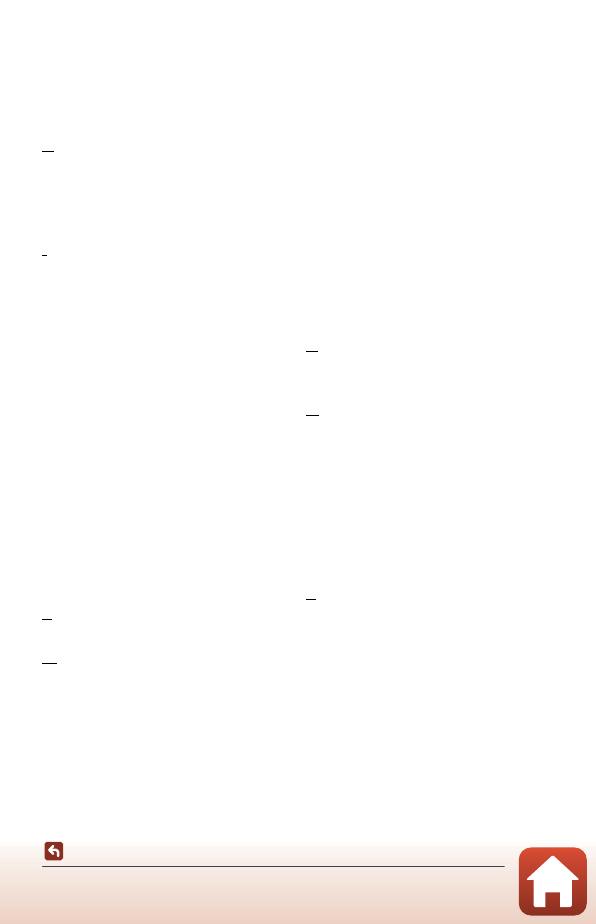
117
Notas técnicas
Índice
Formatear................................................. 7, 75
Formatear tarj. memoria................. 7, 75
Formato de fecha........................................ 71
Funciones que no pueden usarse al
mismo tiempo durante el disparo.... 51
G
Grabación continua E.................... 42
Grabación de vídeo (botones de la
cámara).............................................................. 75
Grabación de vídeos ....................... 18, 32
I
Idioma/Language ....................................... 78
Imágenes estáticas.................................... 68
Indicador de comunicación Bluetooth
................................................................................... 4
Indicador de comunicación Wi-Fi........ 4
Indicador de disparo de imagen
estática disponible ........................................ 4
Indicador de disparo de imagen
estática no disponible................................. 4
Indicador de estado......... 2, 3, 21, 30
Indicador de fecha no ajustada............. 4
Indicador del nivel de batería................. 4
Individual......................................................... 68
Informac foto ................................................. 72
Introducción de texto ............................. 84
Introduzca la pila del control remoto
................................................................................ 22
K
KeyMission 360/170 Utility.................... 56
M
Marcado de conformidad...................... 79
Menú Configuración cámara..... 59, 71
Menú Imágenes estáticas ........... 59, 68
Menú Opciones de disparo ....... 59, 69
Menú Red........................................................ 80
Menú Vídeo ........................................ 59, 64
micro SD.................................................... 8, 95
micro SDHC............................................. 8, 95
micro SDXC............................................. 8, 95
Microconector HDMI (tipo D)...... 3, 54
Microconector USB ................. 3, 54, 56
Micrófono integrado.................................... 2
Modo avión............................................ 4, 80
Modo de disparo de imágenes
estáticas............................................................... 4
Modo de reproducción ........ 5, 46, 63
Modo de reproducción de vídeo......... 5
Modo de reproducción Grabación
continua............................................................... 5
Modo de vídeo.......................... 4, 35, 64
Muñequera...................................................... 25
N
Nombres de los archivos..................... 105
NTSC/PAL ........................................................ 66
O
Objetivo.................................................. 2, 109
Ojal para cable de prevención de
caídas ..................................................................... 3
Opcio. vídeo.................................... 4, 5, 65
Opciones de color...................................... 70
Operaciones (durante la reproducción
de vídeo).......................................................... 46
Ordenador ........................................... 54, 56
P
Pantalla ......................................................... 3, 4
Poner en pausa............................................ 47
Protector de objetivo........................ 2, 28
Protector de objetivo (subacuático)
............................................................................... 28
Protector de objetivo subacuático
............................................................................... 28
Proteger..................................................... 5, 86

118
Notas técnicas
Índice
R
Ranura para tarjeta de memoria........... 3
Recinto estanco............................................... 3
Reducción ruido viento................... 4, 67
Reproducción........................... 19, 59, 85
Reproducción de vídeo..... 19, 46, 85
Restaurar por defecto.................... 70, 81
Restaurar todo............................................... 79
Revisión de imagen ................................... 72
Rosca para el trípode ....................... 2, 111
S
SnapBridge................................... iii, 11, 15
Soporte de base........................................... 26
T
Tapa del compartimento de la batería/
de la ranura para tarjeta de memoria
................................................................................... 3
Tarjeta de memoria............................ 8, 95
Televisores............................................ 54, 55
Tiempo restante de grabación de
vídeo ...................................................................... 4
Transferir imágenes ................................... 19
V
Valor de compensación de exposición
................................................................................... 4
Versión firmware.......................................... 79
Vídeo + foto C.................................... 40
Vídeo estándar e...................................... 37
Vídeo superacelerado D....................... 41
Vídeo time-lapse F ................................. 44
ViewNX-i ........................................................... 57
Voltear verticalmente ............................... 76
VR electrónico ...................................... 4, 66
W
Wi-Fi.................................................................... 80

© 2016 Nikon Corporation
YP7D04(14)
6MQA0714-04
No se permite la reproducción de este manual de ninguna forma,
ni total ni parcialmente (salvo en breves referencias en artículos
importantes o revisiones) sin la previa autorización por escrito de
NIKON CORPORATION.
-
 1
1
-
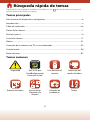 2
2
-
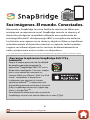 3
3
-
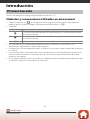 4
4
-
 5
5
-
 6
6
-
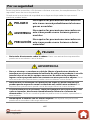 7
7
-
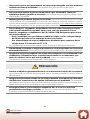 8
8
-
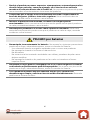 9
9
-
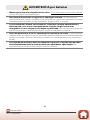 10
10
-
 11
11
-
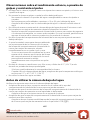 12
12
-
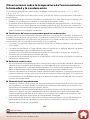 13
13
-
 14
14
-
 15
15
-
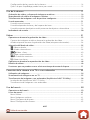 16
16
-
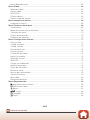 17
17
-
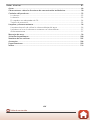 18
18
-
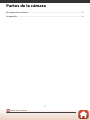 19
19
-
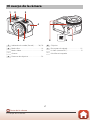 20
20
-
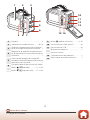 21
21
-
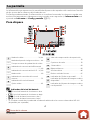 22
22
-
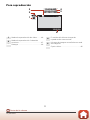 23
23
-
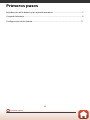 24
24
-
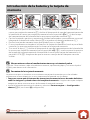 25
25
-
 26
26
-
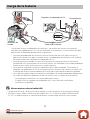 27
27
-
 28
28
-
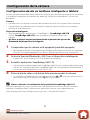 29
29
-
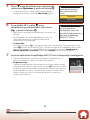 30
30
-
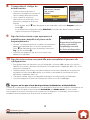 31
31
-
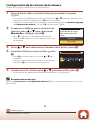 32
32
-
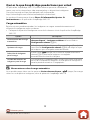 33
33
-
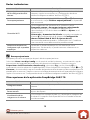 34
34
-
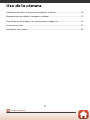 35
35
-
 36
36
-
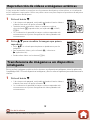 37
37
-
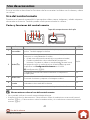 38
38
-
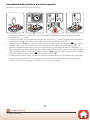 39
39
-
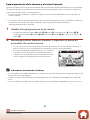 40
40
-
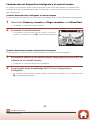 41
41
-
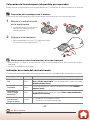 42
42
-
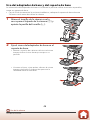 43
43
-
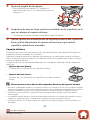 44
44
-
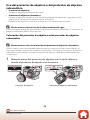 45
45
-
 46
46
-
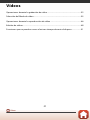 47
47
-
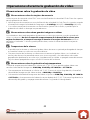 48
48
-
 49
49
-
 50
50
-
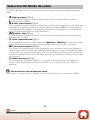 51
51
-
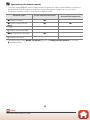 52
52
-
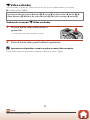 53
53
-
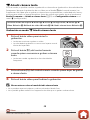 54
54
-
 55
55
-
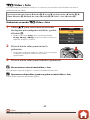 56
56
-
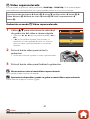 57
57
-
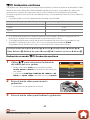 58
58
-
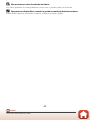 59
59
-
 60
60
-
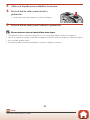 61
61
-
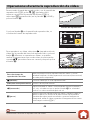 62
62
-
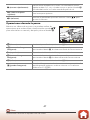 63
63
-
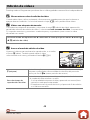 64
64
-
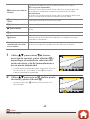 65
65
-
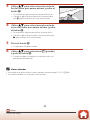 66
66
-
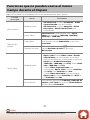 67
67
-
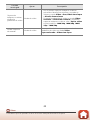 68
68
-
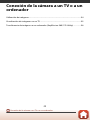 69
69
-
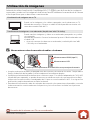 70
70
-
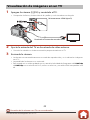 71
71
-
 72
72
-
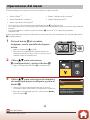 73
73
-
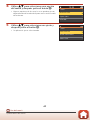 74
74
-
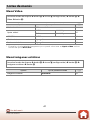 75
75
-
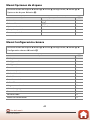 76
76
-
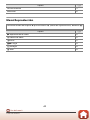 77
77
-
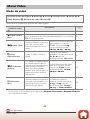 78
78
-
 79
79
-
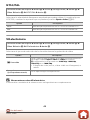 80
80
-
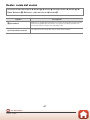 81
81
-
 82
82
-
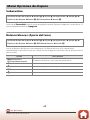 83
83
-
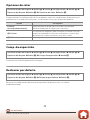 84
84
-
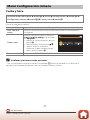 85
85
-
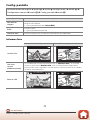 86
86
-
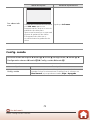 87
87
-
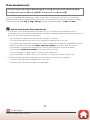 88
88
-
 89
89
-
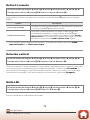 90
90
-
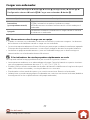 91
91
-
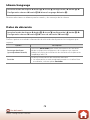 92
92
-
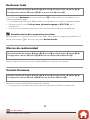 93
93
-
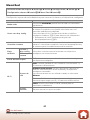 94
94
-
 95
95
-
 96
96
-
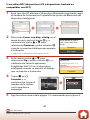 97
97
-
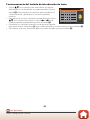 98
98
-
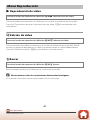 99
99
-
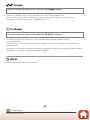 100
100
-
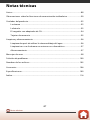 101
101
-
 102
102
-
 103
103
-
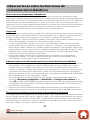 104
104
-
 105
105
-
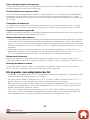 106
106
-
 107
107
-
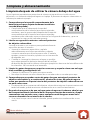 108
108
-
 109
109
-
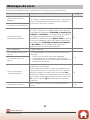 110
110
-
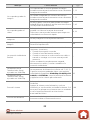 111
111
-
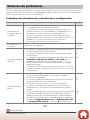 112
112
-
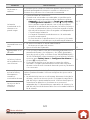 113
113
-
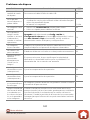 114
114
-
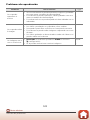 115
115
-
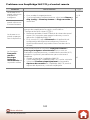 116
116
-
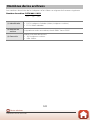 117
117
-
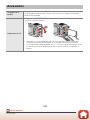 118
118
-
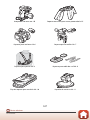 119
119
-
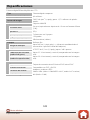 120
120
-
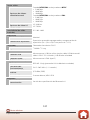 121
121
-
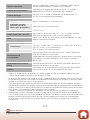 122
122
-
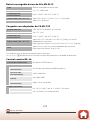 123
123
-
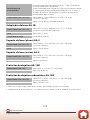 124
124
-
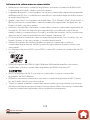 125
125
-
 126
126
-
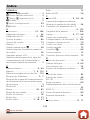 127
127
-
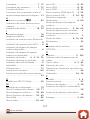 128
128
-
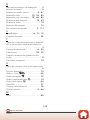 129
129
-
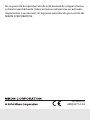 130
130
Nikon KeyMission 170 Guia de referencia
- Categoría
- Cámaras de deportes de acción
- Tipo
- Guia de referencia
Documentos relacionados
-
Nikon KeyMission 170 Manual de usuario
-
Nikon COOLPIX W100 Guia de referencia
-
Nikon KeyMission 170 Guía de inicio rápido
-
Nikon KeyMission 170 Guía de inicio rápido
-
Nikon KeyMission 170 Guía de inicio rápido
-
Nikon KeyMission 360 Manual de usuario
-
Nikon KeyMission 80 Guía de inicio rápido
-
Nikon KeyMission 80 Guía de inicio rápido
-
Nikon KeyMission 80 Guía de inicio rápido
-
Nikon KeyMission 360 Guía de inicio rápido